Page 1

HP PSC 2350 series tout-en-un
Guide de l'utilisateur
Page 2
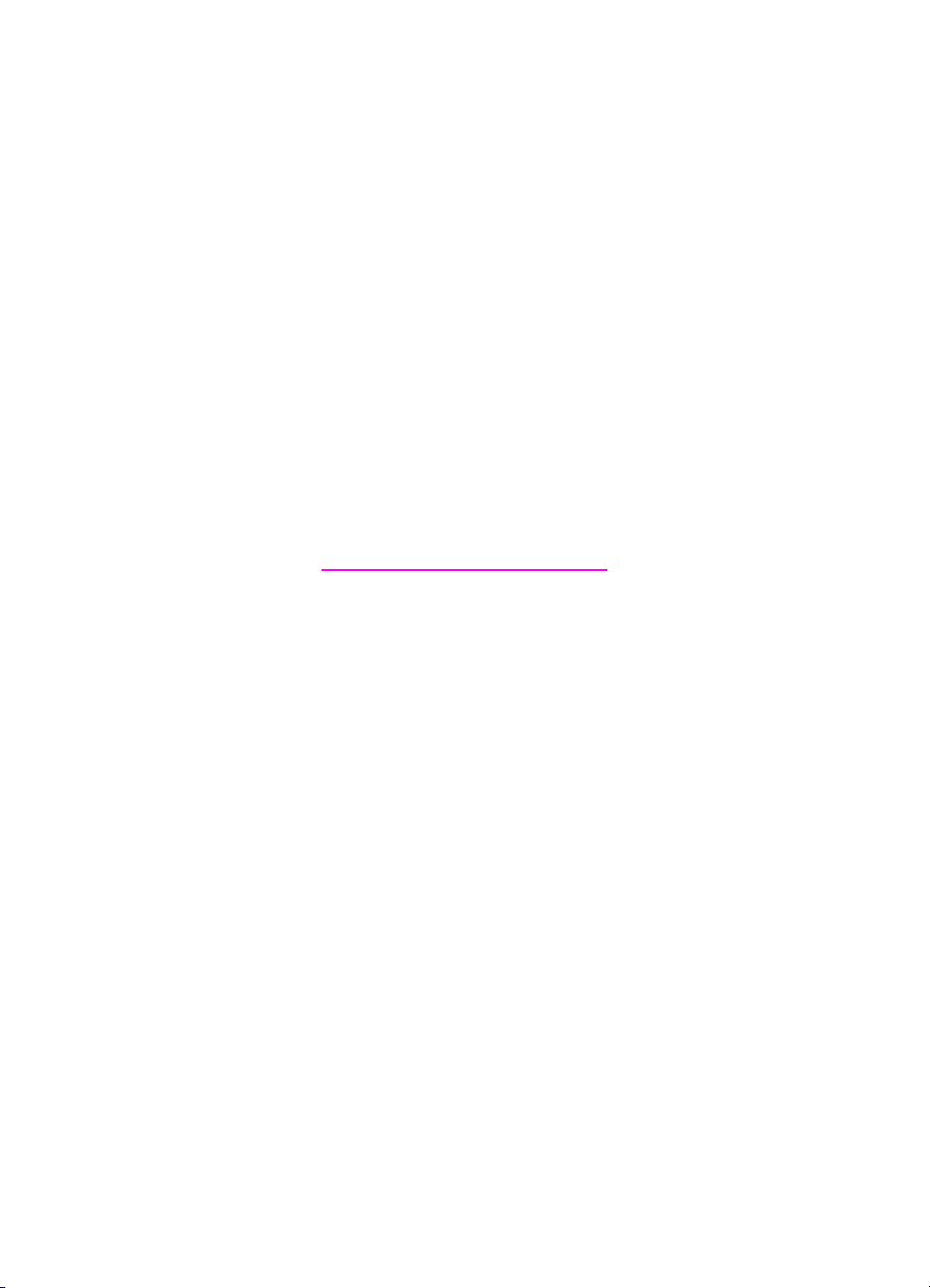
HP PSC 2350 series tout-en-un
Guide de l'utilisateur
Page 3
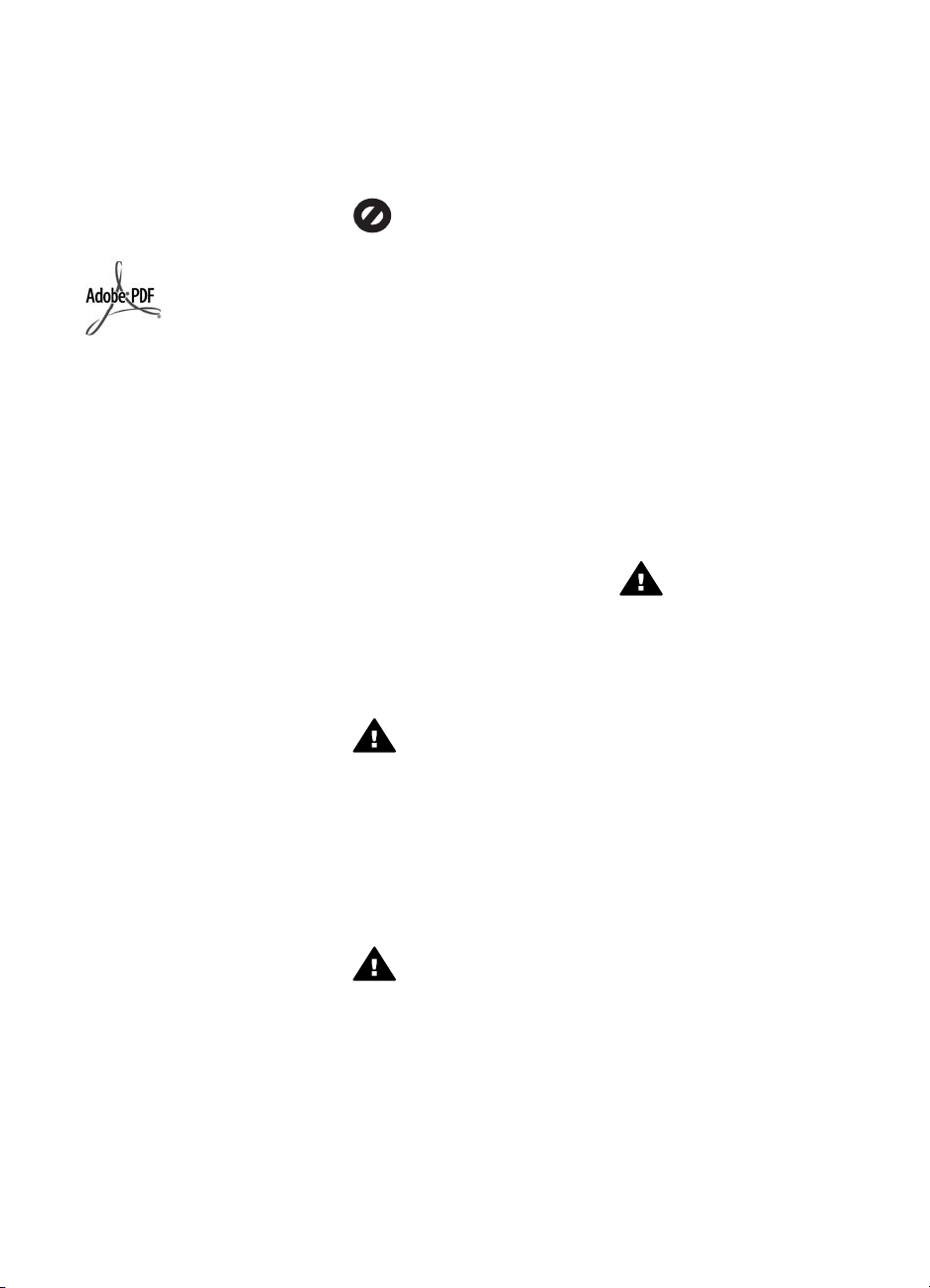
© Copyright 2004 Hewlett-Packard
Development Company, L.P.
Les informations ci-incluses sont
sujettes à modification sans préavis.
Toute reproduction, adaptation ou
traduction est interdite sans
autorisation écrite préalable, sauf
dans les limites permises par les lois
sur le copyright.
Adobe et le logo Acrobat sont des
marques déposées ou des marques
commerciales de Adobe Systems
Incorporated aux Etats-Unis et/ou
dans d'autres pays.
Portions de copyright © 1989-2004
Palomar Software Inc.
L'appareil
HP PSC 2350 series tout-en-un inclut
la technologie de pilote d'imprimante
sous licence de Palomar Software,
Inc. www.palomar.com.
Windows®, Windows NT®, Windows
Me®, Windows XP® et Windows
2000® sont des marques déposées
aux Etats-Unis de Microsoft
Corporation.
Intel® et Pentium® sont des marques
déposées d'Intel Corporation.
Energy Star® et le logo Energy Star®
sont des marques déposées aux
Etats-Unis de l'USEPA (United States
Environmental Protection Agency).
Numéro de publication : Q5786-90181
Première édition : juillet 2004
Notice
Les garanties sur les produits et
services HP sont clairement
énoncées dans les déclarations de
garantie expresse accompagnant ces
produits et services. Les informations
contenues dans ce guide ne peuvent
en aucun cas constituer de garantie
supplémentaire. HP ne saurait être
tenue responsable d'éventuelles
erreurs techniques ou d'édition
contenues dans ce guide ou
d'omissions.
La société Hewlett-Packard ne saurait
être responsable des dommages
directs ou indirects résultant de
l'obtention, de l'application ou de
l'utilisation de ce document et des
descriptions de programmes qu'il
contient.
Remarque : Des informations légales
sont communiquées dans le chapitre
relatifs aux informations techniques
de ce guide.
Dans de nombreux pays/régions, la
loi interdit la reproduction des
documents suivants. En cas de doute,
consultez auparavant un représentant
juridique.
● Documents ou papiers
gouvernementaux :
– Passeports
– Documents d'immigration
– Certains documents
militaires
– Badges, cartes ou
insignes d'identification
● Timbres gouvernementaux :
Timbres-poste
Coupons alimentaires
● Chèques ou lettres de change
d'agences gouvernementales
● Billets de banque, chèques de
voyage ou mandats postaux
● Certificats de dépôt
● Oeuvres protégées par copyright
Informations de sécurité
Avertissement Afin
d'éviter tout risque
d'incendie ou
d'électrocution, n'exposez ce
produit ni à la pluie ni à
aucun type d'humidité.
Respectez toujours les mises en
garde lorsque vous utilisez ce produit
afin de réduire les risques de
blessures dues au feu ou à un choc
électrique.
Avertissement Risque
potentiel de choc électrique
1 Veuillez prendre connaissance
des instructions contenues dans
le poster d'installation.
2 Utilisez uniquement une prise
électrique reliée à la terre pour
connecter l'appareil à une
source d'alimentation. Si vous
ne savez pas si la prise est
reliée à la terre, contactez un
électricien qualifié.
3 Suivez tous les avertissements
et toutes les instructions
indiqués sur le produit.
4 Débranchez cet appareil des
prises murales avant de
procéder à son nettoyage.
5 N'installez jamais cet appareil
près d'une arrivée d'eau ou
lorsque vous êtes mouillé.
6 Installez l'appareil en toute
sécurité sur une surface stable.
7 Installez l'appareil dans un lieu
où personne ne puisse marcher
ou trébucher sur le cordon et où
celui-ci ne puisse pas être
endommagé.
8 Si l'appareil ne fonctionne pas
normalement, reportez-vous à
l'aide de dépannage en ligne.
9 Ne contient aucune pièce
pouvant être dépannée par un
opérateur. Confiez l'entretien à
un personnel qualifié.
10 Utilisez cet appareil dans une
pièce bien aérée.
Avertissement Cet
équipement ne peut pas
fonctionner en cas de perte
de l'alimentation secteur.
Page 4
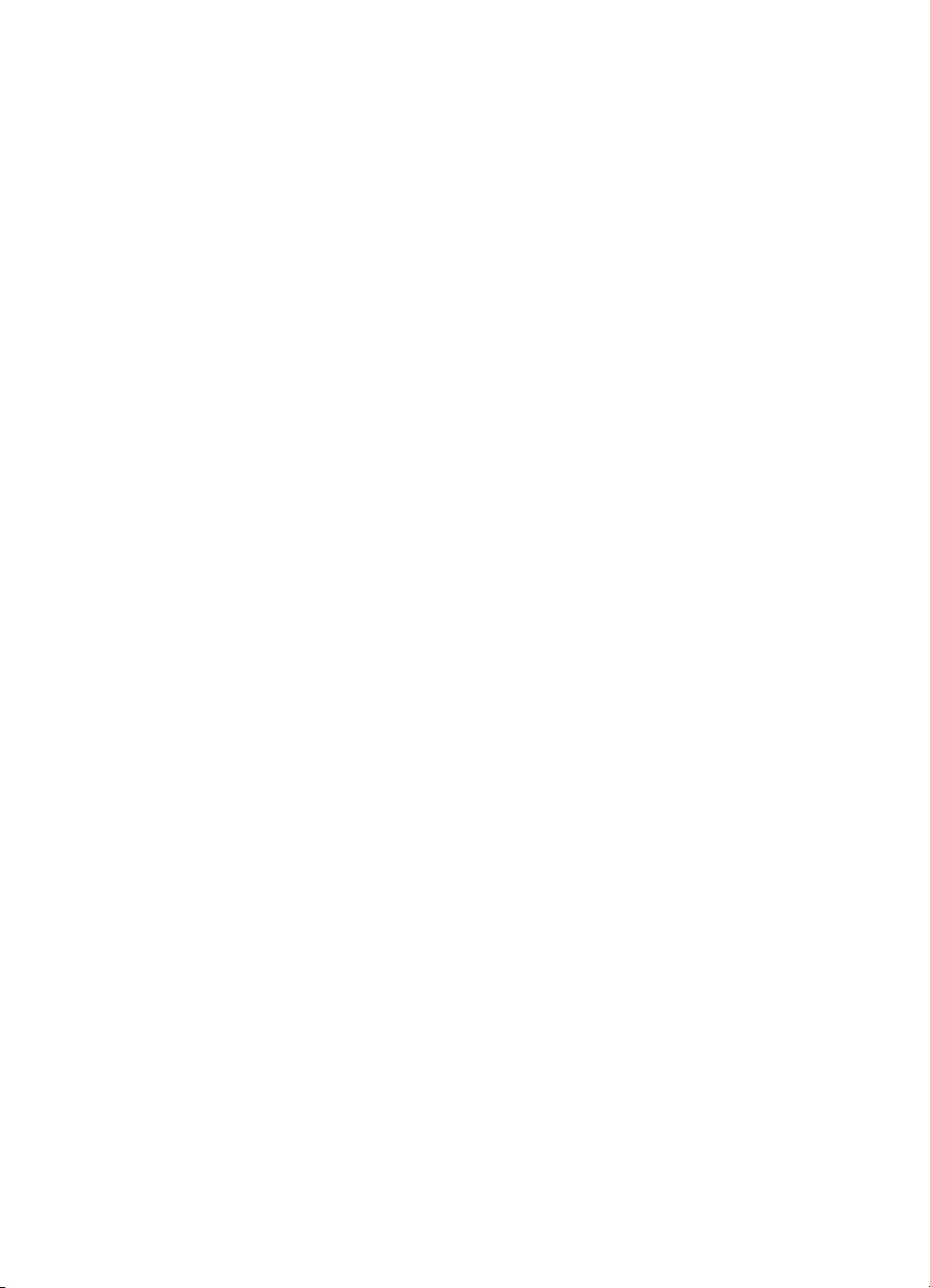
Sommaire
1 Présentation de l'appareil HP tout-en-un ........................................................... 5
Présentation rapide de l'appareil HP tout-en-un ....................................................5
Présentation du panneau de configuration ............................................................6
Utilisation du logiciel HP Image Zone pour exploiter au mieux votre appareil
HP tout-en-un ......................................................................................................11
2 Recherche d'informations supplémentaires ...................................................19
3 Informations relatives à la connexion .............................................................. 21
Types de connexion pris en charge .....................................................................21
Connexion via un câble USB ...............................................................................22
Utilisation du partage d'imprimante Windows ......................................................22
Utilisation du partage d'imprimante (Macintosh OS X) ........................................22
Configuration du serveur d'impression HP JetDirect 175x ...................................23
Utilisation de Webscan ........................................................................................24
4 Utilisation de photos .........................................................................................27
Transfert de photos .............................................................................................27
Edition de photos .................................................................................................28
Partage de photos ...............................................................................................30
Impression de photos ..........................................................................................30
5 Chargement du papier et d'originaux ..............................................................33
Chargement d'un original .....................................................................................33
Sélection de papiers pour l'impression et la copie ...............................................34
Chargement du papier .........................................................................................35
Prévention des bourrages papier .........................................................................40
6 Utilisation d'une carte mémoire ou d'un appareil photo PictBridge .............41
Emplacements de carte mémoire et port appareil photo .....................................41
Transfert de photos vers l'ordinateur ...................................................................42
Impression de photos à partir d'un index photos .................................................44
Définition des options d'impression photo ...........................................................46
Utilisation des fonctions d'édition .........................................................................49
Impression de photos directement depuis une carte mémoire ............................50
Impression de photos à partir d'un appareil photo numérique compatible
PictBridge ............................................................................................................51
Impression de la photo actuelle ...........................................................................52
Impression d'un fichier DPOF ..............................................................................52
Utilisation de la fonction diaporama .....................................................................53
Partage de photos via HP Instant Share .............................................................. 54
Utilisation du logiciel HP Image Zone ..................................................................54
7 Utilisation des fonctions de copie .................................................................... 55
Définition du format de papier de copie ...............................................................55
Définition du type de papier de copie ..................................................................56
Augmentation de la vitesse de copie ou de la qualité ..........................................57
Modification des paramètres de copie par défaut ................................................58
Réalisation de plusieurs copies d'un même original ............................................58
Copie d'un document noir et blanc de deux pages ..............................................59
Guide de l'utilisateur 1
Page 5
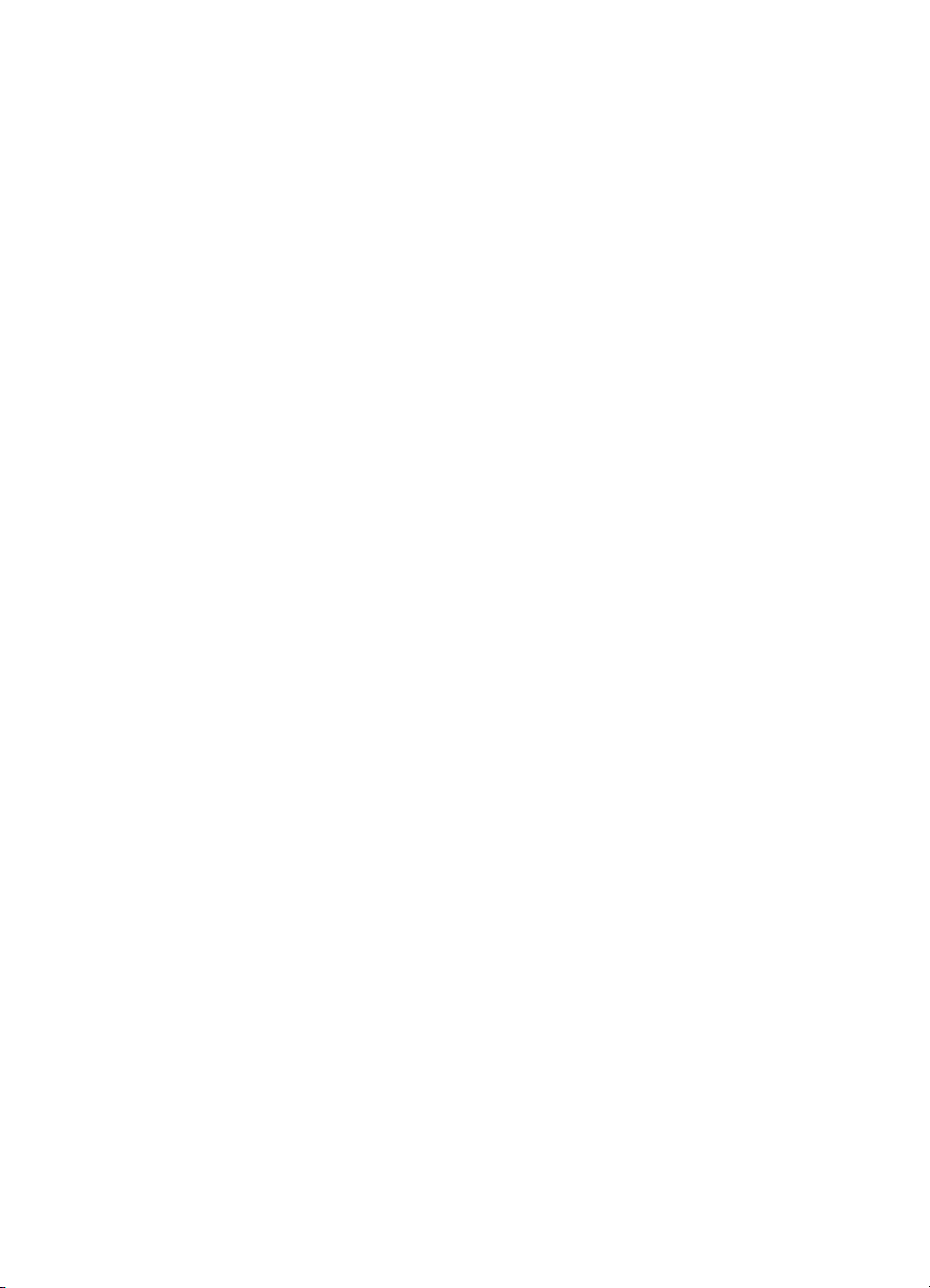
Réalisation d'une copie sans bordure 10 x 15 cm (4 x 6 pouces) d'une
photo ...................................................................................................................59
Copie d'une photo 10 x 15 cm (4 x 6 pouces) sur une page entière ....................60
Réalisation de plusieurs copies d'une photo sur une seule page ........................61
Redimensionnement d'un original pour le faire tenir sur du papier Lettre ou
A4 ........................................................................................................................62
Copie d'un original pâle .......................................................................................63
Réalisation de copies d'un document télécopié plusieurs fois .............................63
Amélioration des zones claires de la copie ..........................................................64
Création d'un poster ............................................................................................65
Préparation d'un transfert couleur sur t-shirt ........................................................65
Interruption de la copie ........................................................................................66
8 Utilisation des fonctions de numérisation ......................................................67
Envoi d'une image numérisée vers une application .............................................68
Envoi d'une image numérisée vers une destination HP Instant Share ................69
Envoi d'une image numérisée vers une carte mémoire .......................................69
Arrêt de la numérisation ....................................................................................... 69
9 Impression à partir d'un ordinateur .................................................................71
Impression à partir d'une application logicielle ..................................................... 71
Modification des paramètres d'impression ...........................................................72
Arrêt d'une tâche d'impression ............................................................................73
10 Utilisation du logiciel HP Instant Share ...........................................................75
Présentation ........................................................................................................75
Démarrage ...........................................................................................................76
Envoi d'images à l'aide de l'appareil HP tout-en-un .............................................76
Envoi d'images à l'aide de l'ordinateur .................................................................79
11 Commande de fournitures ................................................................................83
Commande de papier, de films transparents ou d'autres supports ......................83
Commande de cartouches d'impression ..............................................................83
Commande d'autres fournitures ........................................................................... 84
12 Entretien de l'appareil HP tout-en-un ...............................................................85
Nettoyage de l'appareil HP tout-en-un .................................................................85
Vérification des niveaux d'encre estimés .............................................................86
Impression d'un rapport d'auto-test .....................................................................87
Entretien des cartouches d'impression ................................................................88
Modification des paramètres du périphérique ......................................................97
13 Informations sur le dépannage ........................................................................99
Avant d'appeler l'assistance HP ..........................................................................99
Affichage du fichier Lisezmoi .............................................................................100
Dépannage de la configuration ..........................................................................101
Dépannage de problèmes opérationnels ...........................................................112
Mise à jour du périphérique ...............................................................................114
14 Obtention d'assistance auprès de HP ............................................................ 117
Assistance et autres informations sur Internet ...................................................117
Assistance clientèle HP .....................................................................................117
Accès au numéro de série et à l'identificateur de service de l'appareil ..............118
Appel d'un centre d'assistance en Amérique du Nord pendant la période de
garantie ..............................................................................................................118
Appel d'un centre d'assistance dans un autre pays/région ................................118
Call in Australia post-warranty ...........................................................................121
2 HP PSC 2350 series tout-en-un
Page 6
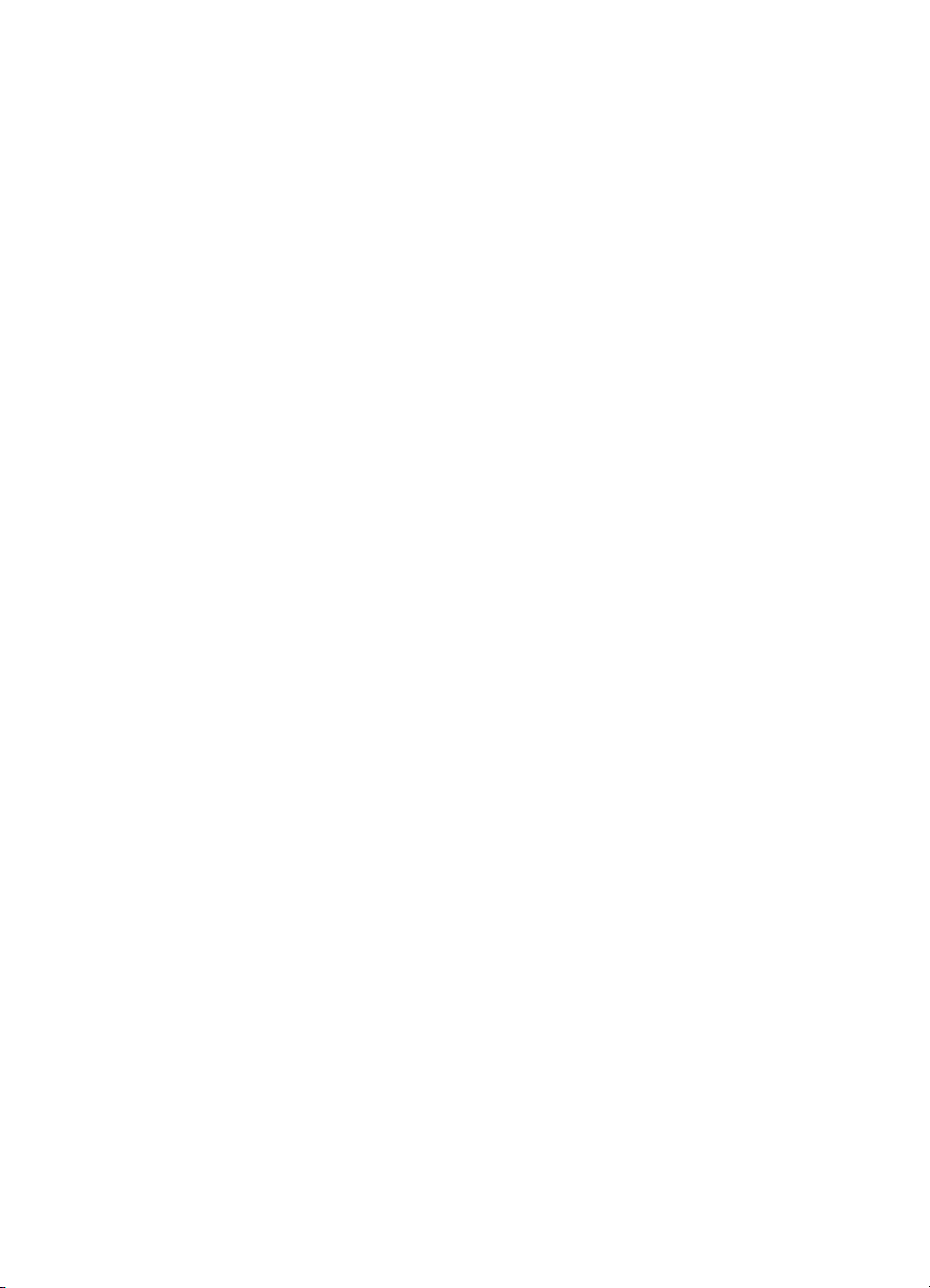
Sommaire
Call HP Korea customer support .......................................................................121
Call HP Japan support .......................................................................................122
Conditionnement de l'appareil HP tout-en-un avant expédition .........................122
15 Informations sur la garantie ...........................................................................125
Durée de la garantie limitée ...............................................................................125
Service de garantie ............................................................................................125
Extensions de la garantie ..................................................................................125
Renvoi de l'appareil HP tout-en-un pour maintenance ......................................126
Déclaration de garantie globale limitée de Hewlett-Packard ..............................126
16 Informations techniques .................................................................................129
Configuration requise ......................................................................................... 129
Spécifications relatives au papier ......................................................................129
Spécifications relatives à l'impression ...............................................................131
Spécifications relatives à la copie ......................................................................131
Spécifications relatives à la carte mémoire ........................................................132
Spécifications relatives à la numérisation ..........................................................132
Spécifications physiques ...................................................................................132
Spécifications relatives à l'alimentation électrique .............................................132
Spécifications relatives à l'environnement .........................................................132
Autres spécifications ..........................................................................................132
Programme d'intendance des produits pour l'environnement ............................133
Déclarations de conformité ................................................................................134
Déclaration de conformité (Espace Economique Européen) .............................135
Déclaration de conformité ..................................................................................136
Index.........................................................................................................................137
Guide de l'utilisateur 3
Page 7
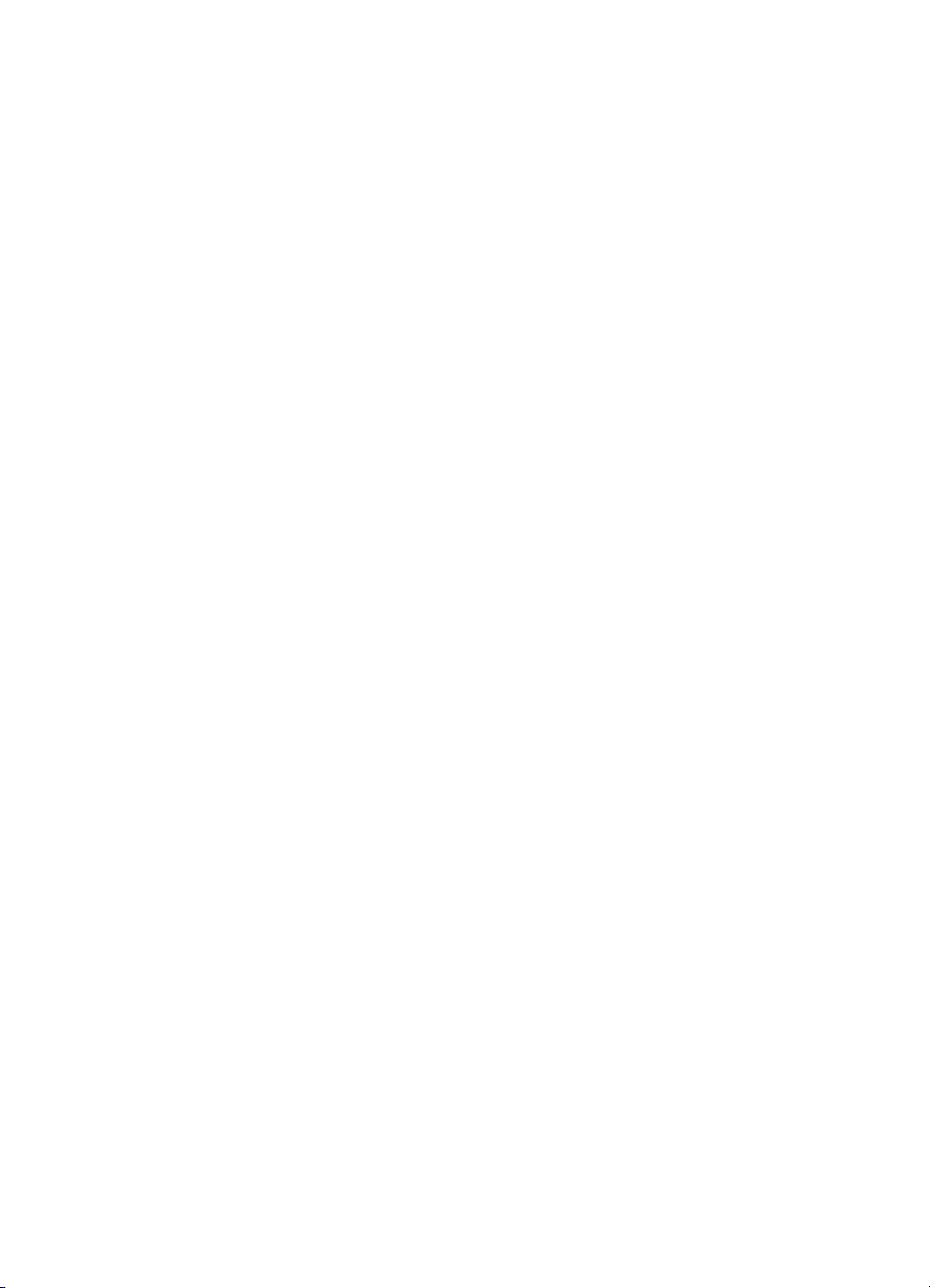
4 HP PSC 2350 series tout-en-un
Page 8
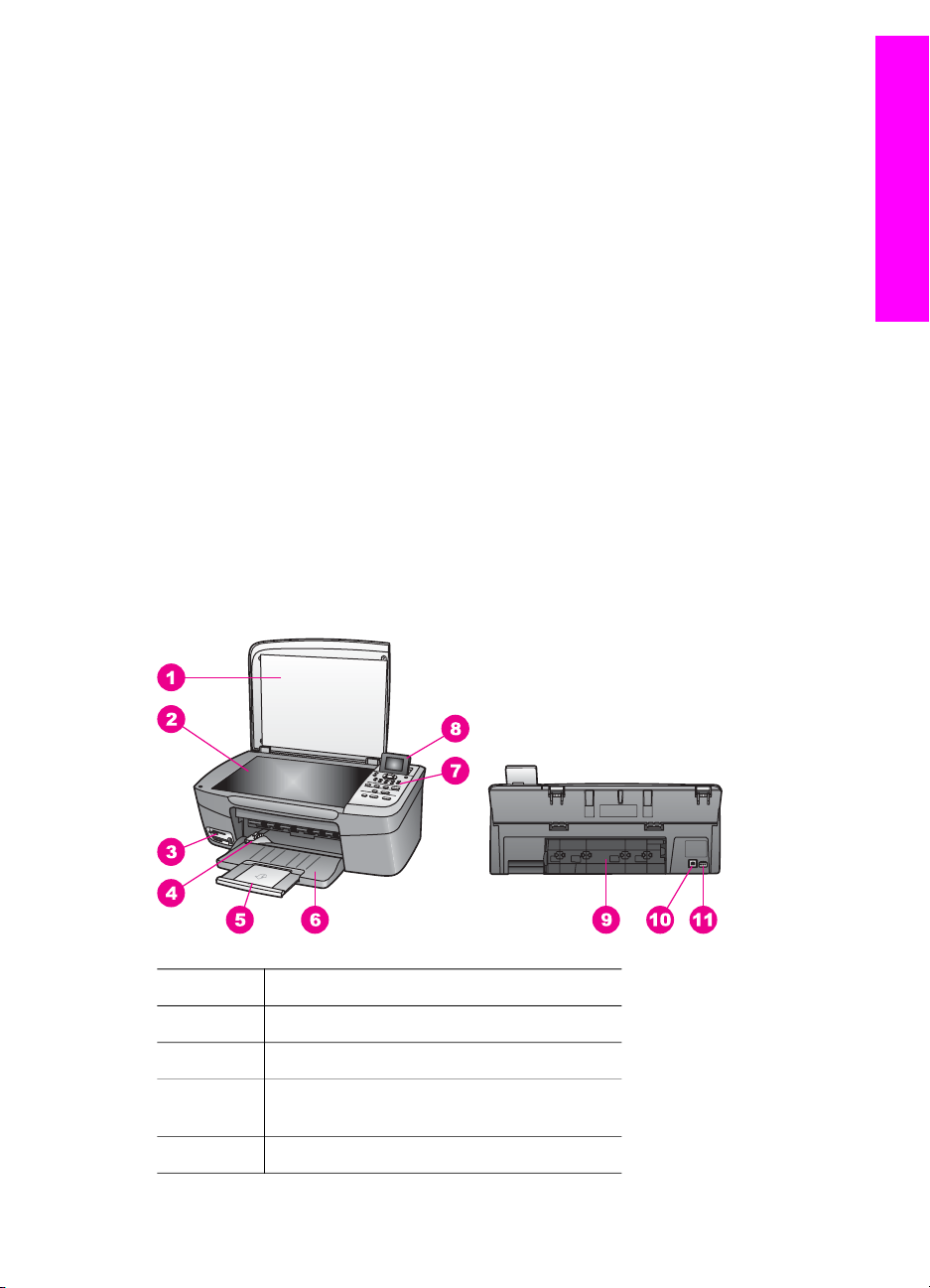
1
Présentation de l'appareil
HP tout-en-un
Vous pouvez accéder directement à de nombreuses fonctions de l'appareil
HP tout-en-un sans mettre votre ordinateur sous tension. Votre appareil
HP tout-en-un vous permet de réaliser facilement et rapidement des opérations telles
que la copie ou l'impression de photos à partir d'une carte mémoire.
Ce chapitre décrit les fonctions matérielles de l'appareil HP tout-en-un, les fonctions
du panneau de configuration et explique comment accéder au logiciel HP Image
Zone. Il se peut que votre appareil HP tout-en-un ne dispose pas de toutes les
fonctions décrites dans ce guide.
Conseil Vous pouvez optimiser l'utilisation de l'appareil HP tout-en-un grâce au
logiciel HP Image Zone qui est installé sur l'ordinateur lors de la
configuration initiale. Le logiciel contient des conseils de dépannage, une
aide spécifique au produit et des fonctionnalités avancées de copie, de
numérisation et de photo. Pour plus d'informations, reportez-vous à l'Aide
HP Image Zone et à la section Utilisation du logiciel HP Image Zone pour
exploiter au mieux votre appareil HP tout-en-un.
Présentation rapide de l'appareil HP tout-en-un
Présentation de l'appareil
HP tout-en-un
Numéro Description
1 Capot
2 Vitre
3 Emplacements de carte mémoire et port
pour appareil photo
4 Guide de réglage de largeur du papier
Guide de l'utilisateur 5
Page 9
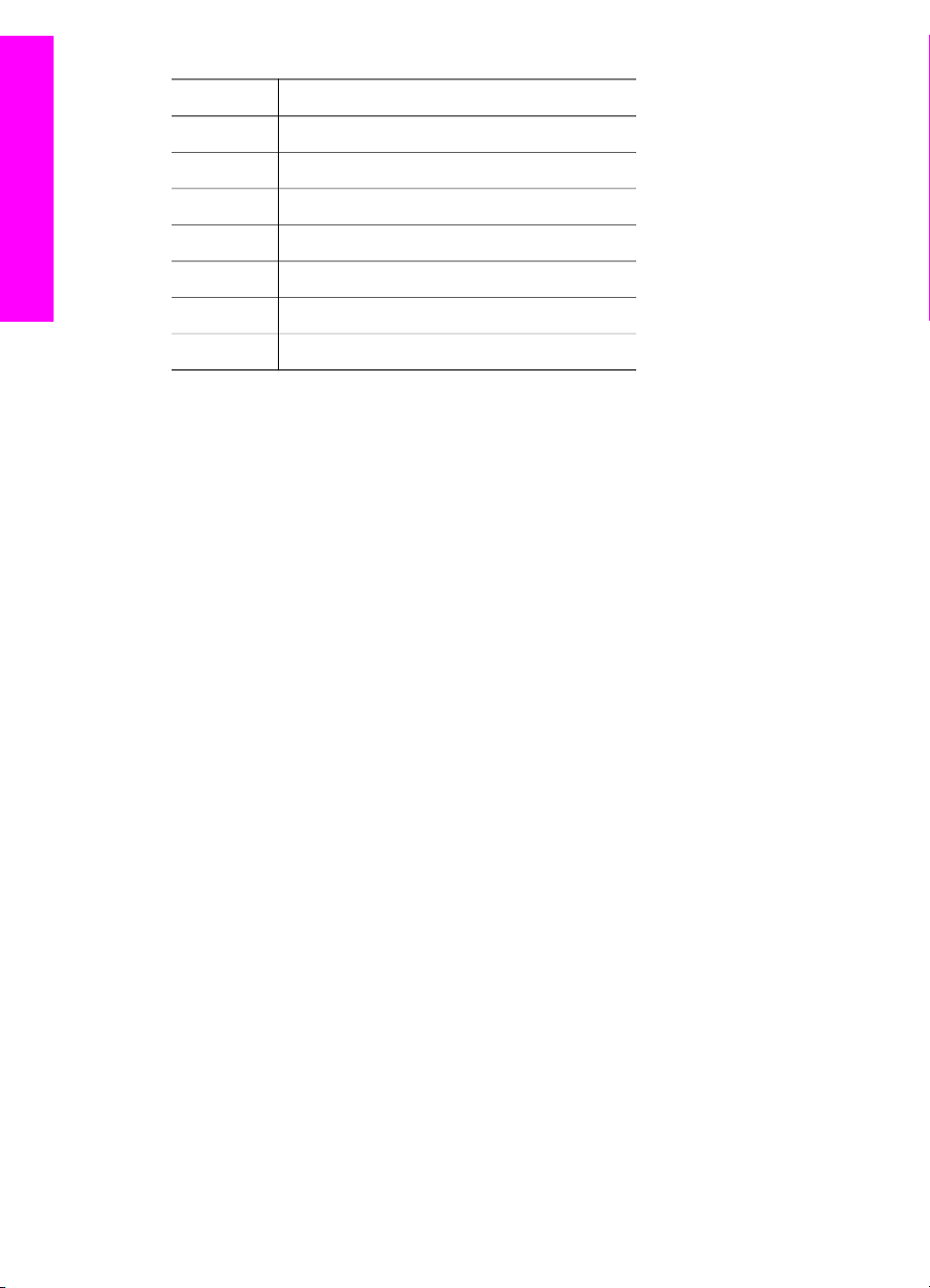
Chapitre 1
(suite)
Numéro Description
5 Rallonge du bac à papier
6 Bac à papier
HP tout-en-un
Présentation de l'appareil
Présentation du panneau de configuration
7 Panneau de configuration
8 Ecran graphique couleur
9 Porte arrière de nettoyage
10 Port USB arrière
11 Connexion d'alimentation
Cette section décrit les fonctions des divers boutons, voyants et flèches du panneau
de configuration de l'appareil HP tout-en-un.
6 HP PSC 2350 series tout-en-un
Page 10
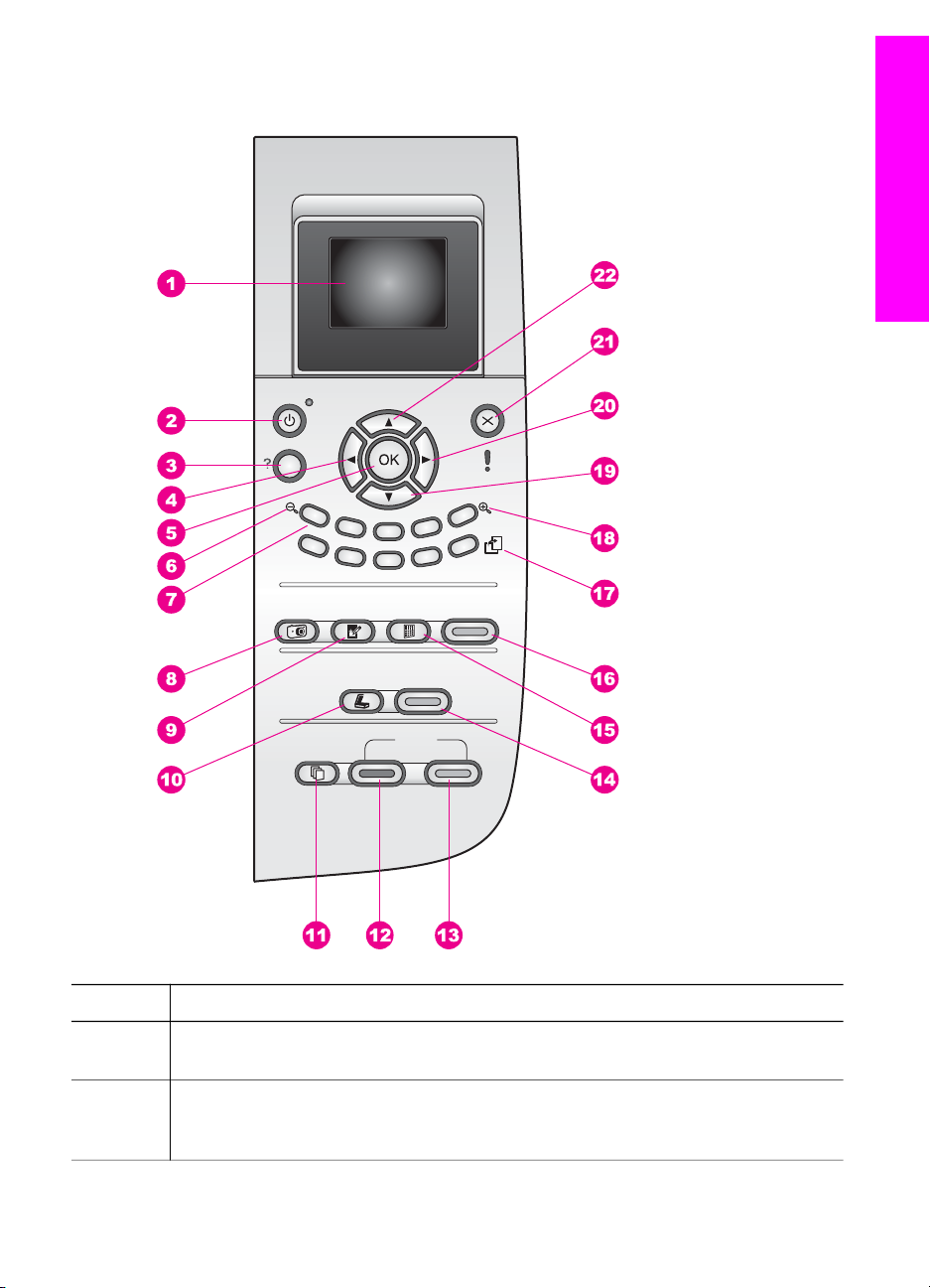
Fonctions du panneau de configuration
Présentation de l'appareil
HP tout-en-un
Numéro Nom et description
1 Ecran graphique couleur : Affiche les menus, les photos et les messages. Vous
pouvez relever l'écran graphique couleur pour optimiser l'affichage.
2 Activer : Permet de mettre l'appareil HP tout-en-un sous tension ou hors tension.
Lorsque l'appareil HP tout-en-un est hors tension, il continue à recevoir une
quantité minimale de courant. Pour couper entièrement l'alimentation électrique de
Guide de l'utilisateur 7
Page 11
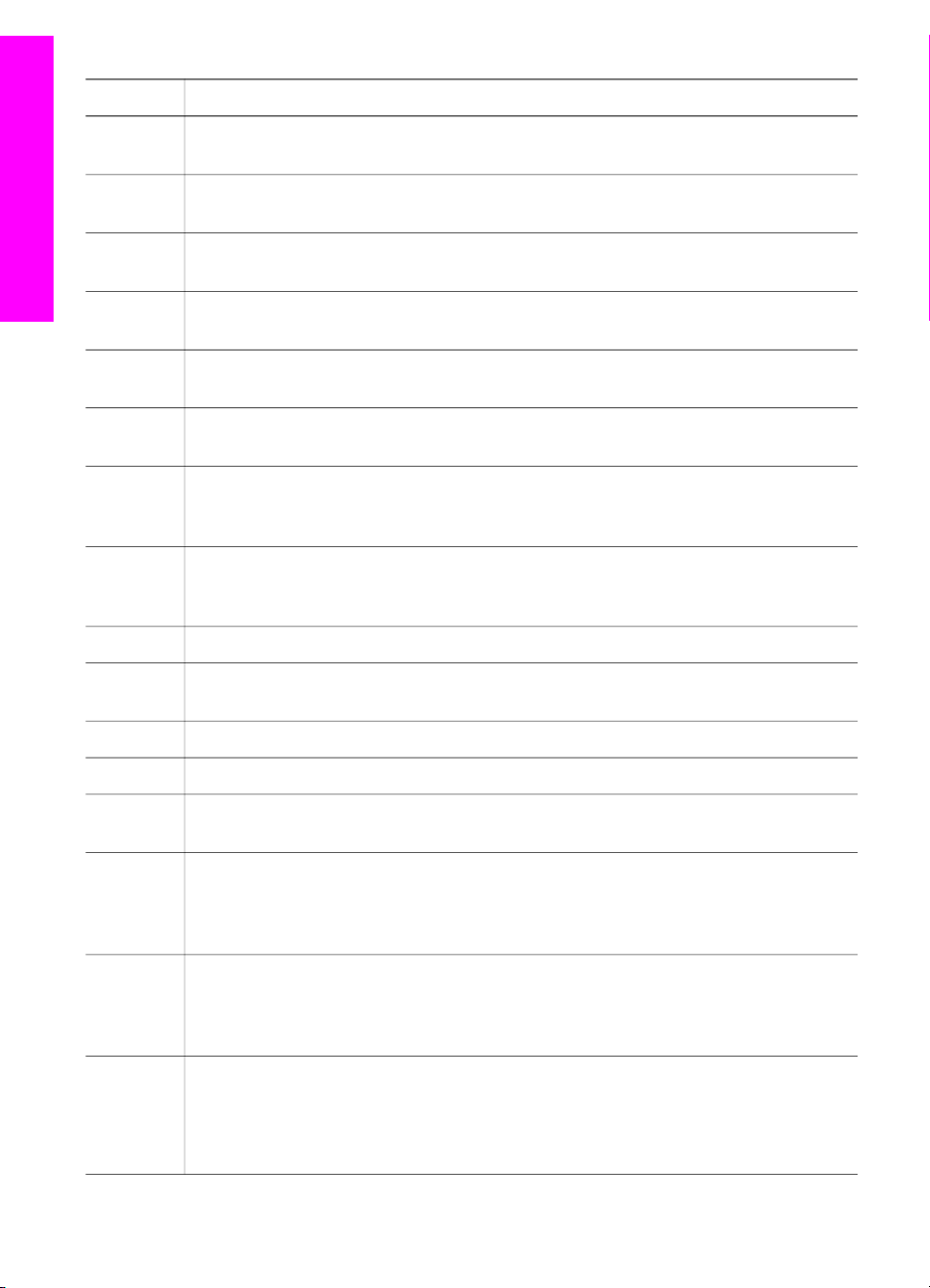
Chapitre 1
(suite)
HP tout-en-un
Présentation de l'appareil
Numéro Nom et description
l'appareil HP tout-en-un, mettez ce dernier hors tension, puis débranchez le
cordon d'alimentation.
3 Configurer : Permet d'accéder au système de menus pour les rapports, l'entretien
et l'aide.
4 Flèche vers la gauche : Permet de diminuer des valeurs ou de revenir à l'image
précédente lors de la visualisation de photos sur l'écran graphique couleur.
5 OK : Permet de sélectionner un menu, un paramètre ou une valeur affichée sur
l'écran graphique couleur.
6 Zoom arrière : Appuyez sur 1 pour agrandir une partie d'une photo sur l'écran
graphique couleur.
7 Clavier numérique : Permet d'entrer le nombre de copies, de naviguer dans les
menus, de rechercher des photos sur une carte mémoire, etc.
8 Menu photo : Permet d'imprimer une photo, de transférer des photos vers
l'ordinateur, d'afficher un diaporama ou de partager des photos à l'aide du logiciel
HP Instant Share.
9 Modifier photos : Permet d'ajuster une photo pour affichage ou impression. Les
fonctions incluent les effets couleur, la luminosité photo, les cadres et la
suppression de l'effet Yeux rouges.
10
Numériser vers : Permet de sélectionner une destination de numérisation.
11 Menu Copie : Permet de sélectionner des options de copie, telles que le nombre
de copies, le format du papier et le type de papier.
12
13
Copier Noir : Permet de démarrer une tâche de copie monochrome.
Copier Couleur : Permet de démarrer une tâche de copie couleur.
14 Numériser : Permet de démarrer une tâche de numérisation et de l'envoyer vers
la destination sélectionnée via le bouton Numériser vers.
15 Index photos : Permet d'imprimer un index photos lorsqu'une carte mémoire a
été insérée dans un emplacement prévu à cet effet. Un index photos contient des
miniatures de toutes les photos enregistrées sur une carte mémoire. Vous pouvez
sélectionner des photos, puis les imprimer en numérisant l'index photos.
16 Imprimer photos : Permet de sélectionner la fonction Photo. Lorsque ce bouton
est allumé, la fonction Photo est sélectionnée. Utilisez ce bouton pour imprimer
des photos à partir d'une carte mémoire ou pour enregistrer des photos sur votre
ordinateur.
17 Rotation : Permet de faire pivoter de 90 degrés la photo actuellement affichée sur
l'écran graphique couleur. Appuyez de nouveau sur le bouton pour continuer à
faire pivoter la photo de 90 degrés.
Remarque La rotation affecte uniquement l'impression en mode album.
8 HP PSC 2350 series tout-en-un
Page 12
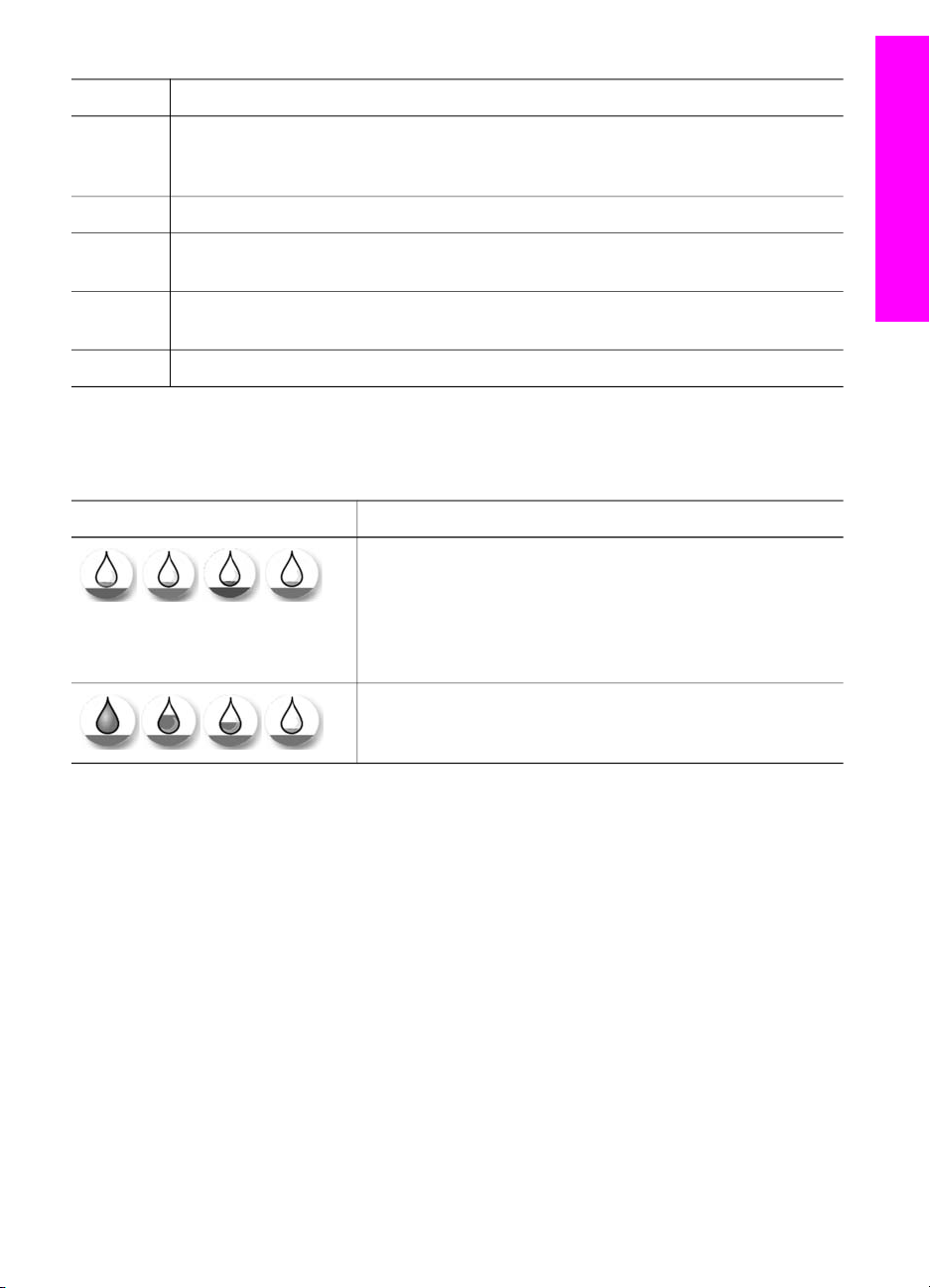
(suite)
Numéro Nom et description
18 Zoom avant : Appuyez sur 5 pour agrandir l'image sur l'écran graphique couleur.
Vous pouvez également utiliser ce bouton pour ajuster la zone de recadrage
pendant l'impression.
Présentation de l'appareil
HP tout-en-un
19
Flèche vers le bas : Permet de faire défiler les options d'un menu vers le bas.
20 Flèche vers la droite : Permet d'augmenter des valeurs ou de passer à l'image
suivante lors de la visualisation de photos sur l'écran graphique couleur.
21 Annuler : Arrête une tâche, permet de quitter un menu ou d'annuler des
paramètres.
22
Flèche vers le haut : Permet de faire défiler les options d'un menu vers le haut.
Icônes de l'écran graphique couleur
Les icônes suivantes s'affichent au bas de l'écran graphique couleur. Elles donnent
des informations importantes sur l'appareil HP tout-en-un.
Icône
Description
Indique qu'une cartouche d'impression est presque vide.
La couleur affichée en bas de l'icône correspond à celle
indiquée sur la partie supérieure de la cartouche
d'impression. Par exemple, l'icône verte représente la
cartouche d'impression trichromique, représentée par la
couleur verte sur sa partie supérieure.
Affiche le niveau d'encre dans la cartouche d'impression
représentée par la couleur de l'icône. Cet exemple illustre
la cartouche d'impression couleur.
Ecran de veille de l'écran graphique couleur
Pour prolonger la durée de vie de l'écran graphique couleur, l'intensité de l'affichage
diminue après deux minutes d'inactivité. Après huit autres minutes d'inactivité (dix
minutes au total), l'écran passe en mode écran de veille. Après 60 minutes
d'inactivité, l'écran graphique couleur se met en veille et s'éteint complètement. Il se
rallume lorsque vous effectuez une opération, par exemple lorsque vous appuyez sur
un bouton du panneau de configuration, soulevez le capot, insérez une carte
mémoire, accédez à l'appareil HP tout-en-un à partir d'un ordinateur connecté ou
branchez un périphérique sur le port appareil photo situé sur la face avant.
Présentation des menus
Les tableaux suivants décrivent brièvement les menus principaux qui apparaissent sur
l'écran graphique couleur de l'appareil HP tout-en-un.
Guide de l'utilisateur 9
Page 13
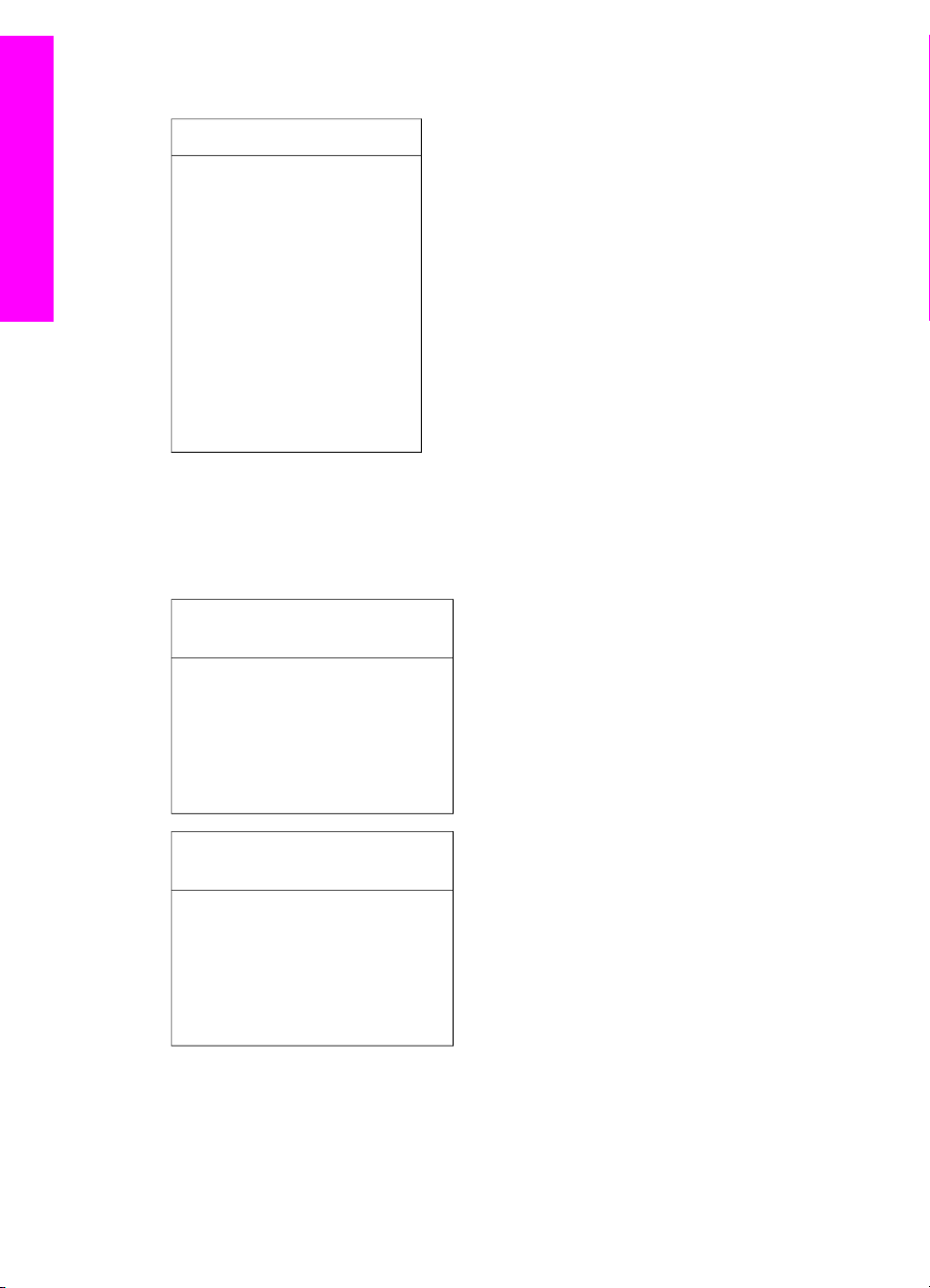
Chapitre 1
HP tout-en-un
Présentation de l'appareil
Menu Copie
Menu Copie
1. Nombre de copies
2. Réduire/Agrandir
3. Format papier
4. Type de papier
5. Qualité copie
6. + clair/foncé
7. Améliorations
8. Intensité couleur
9. Nouveaux paramètres par
défaut
Menu Numériser vers
Le menu Numériser vers répertorie les destinations de numérisation, y compris les
applications installées sur l'ordinateur. Ainsi, votre menu Numériser vers peut
répertorier des destinations de numérisation différentes de celles illustrées ici.
Numériser vers (USB Windows)
1. HP Image Zone
2. Microsoft PowerPoint
3. Adobe Photoshop
4. HP Instant Share
5. Carte mémoire
Numériser vers (USB Macintosh)
1. JPEG vers Galerie HP
2. Microsoft Word
3. Microsoft PowerPoint
4. HP Instant Share
5. Carte mémoire
10 HP PSC 2350 series tout-en-un
Page 14
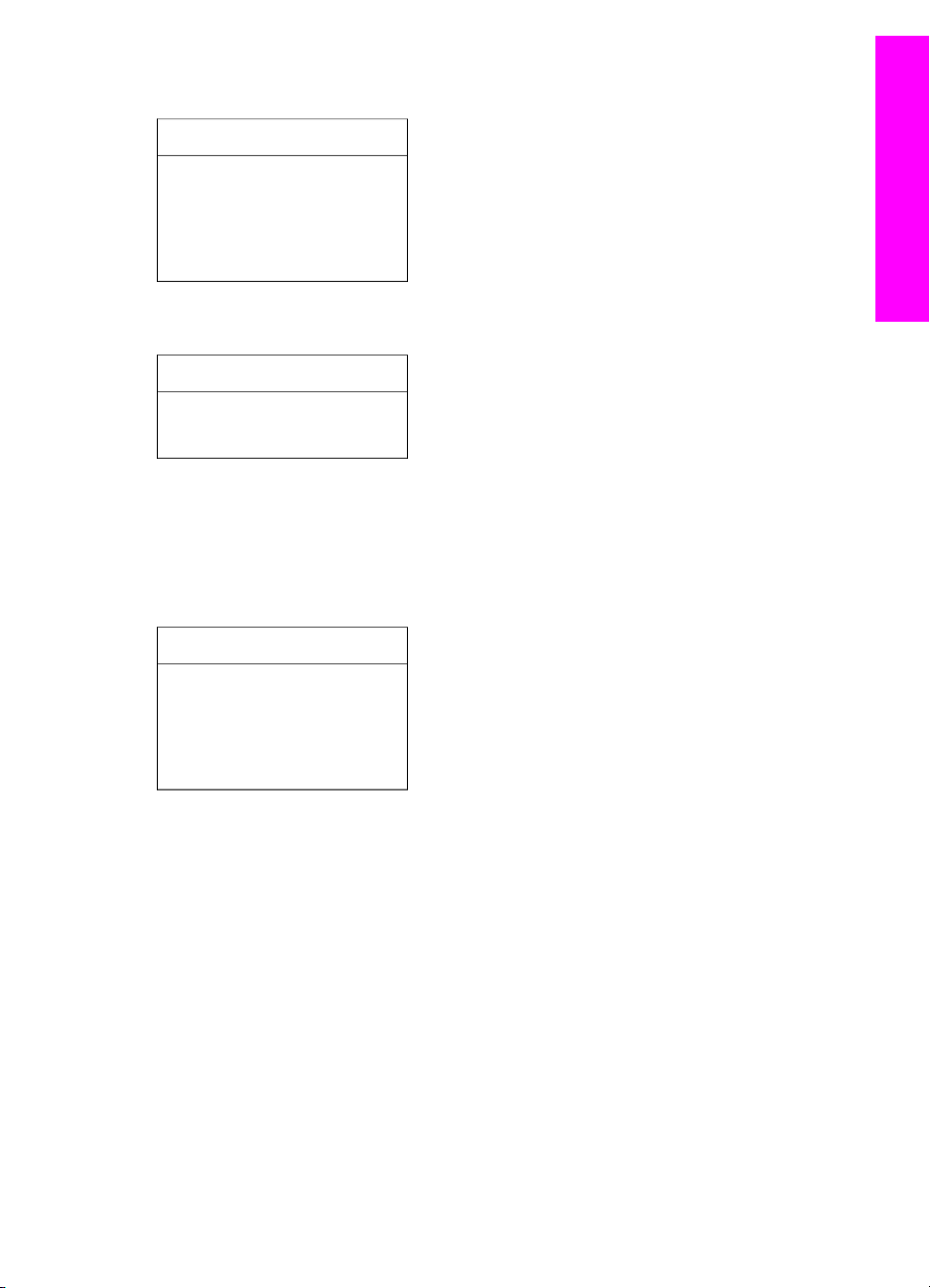
Menu Photo
Menu Photo
1. Options d'impression
2. Transfert vers ordinateur
3. Diaporama
4. HP Instant Share
Menu Index photos
Menu Index photos
1. Imprimer index photos
2. Numériser index photos
Menu Configuration
La sélection du Menu Aide dans le Menu Configuration offre un accès rapide aux
rubriques principales de l'aide. La plupart des informations sont présentées sur l'écran
d'un PC Windows ou d'un Macintosh connecté. Cependant, les informations relatives
aux icônes de l'écran graphique couleur s'affichent sur ce dernier écran.
Menu Configuration
Présentation de l'appareil
HP tout-en-un
1. Menu Aide
2. Imprimer rapport
3. Outils
4. Préférences
Utilisation du logiciel HP Image Zone pour exploiter au
mieux votre appareil HP tout-en-un
Le logiciel HP Image Zone est installé sur l'ordinateur lors de la configuration de
l'appareil HP tout-en-un. Pour plus d'informations, reportez-vous au guide de
configuration fourni avec l'appareil.
L'accès au logiciel HP Image Zone diffère suivant les systèmes d'exploitation (OS).
Par exemple, si vous avez un ordinateur exécutant Windows, le point d'entrée du
logiciel HP Image Zone est le Directeur HP. Si vous disposez d'un Macintosh
exécutant OS X V10.1.5 ou version ultérieure, le point d'entrée du logiciel HP Image
Zone est la fenêtre HP Image Zone. Quel que soit le système, le point d'entrée sert
d'aire de lancement des services et du logiciel HP Image Zone.
Guide de l'utilisateur 11
Page 15
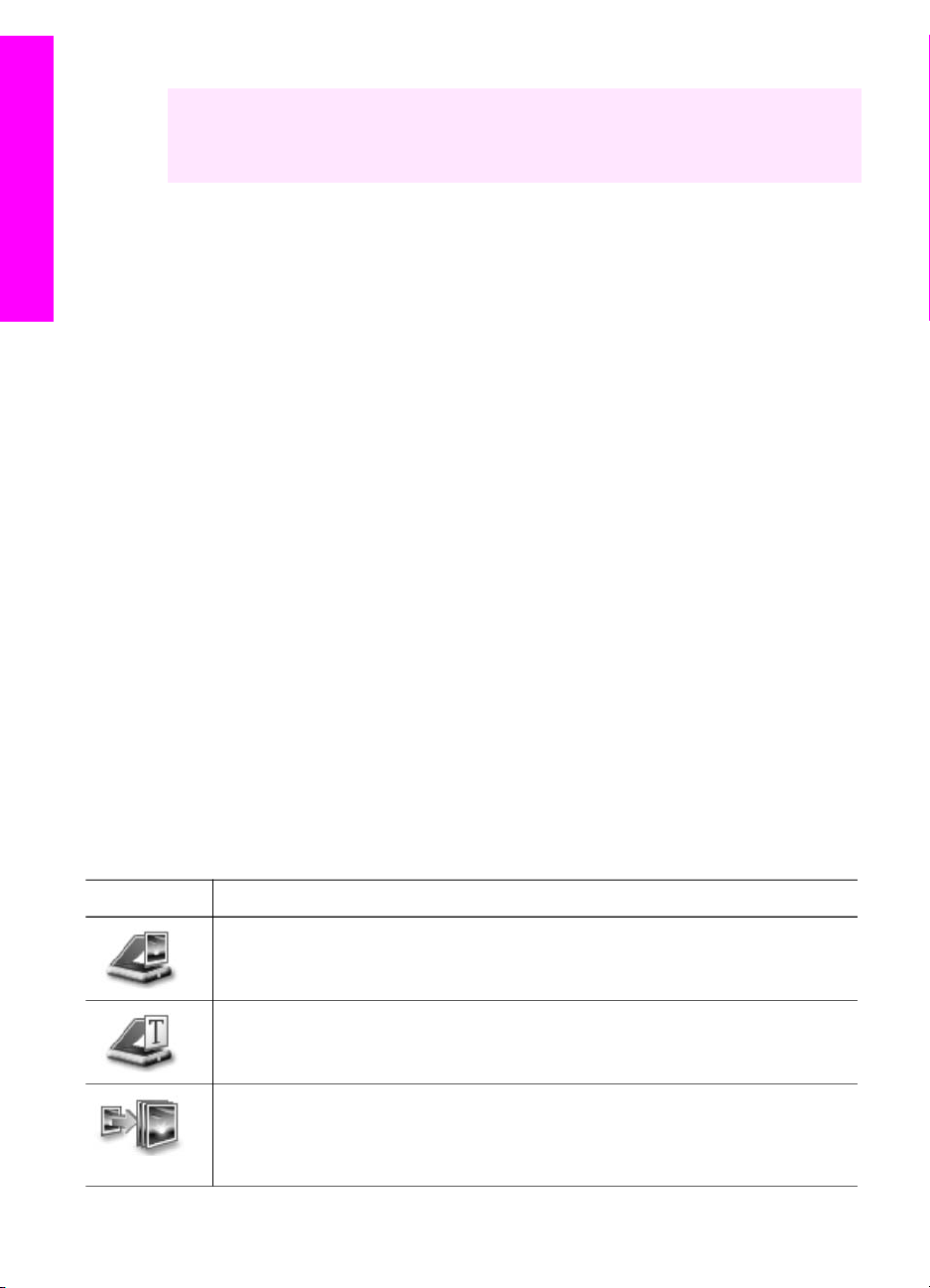
Chapitre 1
Il vous est facile d'étendre rapidement les fonctionnalités de l'appareil HP tout-en-un à
l'aide du logiciel HP Image Zone. Pour cela, il vous suffit de rechercher dans ce
guide les zones semblables à celle-ci. Elles vous fourniront des conseils sur des
questions précises ainsi que des informations utiles à la réalisation de vos projets.
HP tout-en-un
Présentation de l'appareil
Accès au logiciel HP Image Zone (Windows)
Ouvrez le Directeur HP à partir de l'icône du bureau, de l'icône de la barre des
tâches ou du menu Démarrer. Les fonctions du logiciel HP Image Zone apparaissent
dans le Directeur HP.
Pour ouvrir le Directeur HP
1 Effectuez l'une des opérations suivantes :
– Sur le bureau Windows, cliquez deux fois sur l'icône du Directeur HP.
– Dans la barre d'état système située à l'extrême droite de la barre des tâches
Windows, cliquez deux fois sur l'icône Moniteur d'imagerie numérique
Hewlett-Packard.
– Dans la barre des tâches, cliquez sur Démarrer, pointez sur Programmes
ou sur Tous les programmes, sélectionnez HP, puis cliquez sur Directeur HP.
2 Cliquez dans la zone Sélectionner périphérique pour afficher la liste des
périphériques installés.
3 Sélectionnez l'appareil HP tout-en-un.
Remarque Il se peut que les icônes du Directeur HP décrites ci-dessous se
présentent différemment sur votre ordinateur. Le Directeur HP est
personnalisé afin d'afficher les icônes associées au périphérique
sélectionné. Si celui-ci ne dispose pas d'une fonction particulière, l'icône
de cette fonction ne s'affiche pas dans le Directeur HP.
Conseil Si aucune icône n'est visible dans le Directeur HP installé sur l'ordinateur, il
se peut qu'une erreur se soit produite pendant l'installation du logiciel. Pour
y remédier, utilisez le panneau de configuration de Windows pour
désinstaller complètement le logiciel HP Image Zone, puis réinstallez le
logiciel. Pour plus d'informations, reportez-vous au guide de configuration
fourni avec l'appareil HP tout-en-un.
Bouton
Nom et objet
Numériser image : Permet de numériser une photo, une image ou un dessin
et de l'afficher dans le logiciel HP Image Zone.
Numériser document : Permet de numériser un document qui contient
uniquement du texte ou du texte et des images et de l'afficher dans le
programme sélectionné.
Réaliser des copies : Permet d'afficher la boîte de dialogue Copie du
périphérique sélectionné, à partir de laquelle vous pouvez imprimer une copie
de votre image ou de votre document. Vous pouvez sélectionner la qualité de
la copie, le nombre de copies, la couleur et la taille.
12 HP PSC 2350 series tout-en-un
Page 16
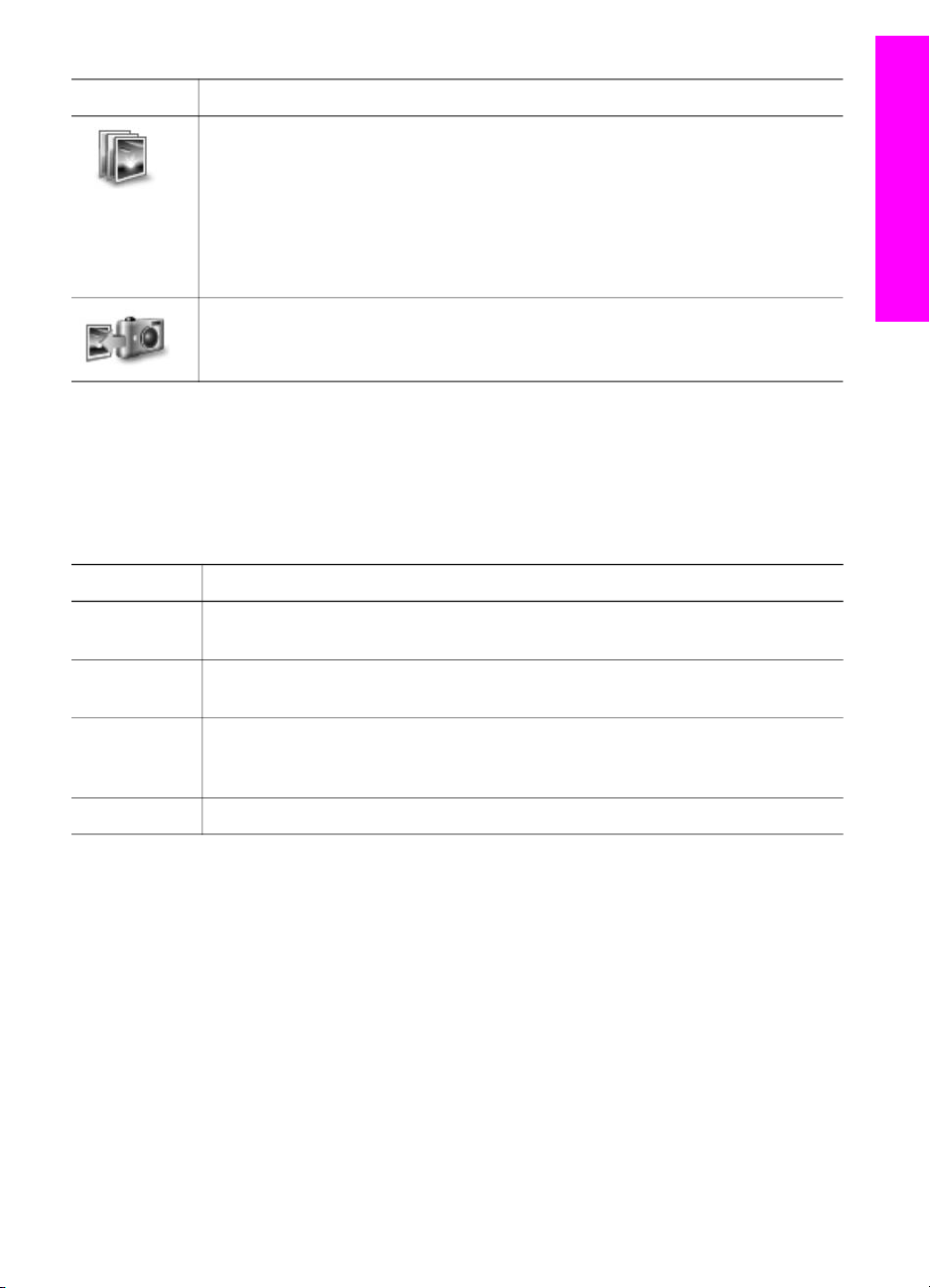
(suite)
Bouton Nom et objet
HP Image Zone : Permet d'ouvrir le logiciel HP Image Zone, dans lequel vous
pouvez :
● Afficher et modifier des images
● Imprimer des photos dans plusieurs formats
● Créer un album photo, une carte postale ou un dépliant et l'imprimer
● Créer un CD multimédia
●
Partager des images via la messagerie électronique ou un site Web
Transférer des images : Permet d'ouvrir le logiciel de transfert d'images HP,
dans lequel vous pouvez transférer des images de l'appareil HP tout-en-un et
les enregistrer sur l'ordinateur.
Remarque Pour plus d'informations sur les éléments de menu et les fonctions
supplémentaires telles que Mise à jour du logiciel, Idées d'impression et
Fournitures, reportez-vous à l'Aide HP Image Zone.
Les éléments de menu et de liste sont également disponibles afin de vous aider à
sélectionner le périphérique à utiliser, examiner son état, régler divers paramètres
logiciels et accéder à l'aide en ligne. Le tableau ci-dessous décrit ces éléments.
Présentation de l'appareil
HP tout-en-un
Fonction
Description
Aide Permet d'accéder à l'Aide HP Image Zone, qui fournit une aide sur le logiciel
et des informations de dépannage de l'appareil HP tout-en-un.
Sélectionner
périphérique
Permet de sélectionner le périphérique à utiliser dans la liste des
périphériques installés.
Paramètres Permet d'afficher ou de modifier différents paramètres de l'appareil
HP tout-en-un, tels que les paramètres d'impression, de numérisation ou de
copie.
Etat Permet d'afficher l'état actuel de l'appareil HP tout-en-un.
Ouverture du logiciel HP Image Zone (Macintosh OS X v10.1.5 ou version ultérieure)
Remarque Macintosh OS X v10.2.1 et v10.2.2 ne sont pas pris en charge.
Lorsque vous installez le logiciel HP Image Zone, l'icône HP Image Zone est placée
sur le Dock.
Remarque Si vous avez installé plusieurs appareils HP tout-en-un, le Dock affiche
une icône HP Image Zone pour chacun d'eux. Ainsi, si vous disposez
d'un numériseur HP et d'un appareil HP tout-en-un, vous verrez deux
icônes HP Image Zone s'afficher dans le Dock, une pour chacun.
Cependant, si vous avez installé deux périphériques du même type (par
exemple deux appareils HP tout-en-un), une seule icône HP Image Zone
est affichée dans le Dock pour tous les périphériques de ce type.
Guide de l'utilisateur 13
Page 17
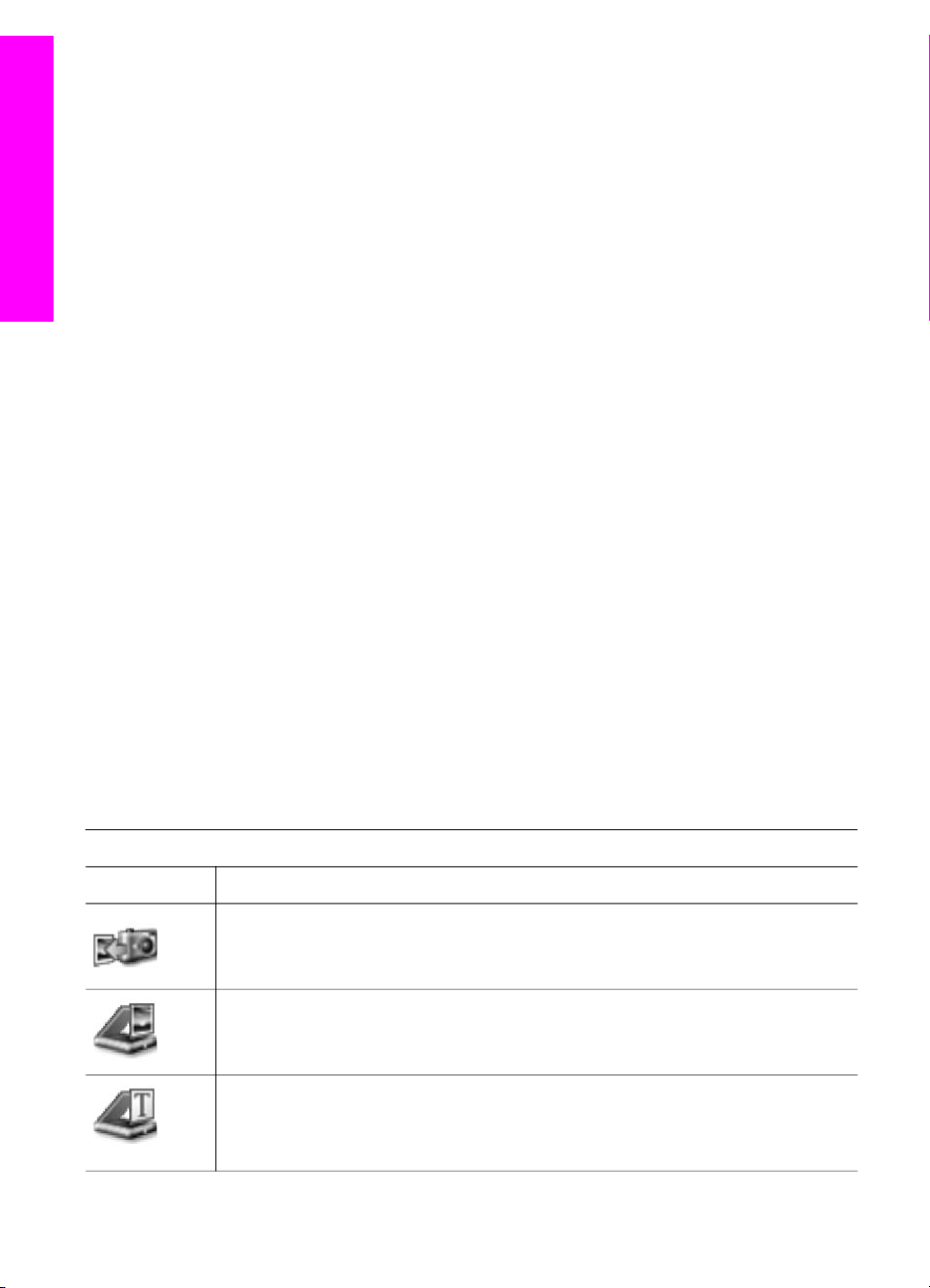
Chapitre 1
HP tout-en-un
Présentation de l'appareil
Deux méthodes permettent d'accéder au logiciel HP Image Zone :
● Via la fenêtre HP Image Zone
● Via le menu Dock du logiciel HP Image Zone
Ouverture de la fenêtre HP Image Zone
Sélectionnez l'icône HP Image Zone pour ouvrir la fenêtre HP Image Zone. La
fenêtre HP Image Zone contient deux éléments pricipaux :
● La zone d'affichage des onglets Produits/Services
– L'onglet Produits permet d'accéder à plusieurs fonctions des produits
d'imagerie HP, telles que le menu déroulant des produits installés et une liste
de tâches disponibles pour le produit actuel. La liste peut inclure des tâches
telles que la copie, la numérisation, la télécopie ou le transfert d'images. Un
clic sur une tâche ouvre une application destinée à vous aider à réaliser
cette tâche.
– L'onglet Services permet d'accéder à des applications d'imagerie numérique
qui vous aident à afficher, modifier, gérer et partager des images.
● Le champ de saisie de texte de recherche de l'aide HP Image Zone
Le champ de saisie de texte de recherche de l'aide HP Image Zone permet de
rechercher des mots-clés ou phrases dans l'Aide HP Image Zone.
Pour ouvrir la fenêtre HP Image Zone
➔
Sélectionnez l'icône HP Image Zone dans le Dock.
La fenêtre HP Image Zone s'affiche.
La fenêtre HP Image Zone n'affiche que les fonctions du logiciel HP Image Zone
appropriées au périphérique sélectionné.
Remarque Il se peut que les icônes du tableau ci-dessous se présentent
différemment sur votre ordinateur. La fenêtre HP Image Zone est
personnalisée afin d'afficher les icônes associées au périphérique
sélectionné. Si celui-ci ne dispose pas d'une fonction particulière, l'icône
de cette fonction ne s'affiche pas dans la fenêtre HP Image Zone.
Produits
Icône Fonction et objet
Télécharger images : Permet de transférer des images d'une carte mémoire
vers l'ordinateur.
Numériser image : Permet de numériser une image et de l'afficher dans la
Galerie HP.
Numériser vers OCR : Permet de numériser un texte et de l'afficher dans le
programme de traitement de texte destinataire choisi.
Remarque La disponibilité de cette fonction varie selon votre pays/région.
14 HP PSC 2350 series tout-en-un
Page 18
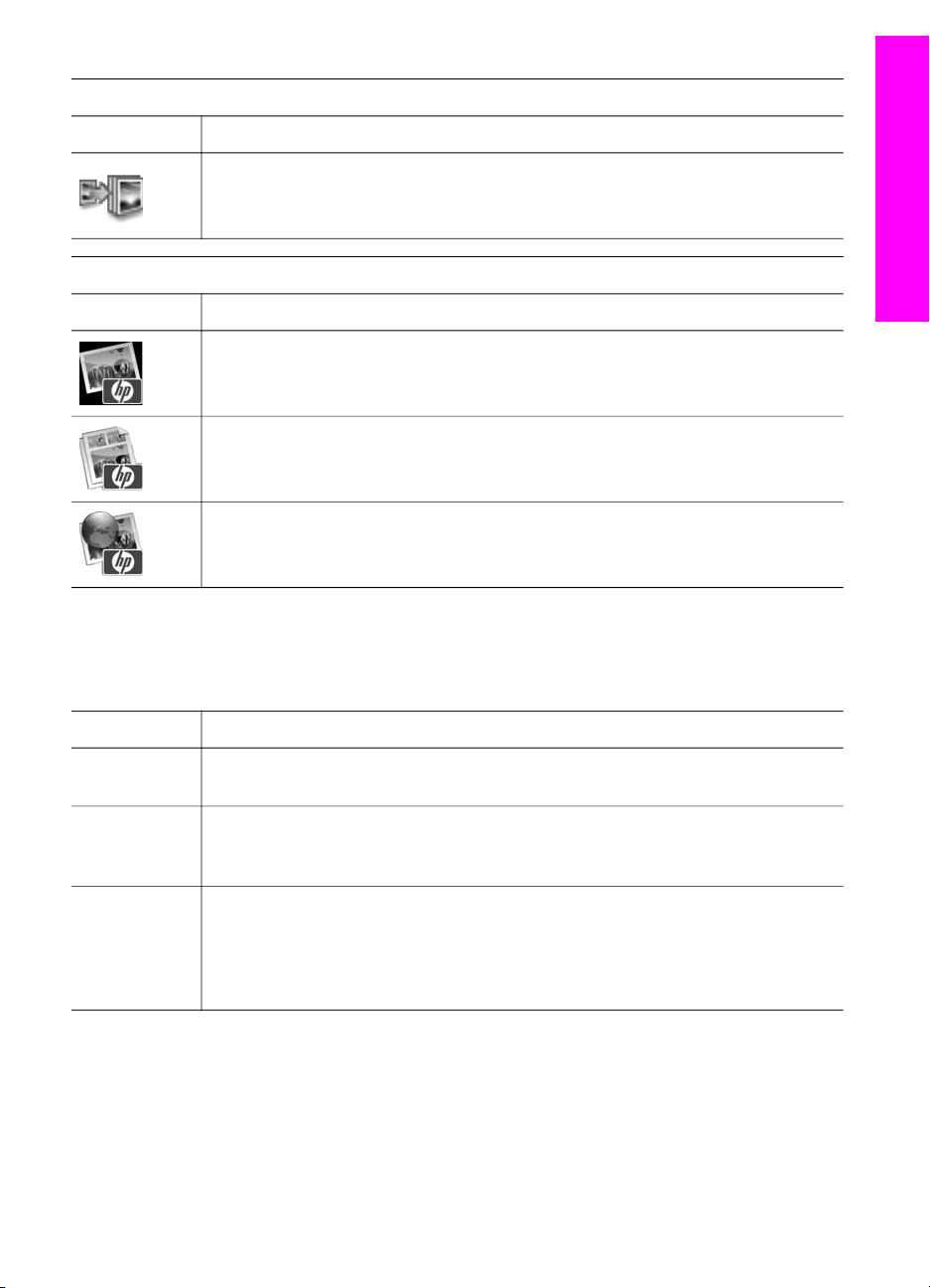
(suite)
Produits
Icône Fonction et objet
Réaliser des copies : Permet de réaliser une copie en noir et blanc ou en
couleur.
Services
Icône Fonction et objet
Galerie HP : Permet d'ouvrir la Galerie HP dans laquelle vous pouvez afficher
et modifier des images.
HP Image Print : Permet d'imprimer des images à partir d'un album en
utilisant un de plusieurs modèles disponibles.
HP Instant Share : Permet d'afficher l'application client du logiciel HP Instant
Share.
En plus de ces icônes de fonction, plusieurs menus et éléments de liste permettent de
sélectionner le périphérique à utiliser, de vérifier son état, de régler différents
paramètres logiciels et d'accéder à l'aide en ligne. Le tableau ci-dessous décrit ces
éléments.
Présentation de l'appareil
HP tout-en-un
Fonction
Sélectionner
périphérique
Description
Permet de sélectionner le périphérique à utiliser dans la liste des
périphériques installés.
Paramètres Permet d'afficher ou de modifier différents paramètres de l'appareil
HP tout-en-un, tels que les paramètres d'impression, de numérisation ou de
copie.
Recherche
de l'Aide du
logiciel
Permet d'effectuer une recherche dans l'Aide HP Image Zone, qui fournit une
aide sur le logiciel et des informations de dépannage de l'appareil
HP tout-en-un.
HP Image
Zone
Affichage du menu Dock du logiciel HP Image Zone
Le menu Dock du logiciel HP Image Zone fournit un raccourci vers les services
HP Image Zone. Le menu Dock contient automatiquement toutes les applications
disponibles dans la liste de l'onglet Services de la fenêtre HP Image Zone. Vous
pouvez également définir des préférences du logiciel HP Image Zone afin d'ajouter
Guide de l'utilisateur 15
Page 19
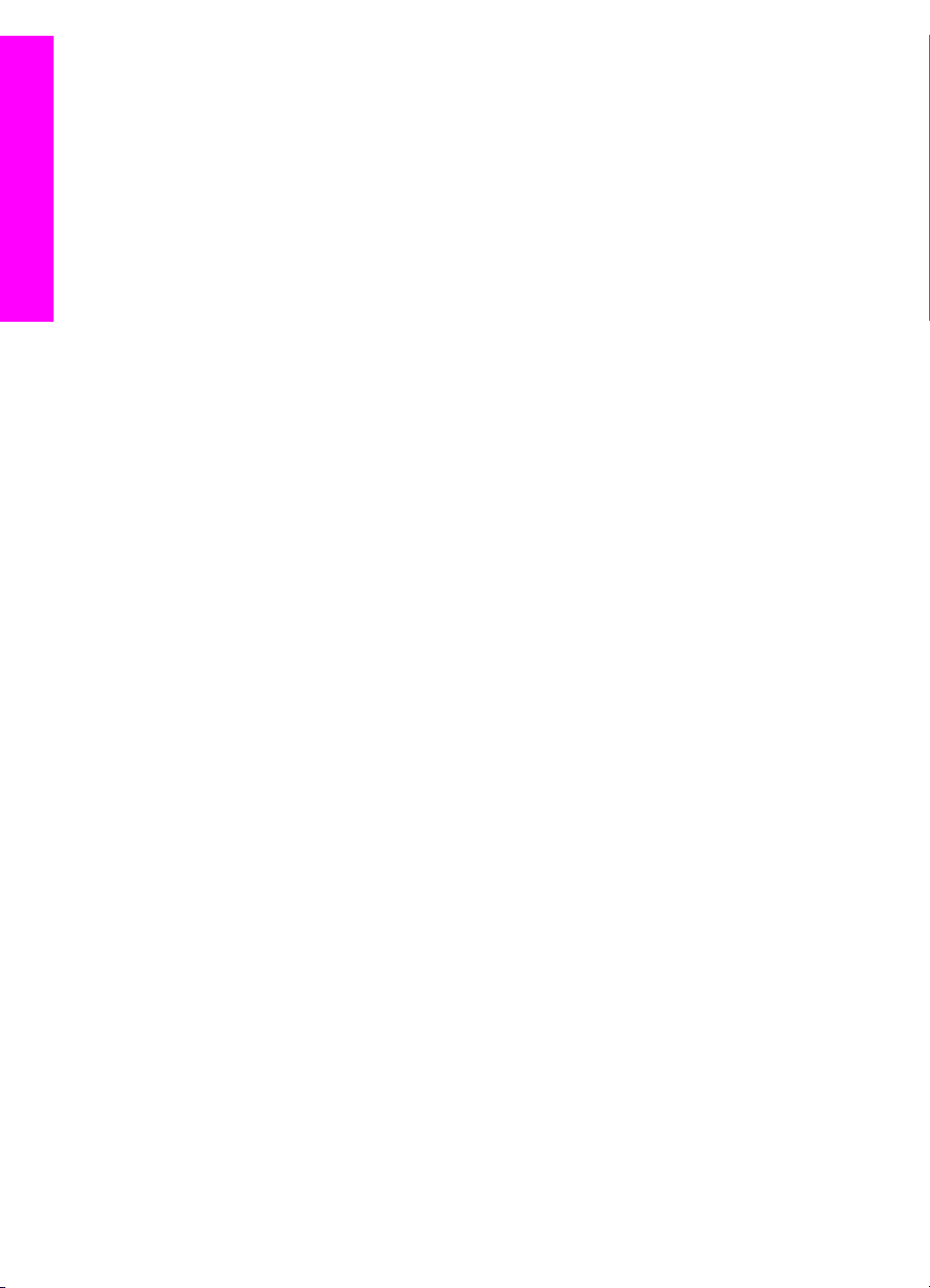
Chapitre 1
HP tout-en-un
Présentation de l'appareil
d'autres éléments au menu, tels que des tâches provenant de la liste de l'onglet
Produits ou de l'Aide HP Image Zone.
Pour afficher le menu Dock du logiciel HP Image Zone
➔
Effectuez l'une des opérations suivantes :
– Définissez la Galerie HP ou le logiciel iPhoto comme gestionnaire de photos
favori.
– Configurez des options supplémentaires associées à votre gestionnaire de
photos favori.
– Personnalisez la liste des éléments affichés dans le menu Dock du logiciel
HP Image Zone.
Accès au logiciel HP Image Zone (Macintosh OS antérieur à X v10.1.5)
Remarque Macintosh OS 9 v9.1.5 (et versions ultérieures) et v9.2.6 et (versions
ultérieures) sont pris en charge. Macintosh OS X v10.2.1 et v10.0.4 ne
sont pas pris en charge.
Le Directeur HP est le point d'entrée du logiciel HP Image Zone. En fonction des
possibilités de l'appareil HP tout-en-un, le Directeur HP permet de démarrer des
fonctions de périphérique telles que la numérisation, la copie ou le téléchargement
d'images à partir d'une carte mémoire photos ou d'un appareil photo numérique. Vous
pouvez également utiliser le Directeur HP pour ouvrir la Galerie HP afin d'afficher, de
modifier et de gérer les images sur l'ordinateur.
Utilisez l'une des méthodes suivantes pour ouvrir le Directeur HP. Les méthodes sont
spécifiques au système d'exploitation Macintosh.
● Macintosh OS X : Le Directeur HP s'ouvre automatiquement durant l'installation
du logiciel HP Image Zone et une icône Directeur HP est créée dans le Dock
pour votre périphérique. Pour afficher le menu Directeur HP
Dans le Dock, cliquez sur l'icône Directeur HP pour votre périphérique.
Le menu Directeur HP apparaît.
Remarque Si vous installez plusieurs périphériques HP de différents types
(par exemple, un appareil HP tout-en-un, un appareil photo et
un numériseur HP), une icône Directeur HP pour chaque type
de périphérique figure dans le Dock. Toutefois, si vous installez
deux périphériques du même type (par exemple, vous pouvez
avoir un ordinateur portable connecté à deux appareils
HP tout-en-un différents -- un au travail et l'autre à la maison),
une seule icône Directeur HP est affichée dans le Dock.
● Macintosh OS 9 : Le Directeur HP est une application autonome qui doit être
ouverte avant que ses fonctions ne soient disponibles. Utilisez l'une des
méthodes suivantes pour ouvrir le Directeur HP :
– Cliquez deux fois sur l'icône de l'alias Directeur HP sur le bureau.
– Cliquez deux fois sur l'alias Directeur HP dans le dossier
Applications:Hewlett-Packard:Logiciel Photo et imagerie HP.
Le logiciel Directeur HP n'affiche que les icônes se rapportant au
périphérique sélectionné.
16 HP PSC 2350 series tout-en-un
Page 20
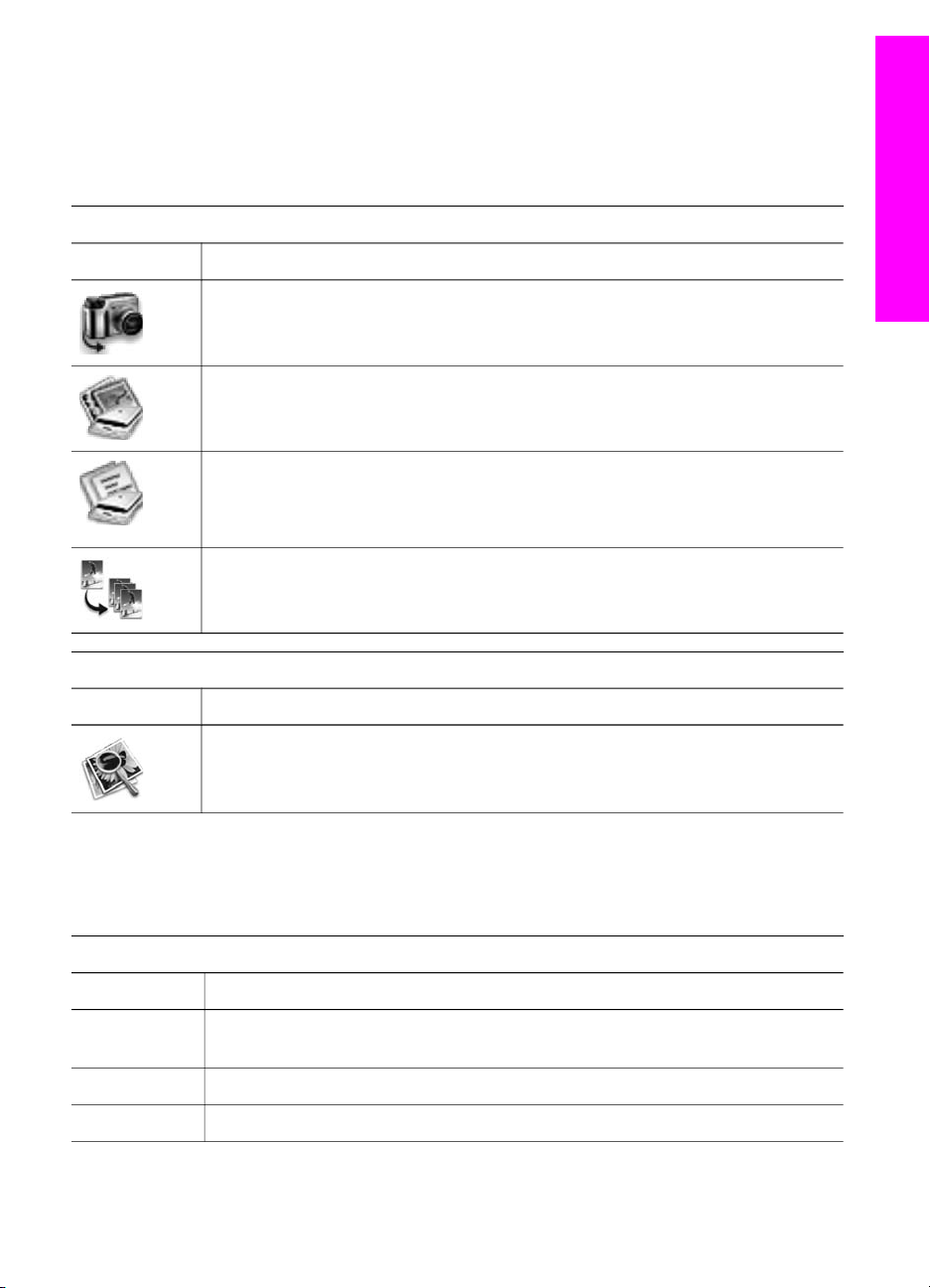
Remarque Il se peut que les icônes du tableau ci-dessous se présentent
différemment sur votre ordinateur. Le menu Directeur HP est
personnalisé afin d'afficher les icônes associées au périphérique
sélectionné. Si celui-ci ne dispose pas d'une fonction ou caractéristique
particulière, l'icône de cette fonction ou caractéristique ne s'affiche pas.
Tâches du périphérique
Icône Description
Télécharger images : Permet de transférer des images d'une carte mémoire
vers l'ordinateur.
Numériser image : Permet de numériser une image et de l'afficher dans la
Galerie HP.
Numériser document : Permet de numériser un texte et de l'afficher dans le
programme de traitement de texte destinataire choisi.
Remarque La disponibilité de cette fonction varie selon votre pays/région.
Réaliser des copies : Permet de réaliser une copie en noir et blanc ou en
couleur.
Présentation de l'appareil
HP tout-en-un
Gestion et partage
Icône Description
Galerie HP : Permet d'ouvrir la Galerie HP dans laquelle vous pouvez afficher
et modifier des images.
En sus de la fonction Galerie HP, plusieurs éléments de menu sans icône permettent
de sélectionner d'autres applications sur l'ordinateur, de modifier des paramètres de
fonction sur l'appareil HP tout-en-un et d'accéder à l'aide en ligne. Le tableau cidessous décrit ces éléments.
Gestion et partage
Fonction Description
Autres
Permet de sélectionner d'autres applications installées sur l'ordinateur.
applications
HP sur le Web
Aide HP
Guide de l'utilisateur 17
Permet de sélectionner un site Web de HP.
Permet de sélectionner une source d'aide pour votre appareil HP tout-en-un.
Page 21
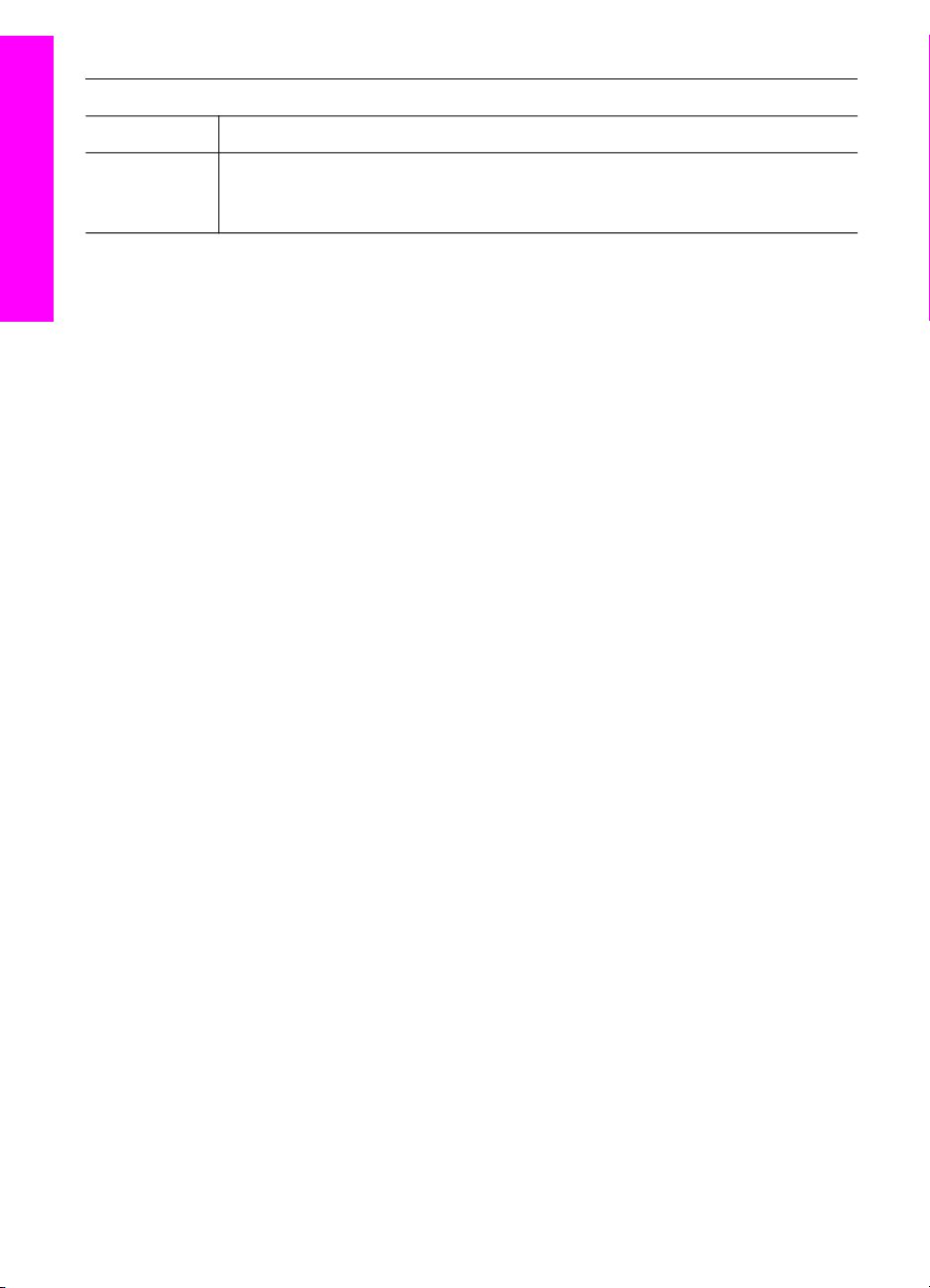
Chapitre 1
(suite)
HP tout-en-un
Présentation de l'appareil
Gestion et partage
Fonction Description
Paramètres Permet d'afficher ou de modifier différents paramètres de l'appareil
HP tout-en-un, tels que les paramètres d'impression, de numérisation ou de
copie.
18 HP PSC 2350 series tout-en-un
Page 22
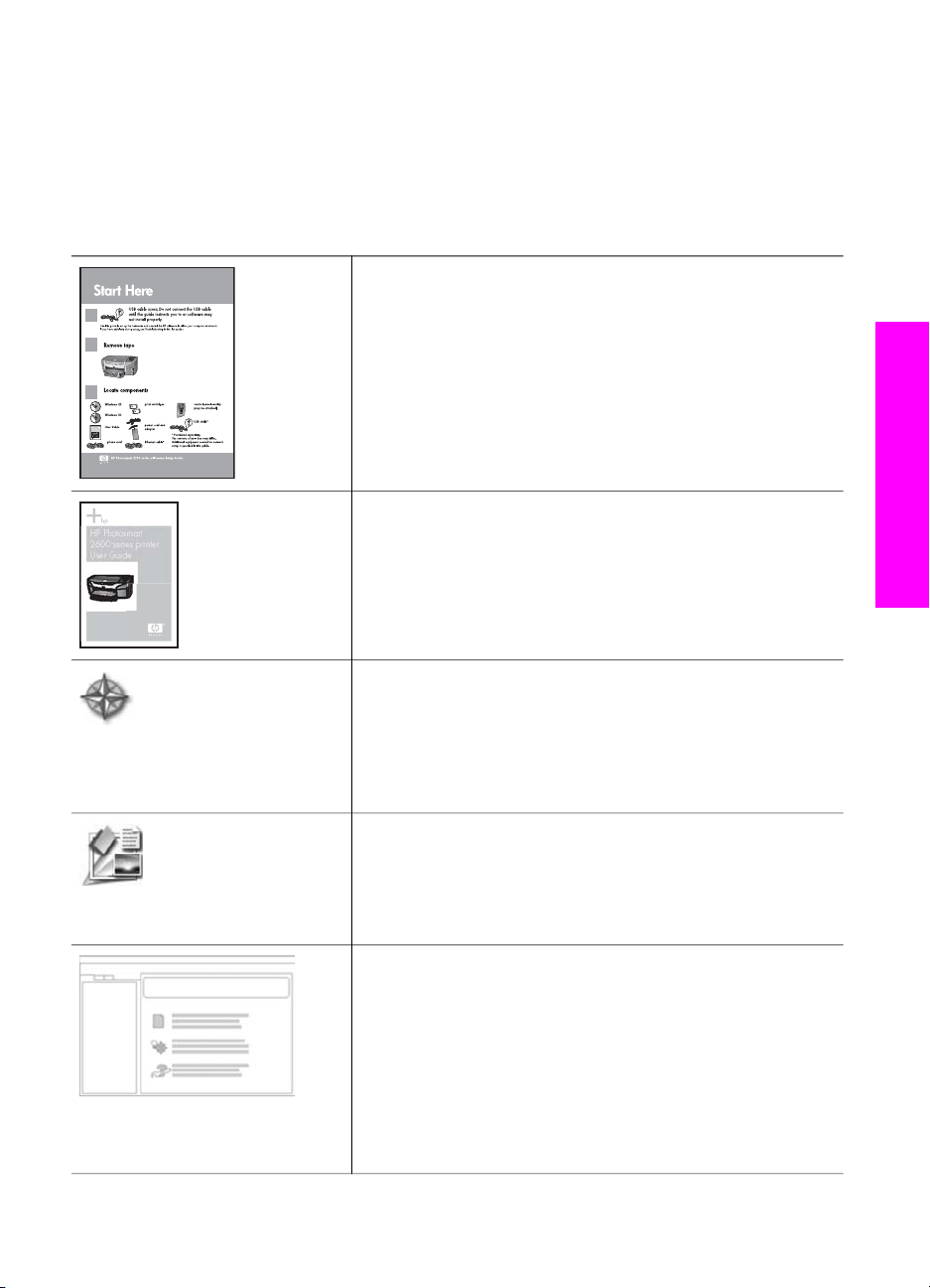
2
HP Photosmart
2600 series printer
User Guide
Recherche d'informations supplémentaires
Diverses ressources, imprimées et en ligne, fournissent des informations sur la
configuration et l'utilisation de l'appareil HP tout-en-un.
Guide de configuration
Le guide de configuration fournit des instructions sur la
configuration de l'appareil HP tout-en-un et l'installation du
logiciel. Veillez à suivre les étapes dans l'ordre.
Si vous rencontrez des problèmes durant la configuration,
reportez-vous à la rubrique Dépannage dans la dernière
section du guide de configuration, à la section Dépannage
de ce guide ou visitez le site www.hp.com/support.
Guide de l'utilisateur
Le guide de l'utilisateur contient des informations sur
l'utilisation de l'appareil HP tout-en-un, y compris des
astuces de dépannage et des instructions pas-à-pas.
Visite guidée du logiciel HP Image Zone
La visite guidée du logiciel HP Image Zone offre une
méthode conviviale et interactive pour découvrir le logiciel
inclus avec l'appareil HP tout-en-un. Vous apprendrez
comment le logiciel HP Image Zone peut vous aider à
modifier, organiser et imprimer vos photos.
Recherche d'informations
supplémentaires
Directeur HP
Le Directeur HP offre un accès aisé aux applications
logicielles, aux paramètres par défaut, à l'état et à l'aide en
ligne du périphérique HP. Pour démarrer le Directeur HP,
cliquez deux fois sur l'icône Directeur HP sur le bureau.
Aide du logiciel HP Image Zone
L'Aide du logiciel HP Image Zone fournit des informations
détaillées sur l'utilisation du logiciel de l'appareil
HP tout-en-un.
● La rubrique Obtention d'instructions pas-à-pas
fournit des informations sur l'utilisation du logiciel
HP Image Zone avec des périphériques HP.
● La rubrique Explorez ce que vous pouvez faire
fournit des informations supplémentaires sur les
Guide de l'utilisateur 19
Page 23
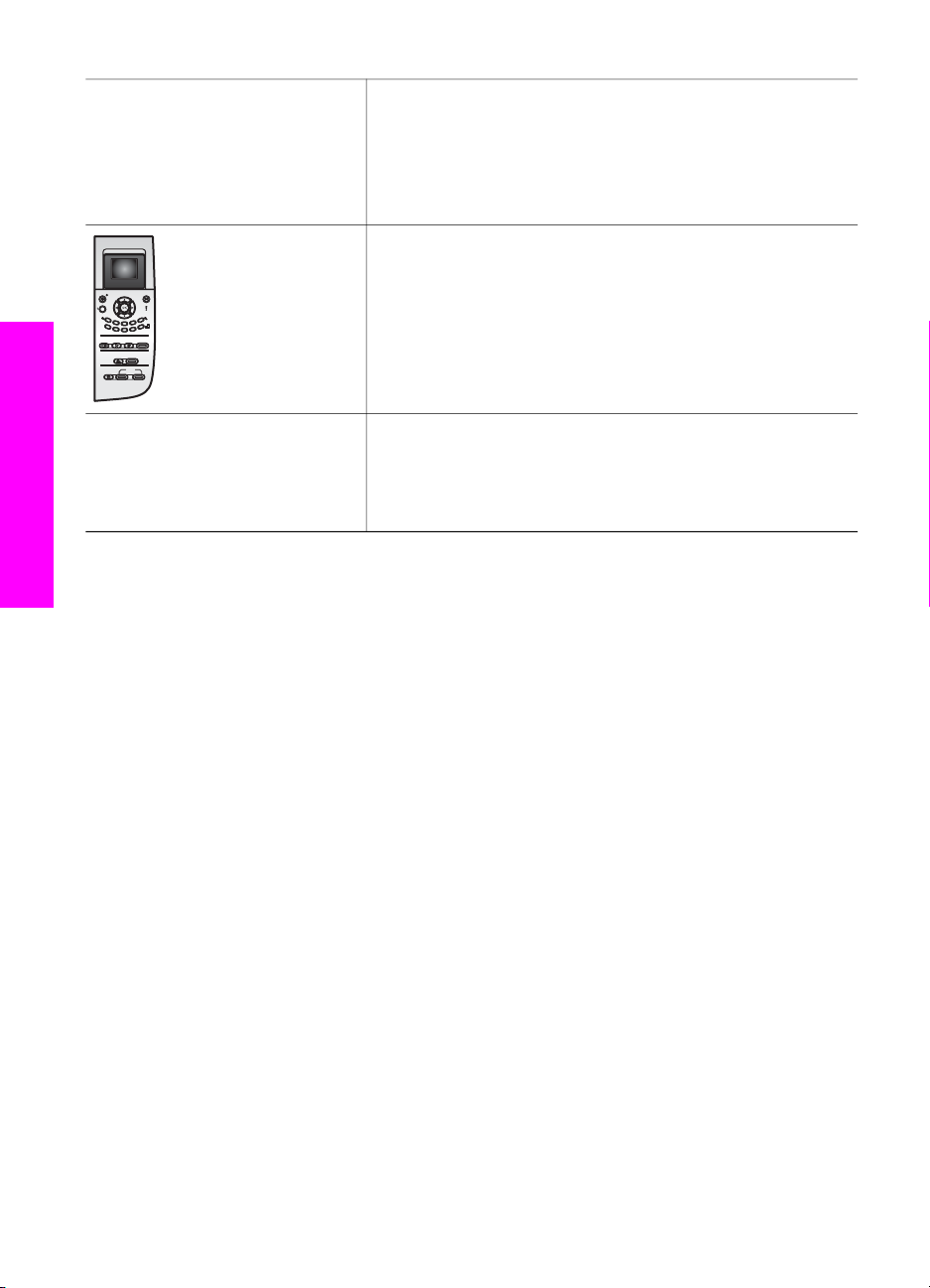
Chapitre 2
(suite)
Lisezmoi
supplémentaires
Recherche d'informations
activités pratiques et créatives que vous pouvez
réaliser avec le logiciel HP Image Zone et les
périphériques HP.
● Si vous nécessitez une assistance supplémentaire ou
souhaitez obtenir des mises à jour logicielles HP,
reportez-vous à la rubrique Dépannage et assistance.
Aide en ligne du périphérique
Une aide en ligne est disponible à partir du périphérique et
contient des informations supplémentaires sur des
rubriques sélectionnées. L'aide en ligne est accessible à
partir du panneau de configuration. Dans le menu
Configuration, mettez en surbrillance l'option Aide, puis
appuyez sur OK.
Le fichier Lisezmoi contient les informations les plus
récentes et non disponibles dans d'autres publications.
Installez le logiciel pour accéder au fichier Lisezmoi.
20 HP PSC 2350 series tout-en-un
Page 24
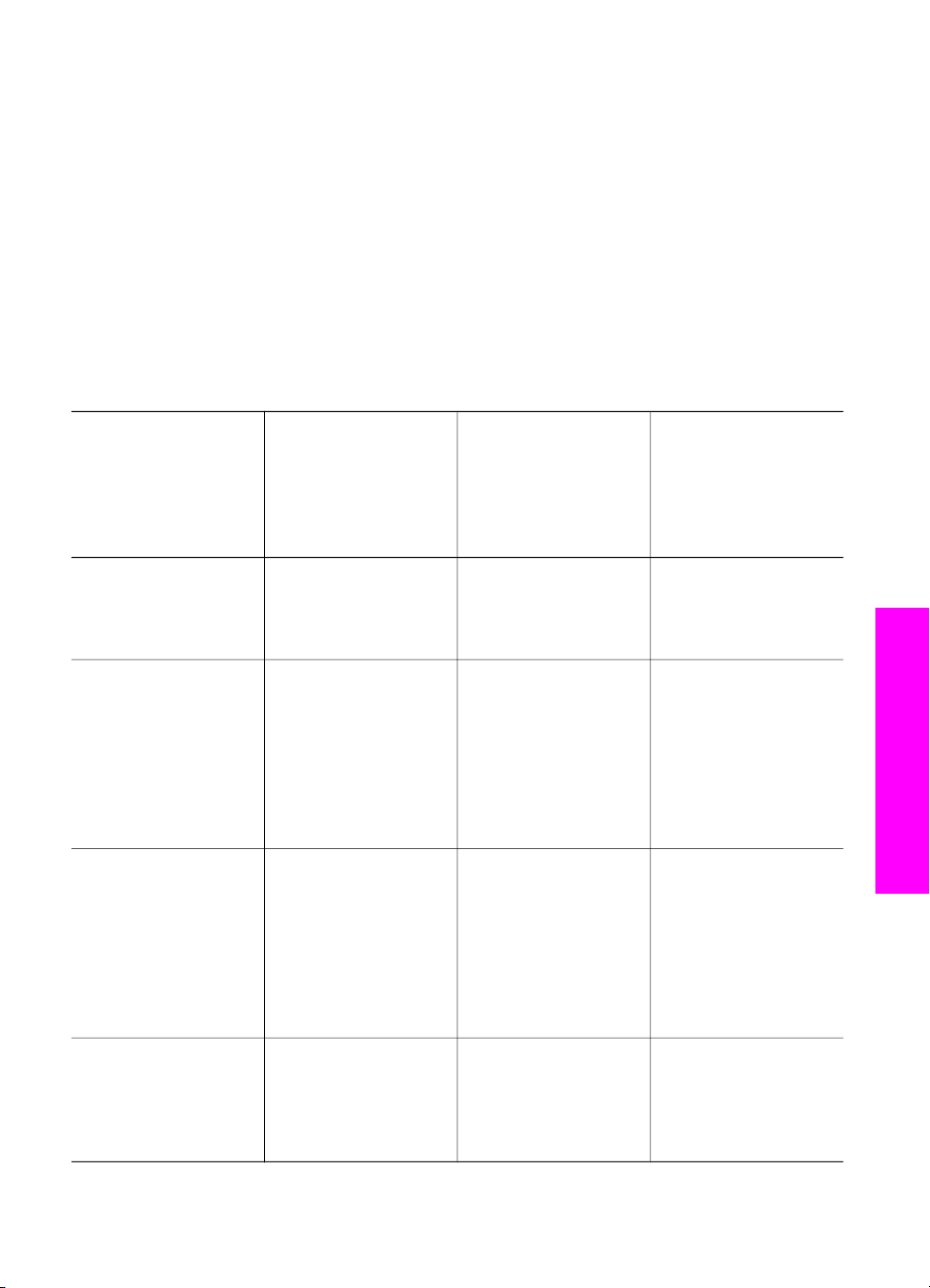
3
Informations relatives à la connexion
L'appareil HP tout-en-un est équipé d'un port USB afin que vous puissiez le connecter
directement à un ordinateur via un câble USB. Il dispose également d'une possibilité
réseau accessible via un serveur d'impression externe (HP JetDirect 175x). Le
serveur d'impression HP JetDirect peut être acheté comme accessoire de l'appareil
HP tout-en-un et permet de partager facilement et à peu de frais le périphérique au
travers d'un réseau Ethernet existant.
Types de connexion pris en charge
Description Nombre
recommandé
d'ordinateurs
connectés pour
performances
optimales
Connexion USB Un ordinateur
connecté au
périphérique via un
câble USB.
Partage d'imprimante
Windows
Partage d'imprimante
(Macintosh)
Cinq.
L'ordinateur « hôte »
doit être sous tension
en permanence afin
de pouvoir imprimer
à partir des autres
ordinateurs.
Cinq.
L'ordinateur « hôte »
doit être sous tension
en permanence afin
de pouvoir imprimer
à partir des autres
ordinateurs.
Fonctions
logicielles prises en
charge
Toutes les fonctions
sont prises en charge.
Toutes les fonctions
résidant sur
l'ordinateur hôte sont
prises en charge.
Seule l'impression
est prise en charge à
partir des autres
ordinateurs.
Toutes les fonctions
résidant sur
l'ordinateur hôte sont
prises en charge.
Seule l'impression
est prise en charge à
partir des autres
ordinateurs.
Instructions de
configuration
Suivez le guide de
configuration pour
obtenir des
instructions détaillées.
Reportez-vous aux
instructions relatives
au partage
d'imprimante
Windows ci-dessous.
Reportez-vous aux
instructions relatives
au partage
d'imprimante cidessous.
Informations relatives à la connexion
Mise en réseau via le
serveur d'impression
HP JetDirect 175x
(J6035C)
Guide de l'utilisateur 21
Cinq ordinateurs
connectés en réseau.
Seule l'impression et
Webscan sont prises
en charge.
Pour obtenir des
instructions de
configuration,
reportez-vous à la
section Configuration
Page 25
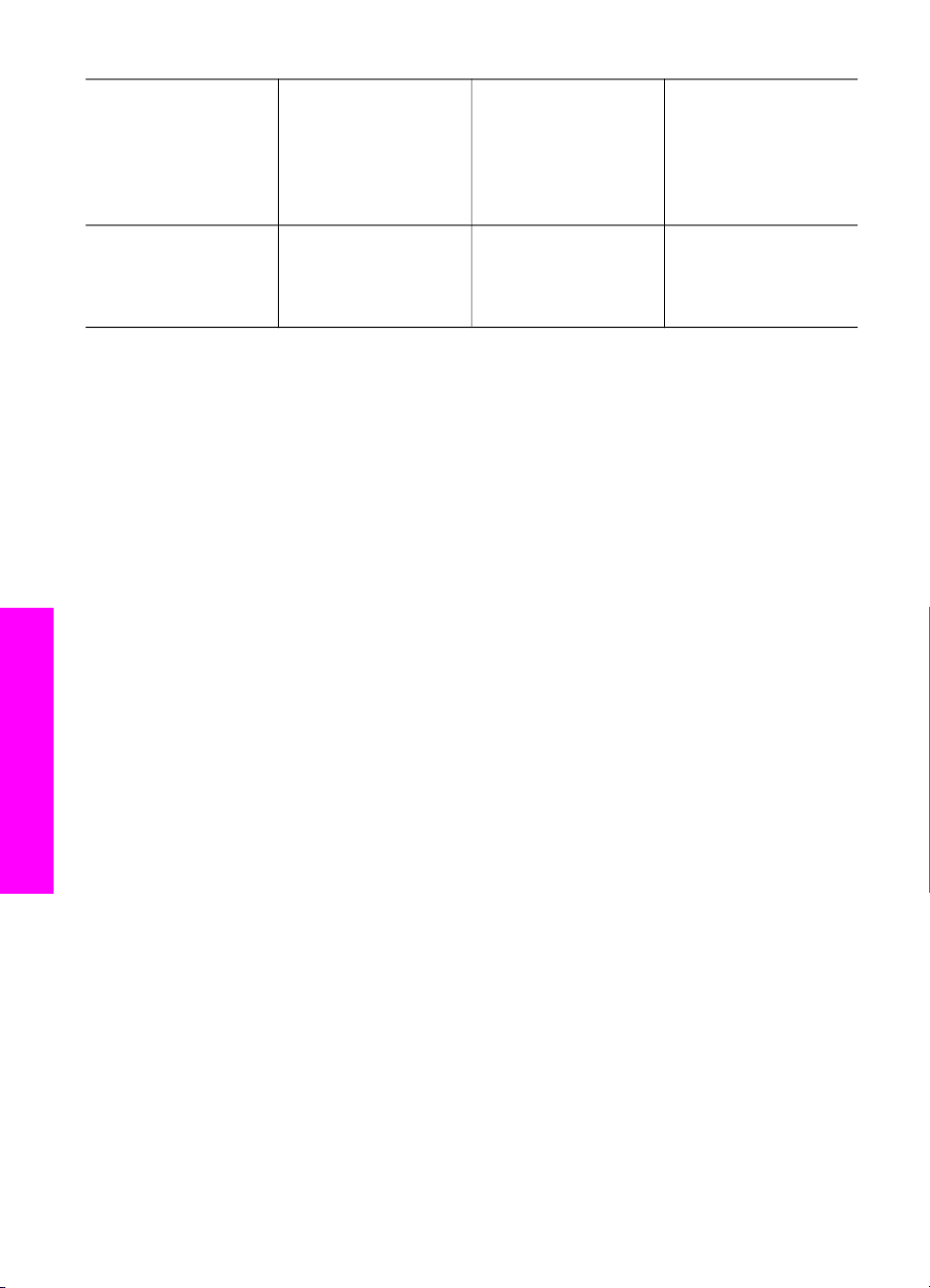
Chapitre 3
(suite)
Description Nombre
recommandé
d'ordinateurs
connectés pour
performances
optimales
Fonctions
logicielles prises en
charge
Instructions de
configuration
La disponibilité du
produit HP JetDirect
varie selon votre
pays/région.
du serveur
d'impression
HP JetDirect 175x.
Connexion via un câble USB
Des instructions détaillées relatives à la connexion d'un ordinateur à l'appareil
HP tout-en-un via un câble USB sont incluses dans le guide de configuration livré
avec l'appareil.
Utilisation du partage d'imprimante Windows
Si votre ordinateur est sur un réseau et qu'un autre ordinateur sur le réseau dispose
d'un appareil HP tout-en-un connecté par un câble USB, vous pouvez utiliser ce
périphérique comme imprimante en employant le partage d'imprimante Windows.
L'ordinateur directement connecté à l'appareil HP tout-en-un agit comme hôte pour
l'imprimante et est doté de fonctionnalités intégrales. Votre ordinateur, considéré être
un client, a uniquement accès aux fonctions d'impression. Toutes les autres fonctions
doivent être réalisées sur l'ordinateur hôte.
Pour activer le partage d'imprimante Windows
➔
Consultez le guide de l'utilisateur fourni avec l'ordinateur.
Utilisation du partage d'imprimante (Macintosh OS X)
Si votre ordinateur est sur un réseau et qu'un autre ordinateur sur le réseau dispose
d'un appareil HP tout-en-un connecté par un câble USB, vous pouvez utiliser ce
Informations relatives à la connexion
périphérique comme imprimante en employant le partage d'imprimante. L'ordinateur
directement connecté à l'appareil HP tout-en-un agit comme hôte pour l'imprimante et
est doté de fonctionnalités intégrales. Votre ordinateur, considéré être un client, a
uniquement accès aux fonctions d'impression. Toutes les autres fonctions doivent
être réalisées sur l'ordinateur hôte.
Pour activer le partage d'imprimante
1 Sur l'ordinateur hôte, sélectionnez Préférences Système dans le Dock.
La fenêtre Préférences Système s'affiche.
2 Sélectionnez Partage.
3 Dans l'onglet Services, cliquez sur Partage d'imprimantes.
22 HP PSC 2350 series tout-en-un
Page 26
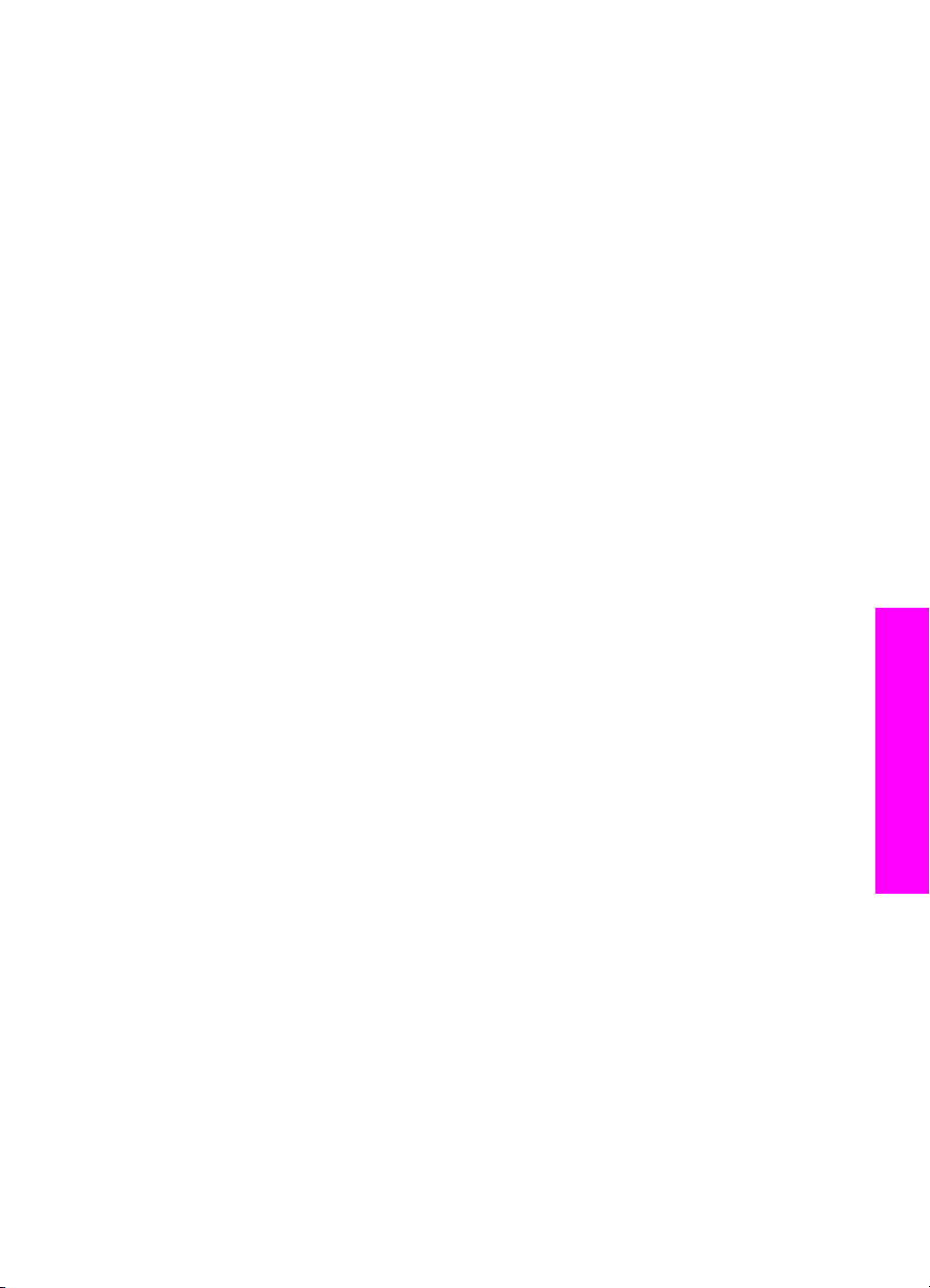
Configuration du serveur d'impression HP JetDirect 175x
L'appareil HP tout-en-un peut être partagé par cinq ordinateurs sur un réseau local
(LAN) en utilisant le produit HP JetDirect 175x comme serveur d'impression pour tous
les ordinateurs sur le réseau. Il suffit de connecter le produit HP JetDirect à l'appareil
HP tout-en-un et à un routeur ou concentrateur, puis d'exécuter le CD d'installation du
produit HP JetDirect. Les pilotes d'imprimante requis (fichiers INF) sont situés sur le
CD d'installation de l'appareil HP tout-en-un.
Remarque Si l'appareil HP tout-en-un a été connecté à un ordinateur via un câble
USB et que vous souhaitez maintenant le relier à un réseau à l'aide d'un
serveur HP JetDirect, vous pourrez uniquement imprimer ou numériser
(avec la fonction Webscan) à partir du ou des ordinateurs. Si vous
essayez d'utiliser le logiciel HP Image Zone, vous trouverez que les
fonctions de numérisation d'images et de documents, d'envoi de
télécopie et de réalisation de copies affichent des messages d'erreur
indiquant que l'appareil HP tout-en-un est déconnecté.
Conseil Si vous effectuez une installation initiale de l'appareil HP tout-en-un et du
serveur HP JetDirect 175x, suivez le guide de configuration de l'appareil
HP tout-en-un et respectez les instructions d'installation du matériel. Suivez
ensuite les instructions ci-dessous.
Connexion réseau de l'appareil HP tout-en-un à l'aide du serveur HP JetDirect
175x (Windows)
1 Suivez les instructions de configuration du serveur HP JetDirect 175x pour
connecter le serveur d'impression à un réseau LAN.
2 Connectez le serveur HP JetDirect au port USB situé à l'arrière de l'appareil
HP tout-en-un.
3 Introduisez le CD d'installation fourni avec le serveur HP JetDirect dans le lecteur
de CD-ROM de l'ordinateur.
Vous utiliserez ce CD pour repérer le serveur HP JetDirect sur le réseau.
4 Sélectionnez Installer pour exécuter le programme d'installation du serveur
HP JetDirect.
5 Lorsque vous y êtes invité, introduisez le CD d'installation de l'appareil
HP tout-en-un.
Remarque Si vous réalisez une installation initiale de l'appareil HP tout-en-un et
du serveur HP JetDirect 175x, n'exécutez pas l'assistant de
configuration de l'appareil HP tout-en-un. Installez uniquement les
pilotes en respectant les instructions ci-dessous.
Si vous décidez ultérieurement de connecter l'appareil
HP tout-en-un via un câble USB, introduisez le CD d'installation de
l'appareil HP tout-en-un et exécutez l'assistant de configuration.
6 Suivez la procédure correspondant à votre système d'exploitation :
Si vous utilisez Windows XP ou 2000 :
a Accédez au répertoire racine du CD et sélectionnez le fichier .inf du pilote
correct pour l'appareil HP tout-en-un.
Informations relatives à la connexion
Guide de l'utilisateur 23
Page 27
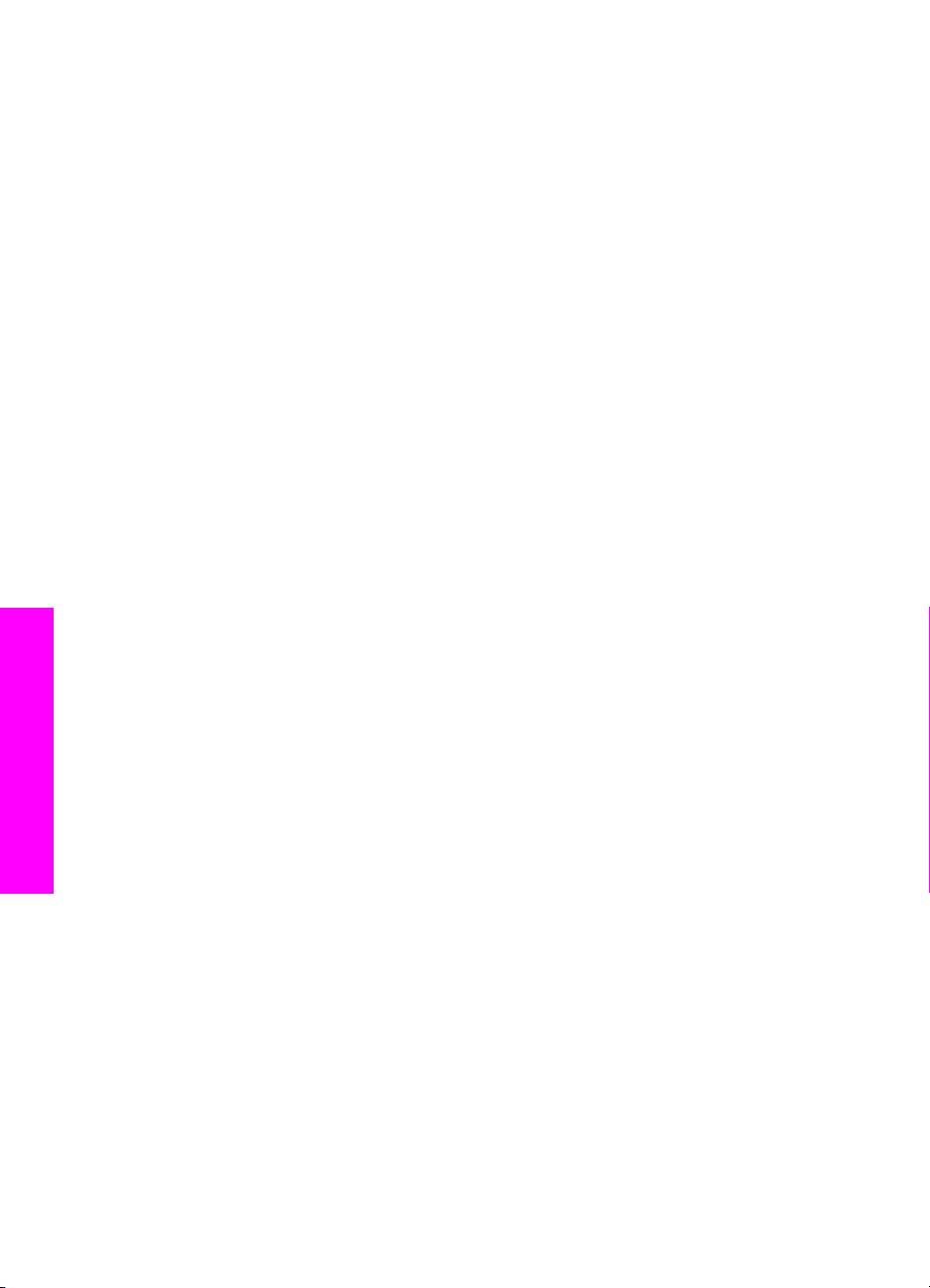
Chapitre 3
Le fichier du pilote d'imprimante, situé dans le répertoire racine, est
hpoprn08.inf.
Si vous utilisez Windows 98 ou ME :
a Recherchez le dossier “Drivers” sur le CD, puis repérez le sous-dossier de
langue correct.
Par exemple, pour les clients parlant anglais, naviguez vers le répertoire \enu
\drivers\win9x_me, où enu désigne le répertoire de langue anglaise et
win9x_me signifie Windows ME. Le fichier du pilote d'imprimante est
hpoupdrx.inf.
b Répétez cette procédure pour chaque pilote requis.
7 Achevez l'installation.
Connexion réseau de l'appareil HP tout-en-un à l'aide du serveur HP JetDirect
175x (Macintosh)
1 Suivez les instructions de configuration du serveur HP JetDirect 175x pour
connecter le serveur d'impression à un réseau LAN.
2 Connectez le serveur HP JetDirect au port USB situé à l'arrière de l'appareil
HP tout-en-un.
3 Effectuez l'une des opérations suivantes :
– Si vous réalisez une installation initiale de l'appareil HP tout-en-un, assurez-
vous d'introduire le CD d'installation de l'appareil HP tout-en-un dans le
lecteur de CD-ROM de l'ordinateur et exécutez l'assistant de configuration
de l'appareil HP tout-en-un.
Le logiciel de prise en charge de réseau pour votre ordinateur est installé
durant cette procédure.
Une fois l'installation terminé, l'assistant de configuration HP tout-en-un
apparaît sur l'ordinateur.
– A partir du lecteur de disque, ouvrez l'assistant de configuration
HP tout-en-un via l'emplacement suivant : Applications:HewlettPackard:HP Logiciel Photo et imagerie HP:Logiciel HP AiO
L'assistant de configuration HP tout-en-un s'affiche sur l'ordinateur.
4 Suivez les invites à l'écran et fournissez les informations demandées.
Informations relatives à la connexion
Remarque Assurez-vous de cliquer sur Réseau TCP/IP sur l'écran de
connexion.
Utilisation de Webscan
Webscan permet d'effectuer une numérisation élémentaire via le serveur HP JetDirect
175x en utilisant uniquement un navigateur Web. Cette fonction permet également
d'effectuer la numérisation à partir de l'appareil HP tout-en-un sans avoir le logiciel du
périphérique installé sur l'ordinateur. Entrez simplement l'adresse IP du serveur
HP JetDirect dans un navigateur Web et accédez au serveur Web intégré
HP JetDirect et à la fonction Webscan. Pour plus d'informations sur l'impression d'une
page de configuration réseau afin d'obtenir l'adresse IP du serveur HP JetDirect,
reportez-vous au guide de l'utilisateur fourni avec le serveur HP JetDirect 175x.
24 HP PSC 2350 series tout-en-un
Page 28
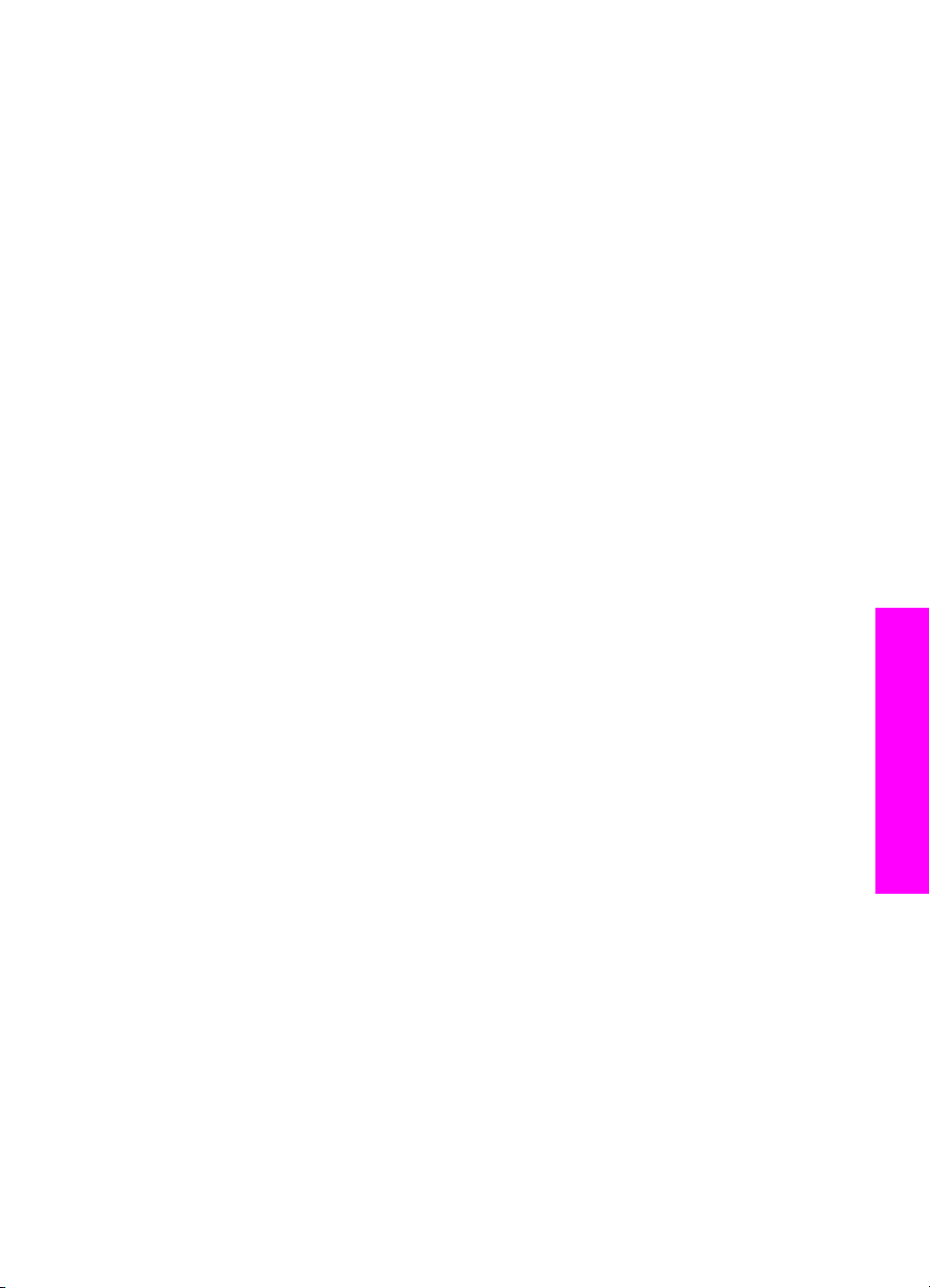
L'interface utilisateur de la fonction Webscan est uniquement destinée à l'utilisation du
serveur HP JetDirect et ne prend pas en charge les destinations de numérisation
telles que le logiciel de numérisation HP Image Zone. La fonctionnalité de courrier
électronique de la fonction Webscan étant limitée, il est recommandé d'utiliser le
logiciel de numérisation HP Image Zone pour ce faire.
Informations relatives à la connexion
Guide de l'utilisateur 25
Page 29
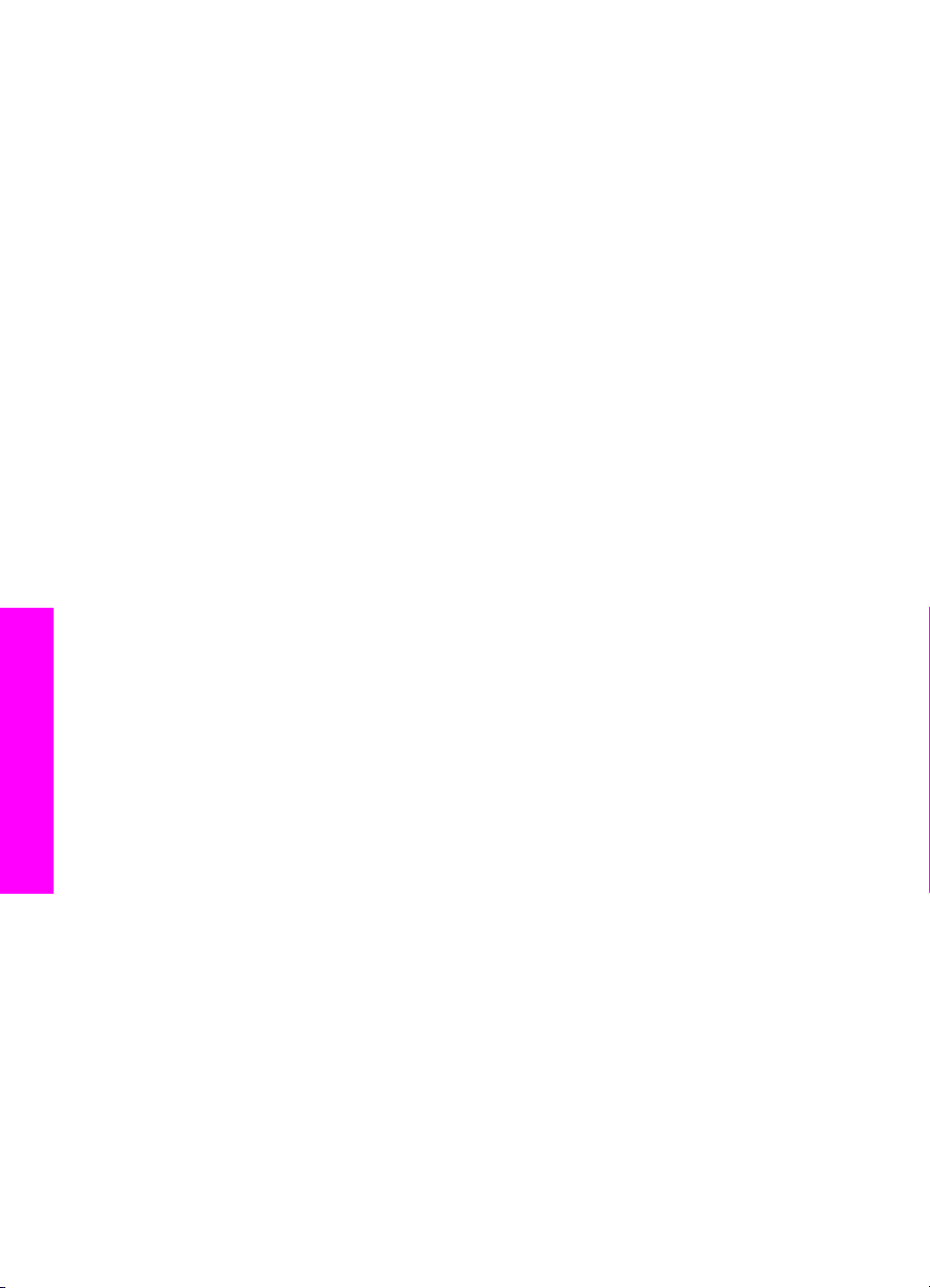
Chapitre 3
Informations relatives à la connexion
26 HP PSC 2350 series tout-en-un
Page 30
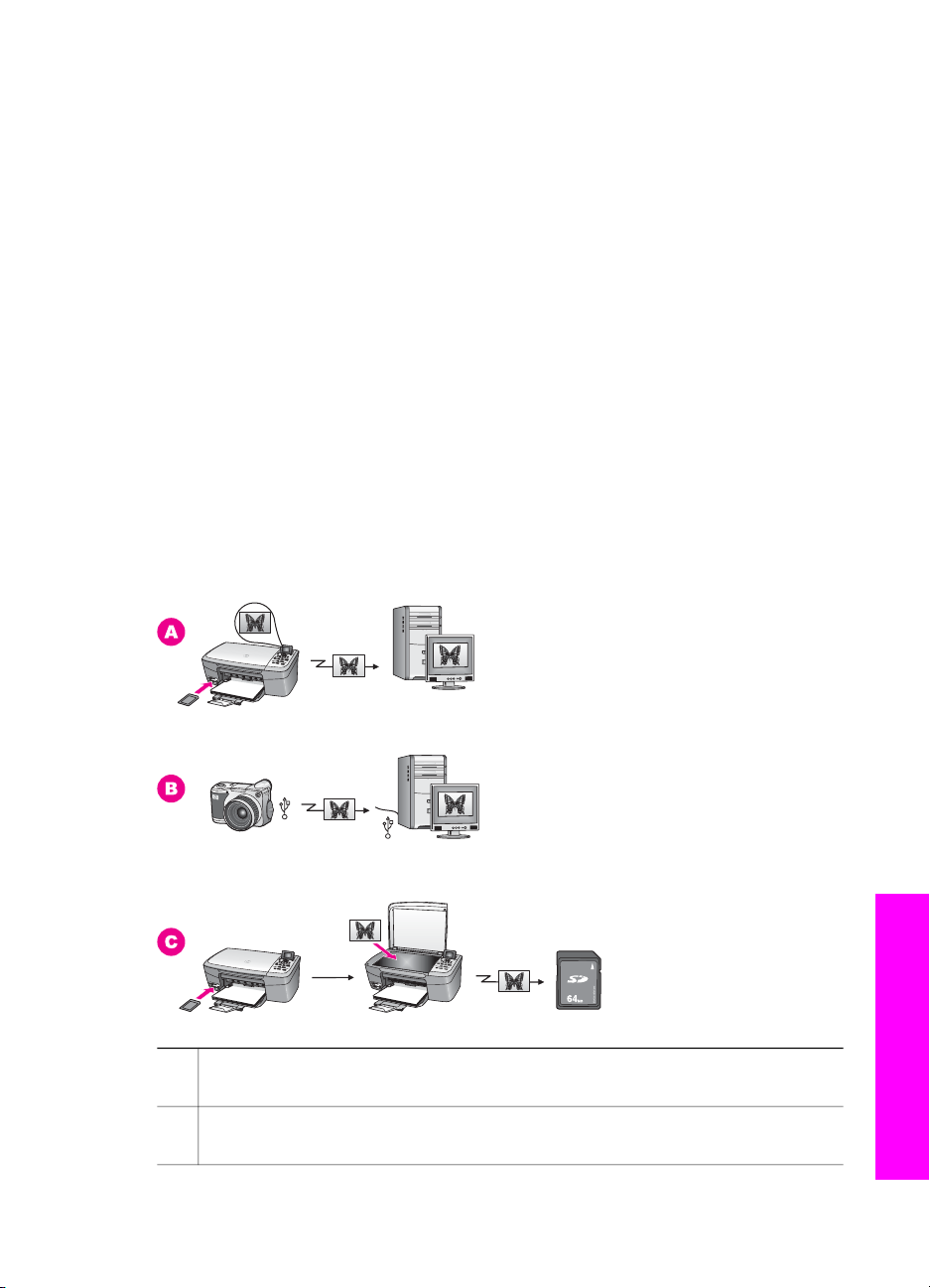
4
Utilisation de photos
L'appareil HP tout-en-un permet de transférer, modifier, partager et imprimer des
photos de différentes manières. Ce chapitre offre une brève présentation de la vaste
gamme d'options disponibles pour la réalisation de ces tâches, en fonction de vos
préférences et de la configuration de l'ordinateur. Des informations plus détaillées
pour chaque tâche sont disponibles dans d'autres chapitres de ce guide ou dans
l'Aide HP Image Zone fournie avec le logiciel.
Transfert de photos
Différentes options permettent de transférer des photos. Vous pouvez transférer des
photos vers l'appareil HP tout-en-un, votre ordinateur ou une carte mémoire. Pour
plus d'informations, reportez-vous à la section ci-dessous spécifique à votre système
d'exploitation.
Transfert de photos avec un ordinateur Windows
L'image ci-dessous illustre plusieurs méthodes de transfert de photos vers un
ordinateur Windows, l'appareil HP tout-en-un ou une carte mémoire. Pour plus
d'informations, reportez-vous à la liste au-dessous de l'image.
A Transfert d'une photo vers un ordinateur Windows à partir d'une carte mémoire
introduite dans l'appareil HP tout-en-un.
B Transfert d'une photo à partir d'un appareil photo numérique HP vers un
ordinateur Windows.
Guide de l'utilisateur 27
Utilisation de photos
Page 31

Chapitre 4
(suite)
C Transfert d'une photo en numérisant directement une photo sur une carte
mémoire introduite dans l'appareil HP tout-en-un.
Transfert de photos avec un Macintosh
L'image ci-dessous illustre plusieurs méthodes de transfert de photos vers un
Macintosh, l'appareil HP tout-en-un ou une carte mémoire. Pour plus d'informations,
reportez-vous à la liste au-dessous de l'image.
A Transfert d'une photo vers un Macintosh à partir d'une carte mémoire
introduite dans l'appareil HP tout-en-un.
B Transfert d'une photo à partir d'un appareil photo numérique HP vers un
Macintosh.
C Transfert d'une photo en numérisant directement une photo sur une carte
mémoire introduite dans l'appareil HP tout-en-un.
Edition de photos
Différentes options permettent de modifier des photos. Pour plus d'informations,
reportez-vous à la section ci-dessous spécifique à votre système d'exploitation.
Edition de photos avec un ordinateur Windows
L'image ci-dessous présente deux méthodes d'édition de photos avec un ordinateur
Utilisation de photos
28 HP PSC 2350 series tout-en-un
Windows. Pour plus d'informations, reportez-vous à la liste au-dessous de l'image.
Page 32

A Edition d'une photo sur un ordinateur Windows en utilisant le logiciel
HP Image Zone.
B Edition d'une photo en utilisant le panneau de configuration de l'appareil
HP tout-en-un.
Edition de photos avec un Macintosh
L'image ci-dessous présente trois méthodes d'édition de photos avec un Macintosh.
Pour plus d'informations, reportez-vous à la liste au-dessous de l'image.
Utilisation de photos
A Edition d'une photo sur un Macintosh en utilisant le logiciel HP Image Zone.
B Edition d'une photo sur un Macintosh en utilisant le logiciel iPhoto.
C Edition d'une photo en utilisant le panneau de configuration de l'appareil
HP tout-en-un.
Guide de l'utilisateur 29
Page 33

Chapitre 4
Partage de photos
Différentes options vous permettent de partager des photos avec des amis ou votre
famille. Pour plus d'informations, reportez-vous à la section ci-dessous spécifique à
votre système d'exploitation.
Partage de photos avec un ordinateur Windows
L'image ci-dessous présente plusieurs méthodes de partage de photos avec un
ordinateur Windows. Pour plus d'informations, reportez-vous à la liste au-dessous de
l'image.
A Partagez des photos à partir de l'appareil HP tout-en-un doté d'une connexion
USB en utilisant le serveur HP Instant Share. Transférez des photos de
l'appareil HP tout-en-un doté d'une connexion USB vers l'ordinateur, sur lequel
vous utilisez le logiciel HP Instant Share pour envoyer les photos via le serveur
HP Instant Share en tant que courrier électronique à vos amis ou votre famille.
Partage de photos avec un Macintosh
L'image ci-dessous présente plusieurs méthodes de partage de photos avec un
Macintosh. Pour plus d'informations, reportez-vous à la liste au-dessous de l'image.
A Partage de photos à partir de l'appareil HP tout-en-un doté d'une connexion
USB en utilisant le serveur HP Instant Share. Transférez des photos de
l'appareil HP tout-en-un doté d'une connexion USB vers l'ordinateur, sur lequel
vous utilisez le logiciel HP Instant Share pour envoyer les photos via le serveur
HP Instant Share en tant que courrier électronique à vos amis ou votre famille.
Impression de photos
Utilisation de photos
Différentes options permettent d'imprimer des photos. Pour plus d'informations,
reportez-vous à la section ci-dessous spécifique à votre système d'exploitation.
30 HP PSC 2350 series tout-en-un
Page 34

Impression de photos avec un ordinateur Windows
L'image ci-dessous présente plusieurs méthodes d'impression de photos avec un
ordinateur Windows. Pour plus d'informations, reportez-vous à la liste au-dessous de
l'image.
A Impression de photos à partir d'un appareil photo numérique HP en utilisant
PictBridge.
B Impression de photos à partir d'un appareil photo en utilisant une application
logicielle sur l'ordinateur.
C Impression de photos à partir d'une carte mémoire en utilisant le panneau de
configuration de l'appareil HP tout-en-un.
D Impression de photos à partir d'une carte mémoire en transférant des photos
vers l'ordinateur Windows et en les imprimant à l'aide du logiciel HP Image
Zone.
Impression de photos avec un Macintosh
L'image ci-dessous présente plusieurs méthodes d'impression de photos avec un
Macintosh. Pour plus d'informations, reportez-vous à la liste au-dessous de l'image.
Guide de l'utilisateur 31
Utilisation de photos
Page 35

Chapitre 4
A Impression de photos à partir d'un appareil photo numérique HP en utilisant
PictBridge.
Utilisation de photos
B Impression de photos à partir d'un appareil photo en utilisant une application
logicielle sur l'ordinateur.
C Impression de photos à partir d'une carte mémoire en utilisant le panneau de
configuration de l'appareil HP tout-en-un.
D Impression de photos à partir d'une carte mémoire en transférant des photos
vers un Macintosh et en les imprimant à l'aide du logiciel Galerie HP ou
Directeur HP.
32 HP PSC 2350 series tout-en-un
Page 36

Chargement du papier et d'originaux
5
Chargement du papier et
d'originaux
Ce chapitre fournit des instructions pour le chargement d'originaux sur la vitre afin de
copier ou numériser. Il contient également des lignes directrices sur le choix du type
de papier approprié pour une tâche donnée. Il fournit enfin des instructions pour le
chargement de papier dans le bac à papier et des conseils pour éviter les bourrages
papier.
Chargement d'un original
Vous pouvez copier ou numériser des originaux jusqu'au format A4 ou Lettre en les
plaçant sur la vitre, de la manière décrite dans cette rubrique. Suivez également ces
instructions pour positionner un index photos sur la vitre avant d'imprimer des photos.
Remarque La plupart des fonctions spéciales ne donnent pas de bons résultats si la
vitre et le capot ne sont pas propres. Pour plus d'informations, reportezvous à la rubrique Nettoyage de l'appareil HP tout-en-un.
Positionnement d'un original sur la vitre
1 Soulevez le capot et positionnez votre original face à imprimer vers le bas dans le
coin avant droit de la vitre.
S'il s'agit d'un index photos, assurez-vous que le haut est bien aligné contre le
bord droit de la vitre.
Conseil Pour obtenir une aide supplémentaire sur le chargement d'un original,
référez-vous aux repères le long des bords avant et droit de la vitre.
2 Fermez le capot.
Conseil Vous pouvez copier ou numériser des originaux de dimensions
supérieures en retirant le capot de l'appareil HP tout-en-un. Pour ce
faire, soulevez le capot, tenez-le par les bords, puis tirez-le vers le
Guide de l'utilisateur 33
Page 37

Chapitre 5
haut. L'appareil HP tout-en-un fonctionne normalement lorsque le capot
est retiré. Remettez le capot en place en introduisant les pattes de la
charnière dans les fentes appropriées.
Chargement du papier et d'originaux
Sélection de papiers pour l'impression et la copie
L'appareil HP tout-en-un accepte de nombreux formats et types de papier. Lisez les
recommandations suivantes pour obtenir une qualité de copie ou d'impression
optimale. Pensez à modifier ces paramètres lorsque vous changez de type ou de
format de papier.
Papiers recommandés
Si vous souhaitez obtenir une qualité d'impression optimale, HP recommande
d'utiliser des papiers HP, qui sont spécifiquement conçus pour le type de projet que
vous imprimez. Si vous imprimez des photos, par exemple, chargez un papier photo
brillant ou mat dans le bac à papier. Si vous imprimez une brochure ou une
présentation, utilisez un type de papier spécifiquement conçu à ces fins.
Pour plus d'informations sur les papiers HP, reportez-vous à l'Aide HP Image Zone
ou visitez le site www.hp.com/support.
Papiers à éviter
Des bourrages papier peuvent se produire si vous utilisez du papier trop fin, trop
glissant ou trop tendre. Des traînées, des traces ou des vides risquent d'apparaître
lors de l'impression d'images si vous utilisez un papier à la texture trop lourde ou qui
absorbe mal l'encre.
Nous recommandons de ne pas utiliser les papiers suivants pour vos
impressions :
● Papier perforé ou découpé (hormis ceux destinés aux appareils à jet d'encre HP).
● Matières à texture trop lourde, par exemple les papiers à base de fibres de lin.
L'impression risque d'être irrégulière et l'encre de baver sur le papier.
● Papiers extrêmement lisses, brillants ou trop traités, non conçus pour être utilisés
avec l'appareil HP tout-en-un. Ils risquent d'entraîner des bourrages papier dans
l'appareil HP tout-en-un ou de ne pas absorber l'encre.
34 HP PSC 2350 series tout-en-un
Page 38

● Formulaires en plusieurs volets (par exemple des formulaires en 2 ou 3 volets).
Ils peuvent rester coincés ou se plier dans l'appareil. L'encre risque également de
laisser des traces.
● Enveloppes à fermoir ou à fenêtre.
● Banderoles.
Nous recommandons de ne pas utiliser les papiers suivants pour vos copies :
● Tout format de papier autre que Lettre, A4, 10 x 15 cm, 5 x 7 pouces, Hagaki ou
L (Japon uniquement).
● Papier perforé ou découpé (hormis ceux destinés aux appareils à jet d'encre HP).
● Papier photo autre que le Papier photo HP Premium ou le
Papier photo HP Premium Plus.
● Enveloppes.
● Banderoles.
● Film transparent autre que le Film transparent jet d'encre HP Premium ou le
Film transparent jet d'encre HP Premium Plus.
● Formulaires composés de plusieurs volets ou étiquettes.
Chargement du papier
Cette section décrit la procédure de chargement des différents formats et types de
papier dans l'appareil HP tout-en-un pour vos copies ou impressions.
Conseil Pour éviter que le papier ne se froisse, n'ondule, ne se chiffonne ou ne se
plie, stockez-le bien à plat dans un sachet étanche. Si le papier n'est pas
stocké correctement, des changements extrêmes de température et
d'humidité risquent de le déformer et de poser des problèmes dans
l'appareil HP tout-en-un.
Chargement du papier et d'originaux
Chargement du papier du format standard
Vous pouvez charger de nombreux types de papier au format Lettre, A4 ou Légal
dans le bac à papier de l'appareil HP tout-en-un.
Chargement du papier au format standard
1 Ouvrez la porte du bac à papier.
2 Sortez et déployez entièrement la rallonge du bac à papier.
Avertissement Le papier de format Légal risque d'être pris dans la
rallonge du bac à papier si celle-ci est intégralement étirée lorsque vous
imprimez sur un tel papier. Pour éviter tout bourrage papier lors de
Guide de l'utilisateur 35
Page 39

Chapitre 5
Chargement du papier et d'originaux
l'utilisation d'un format Légal, n'ouvrez pas la rallonge du bac à papier
comme illustré ici.
3 Saisissez et pincez l'onglet sur le haut du guide de réglage de largeur du papier,
puis faites-le glisser jusqu'à sa position extrême.
4 Taquez la pile de papier sur une surface plane pour aligner les bords des feuilles,
puis procédez aux vérifications suivantes :
– Vérifiez que le papier n'est pas froissé ou ondulé, qu'il n'est pas couvert de
poussière et que les bords ne sont pas cornés.
– Vérifiez que toutes les feuilles sont du même format et du même type.
5 Insérez la pile de papier dans le bac à papier dans le sens de la longueur et face
à imprimer vers le bas. Faites-la glisser jusqu'à ce qu'elle soit calée.
Conseil Si vous utilisez du papier à en-tête, insérez le haut de la page en
premier, face à imprimer vers le bas. Pour plus d'informations sur le
chargement de papier de format standard et de papier à en-tête,
reportez-vous au diagramme gravé au fond du bac à papier.
36 HP PSC 2350 series tout-en-un
Page 40

6 Saisissez et pincez l'onglet sur le haut du guide de réglage de largeur du papier,
puis faites-le glisser vers l'intérieur jusqu'à ce qu'il bute contre le bord du papier.
Ne surchargez pas le bac à papier. Assurez-vous que la pile de papier tient dans
le bac et ne dépasse pas le haut du guide de largeur.
Chargement du papier photo 10 x 15 cm (4 x 6 pouces)
Vous pouvez charger du papier photo 10 x 15 cm dans le bac à papier de l'appareil
HP tout-en-un. Pour obtenir des résultats optimaux, utilisez un type recommandé de
papier photo 10 x 15 cm. Pour plus d'informations, reportez-vous à la rubrique
Papiers recommandés.
En outre, pour obtenir des résultats optimaux, définissez le type et le format de papier
avant de démarrer l'impression ou la copie. Pour plus d'informations, reportez-vous à
l'Aide HP Image Zone.
Chargement du papier et d'originaux
Conseil Pour éviter que le papier ne se froisse, n'ondule, ne se chiffonne ou ne se
plie, stockez-le bien à plat dans un sachet étanche. Si le papier n'est pas
stocké correctement, des changements extrêmes de température et
d'humidité risquent de le déformer et de poser des problèmes dans
l'appareil HP tout-en-un.
Chargement du papier photo 10 x 15 cm
1 Retirez tout le papier du bac à papier.
2 Insérez la pile de papier photo contre le côté droit du bac à papier dans le sens
de la longueur et face brillante vers le bas. Faites-la glisser jusqu'à ce qu'elle soit
calée.
Si le papier photo utilisé est perforé, chargez-le de manière à ce que les
perforations soient le plus près de vous.
3 Saisissez et pincez l'onglet sur le haut du guide de réglage de largeur du papier,
puis faites-le glisser vers l'intérieur jusqu'à ce qu'il bute contre la pile de papier
photo.
Ne surchargez pas le bac à papier. Assurez-vous que la pile de papier photo tient
dans le bac et ne dépasse pas le haut du guide de largeur.
Guide de l'utilisateur 37
Page 41

Chapitre 5
Chargement du papier et d'originaux
Chargement des cartes postales ou des cartes Hagaki
Vous pouvez charger des cartes postales ou des cartes Hagaki dans le bac à papier
de l'appareil HP tout-en-un.
Pour obtenir des résultats optimaux, définissez le type et le format de papier avant de
démarrer l'impression ou la copie. Pour plus d'informations, reportez-vous à l'aide en
ligne du logiciel HP Image Zone.
Chargement des cartes postales ou des cartes Hagaki
1 Retirez tout le papier du bac à papier.
2 Insérez la pile de cartes contre le côté droit du bac à papier dans le sens de la
longueur et face à imprimer vers le bas. Faites-la glisser jusqu'à ce qu'elle soit
calée.
3 Saisissez et pincez l'onglet sur le haut du guide de réglage de largeur du papier,
puis faites-le glisser vers l'intérieur jusqu'à ce qu'il bute contre la pile de cartes.
Ne surchargez pas le bac à papier. Assurez-vous que la pile de cartes tient dans
le bac et ne dépasse pas le haut du guide de largeur.
Chargement des enveloppes
Vous pouvez charger une ou plusieurs enveloppes dans le bac à papier de l'appareil
HP tout-en-un. N'utilisez pas d'enveloppes brillantes avec des motifs en relief, ni
d'enveloppes à fermoir ou à fenêtre.
Remarque Reportez-vous aux fichiers d'aide de votre logiciel de traitement de texte
pour obtenir des détails sur la mise en forme du texte à imprimer sur des
enveloppes. Pour des résultats optimaux, utilisez des étiquettes pour
indiquer l'adresse de l'expéditeur.
Chargement des enveloppes
1 Retirez tout le papier du bac à papier.
2 Insérez une ou plusieurs enveloppes contre le côté droit du bac à papier avec le
rabat vers le haut et la gauche. Faites glisser la pile d'enveloppes jusqu'à ce
qu'elle soit calée.
38 HP PSC 2350 series tout-en-un
Page 42

Conseil Pour plus d'informations sur le positionnement des enveloppes,
reportez-vous au diagramme gravé au fond du bac à papier.
3 Saisissez et pincez l'onglet sur le haut du guide de réglage de largeur du papier,
puis faites-le glisser vers l'intérieur jusqu'à ce qu'il bute contre la pile d'enveloppes.
Ne surchargez pas le bac à papier. Assurez-vous que la pile d'enveloppes tient
dans le bac et ne dépasse pas le haut du guide de largeur.
Chargement d'autres types de support papier
Vous trouverez dans le tableau ci-dessous quelques conseils pratiques pour le
chargement de certains types de support. Pour obtenir des résultats optimaux,
redéfinissez les paramètres de papier chaque fois que vous changez de format ou de
type de papier. Pour plus d'informations, reportez-vous à l'Aide HP Image Zone.
Remarque Les formats et les types de papier disponibles varient selon les fonctions
de l'appareil HP tout-en-un. Certains formats et types de papier sont
uniquement disponibles si vous démarrez une tâche d'impression à partir
de la boîte de dialogue Imprimer d'une application. Ils ne sont pas
disponibles pour la copie ou l'impression de photos à partir d'une carte
mémoire ou d'un appareil photo numérique. Lorsque des papiers ne sont
que disponibles pour les impressions lancées depuis une application,
cette indication est reportée dans la liste ci-dessous.
Chargement du papier et d'originaux
Papier
Conseils
Papiers HP ● Papier HP Premium : repérez la flèche de couleur grise sur la face
non imprimable du papier, puis introduisez le papier dans le bac à
papier en suivant le sens de la flèche, face à imprimer vers le bas.
● Film transparent jet d'encre HP Premium : placez le film de
manière à ce que la bande transparente blanche (avec les flèches
et le logo HP) soit orientée vers le haut et introduite en premier.
Remarque L'appareil HP tout-en-un ne peut pas détecter
automatiquement les films transparents. Pour obtenir
des résultats optimaux, définissez le type de papier
sur film transparent avant de démarrer l'impression
ou la copie.
● Supports pour transfert sur tissu HP : Aplanissez complètement la
feuille de décalcomanie avant de l'utiliser. Ne chargez pas de
feuilles froissées. Pour empêcher que les feuilles de décalcomanie
ne se froissent, conservez-les dans leur emballage d'origine
jusqu'à leur utilisation. La face non imprimable du support porte
Guide de l'utilisateur 39
Page 43

Chapitre 5
(suite)
Papier Conseils
une bande bleue. Introduisez manuellement un support à la fois
dans le bac à papier, bande bleue vers le haut.
● Cartes de vœux mate HP, Papier photo pour carte de vœux HP ou
Cartes de vœux à texture feutrée HP : placez une petite pile de
cartes de vœux HP dans le bac à papier, face à imprimer vers le
bas, jusqu'à ce qu'elle soit calée.
Chargement du papier et d'originaux
Etiquettes
(uniquement pour
impression depuis
une application)
Utilisez toujours des planches d'étiquettes au format Lettre ou A4
destinées aux appareils à jet d'encre HP (telles que les étiquettes
Avery pour imprimantes à jet d'encre) et assurez-vous que les
étiquettes n'ont pas plus de deux ans.
1 Aérez la pile de planches d'étiquettes pour séparer les feuilles qui
pourraient être collées ensemble.
2 Dans le bac à papier, placez une pile de planches d'étiquettes sur
du papier ordinaire, étiquettes vers le bas. N'insérez pas les
planches d'étiquettes une par une.
Prévention des bourrages papier
Pour éviter les bourrages papier, respectez les principes suivants :
● Evitez que le support ne se froisse ou n'ondule en le stockant à plat dans un
sachet étanche.
● Retirez fréquemment le papier imprimé du bac à papier.
● Assurez-vous que le papier chargé dans le bac à papier repose à plat et que les
bords ne sont pas cornés ou déchirés.
● Ne mélangez pas des papiers de types et de formats différents dans le bac à
papier. Chargez un seul type et un seul format de papier à la fois.
● Ajustez le guide de largeur du bac à papier pour qu'il bute contre le papier
chargé. Assurez-vous que le guide ne courbe pas le papier chargé dans le bac.
● Ne poussez pas le papier trop loin vers l'avant dans le bac à papier.
● Utilisez des types de papier recommandés pour l'appareil HP tout-en-un. Pour
plus d'informations, reportez-vous à la rubrique Sélection de papiers pour
l'impression et la copie.
Pour plus d'informations sur le dégagement des bourrages papier, reportez-vous à la
rubrique Dépannage concernant des problèmes de papier.
40 HP PSC 2350 series tout-en-un
Page 44

6
Utilisation d'une carte mémoire ou d'un appareil photo PictBridge
L'appareil HP tout-en-un peut accéder aux cartes mémoire utilisées dans la plupart
des appareils photo numériques, vous permettant ainsi d'imprimer, de stocker, de
gérer et de partager vos photos. Vous pouvez insérer la carte mémoire dans l'appareil
HP tout-en-un, ou directement connecter l'appareil photo à ce dernier. L'appareil
HP tout-en-un peut ainsi lire le contenu de la carte mémoire dans l'appareil photo.
Ce chapitre contient des informations sur l'utilisation de cartes mémoire ou d'un
appareil photo PictBridge avec l'appareil HP tout-en-un. Lisez ce chapitre pour obtenir
des informations sur le transfert de photos vers l'ordinateur, la configuration des
options d'impression de photos, l'impression de photos, l'édition de photos, l'affichage
de diaporamas et le partage de photos avec votre famille et vos amis.
Emplacements de carte mémoire et port appareil photo
Si votre appareil photo numérique utilise une carte mémoire pour stocker des photos,
vous pouvez insérer cette carte dans l'appareil HP tout-en-un afin d'imprimer ou
d'enregistrer vos photos.
Vous pouvez imprimer un index photos (pouvant contenir plusieurs pages et affichant
les vues miniatures des photos enregistrées sur la carte mémoire) ainsi que les
photos se trouvant sur la carte mémoire, même si l'appareil HP tout-en-un n'est pas
raccordé à un ordinateur. Vous pouvez également connecter un appareil photo
numérique prenant en charge la technologie PictBridge à l'appareil HP tout-en-un via
le port appareil photo et imprimer directement à partir de l'appareil photo.
L'appareil HP tout-en-un lit les cartes mémoire suivantes : CompactFlash (I, II),
Memory Stick, MultiMediaCard (MMC), Secure Digital, SmartMedia et xD-Picture Card.
Carte mémoire et technologie
PictBridge
Remarque Vous pouvez numériser un document et envoyer l'image numérisée vers
une carte mémoire insérée dans l'appareil. Pour plus d'informations,
reportez-vous à la rubrique Envoi d'une image numérisée vers une carte
mémoire.
L'appareil HP tout-en-un dispose de quatre emplacements pour carte mémoire.
Chacun correspond à l'un des types de carte mémoire, comme illustré ci-dessous.
Guide de l'utilisateur 41
Page 45

Chapitre 6
PictBridge
Carte mémoire et technologie
Les emplacements sont configurés comme suit (de haut en bas) :
● SmartMedia, xD-Picture Card (se loge en haut à droite de l'emplacement)
● Memory Stick, Magic Gate Memory Stick, Memory Stick Duo (avec un adaptateur
à fournir par l'utilisateur), Memory Stick Pro
● CompactFlash (I, II)
● Secure Digital, MultiMediaCard (MMC)
● Port PictBridge (sous les emplacements pour cartes mémoire) : compatible avec
tous les appareils photo numériques dotés d'un port USB et prenant en charge la
technologie PictBridge
Remarque Ce port prend uniquement en charge les appareils photo dotés d'un port
USB et compatibles PictBridge. Il ne prend pas en charge les autres
périphériques USB. Si vous connectez un appareil USB non compatible
PictBridge, un message d'erreur apparaît sur l'écran graphique couleur.
Si vous possédez un ancien appareil photo numérique HP, essayez
d'utiliser le câble USB livré avec l'appareil. Branchez-le sur le port USB à
l'arrière de l'appareil HP tout-en-un et non sur le port situé sous les
emplacements pour carte mémoire.
Conseil Par défaut, Windows XP formate une carte mémoire de 8 Mo ou moins et
de 64 Mo ou plus au format FAT32. Les appareils photo et autres
périphériques numériques utilisent le format FAT (FAT16 ou FAT12) et ne
peuvent pas reconnaître une carte formatée en FAT32. Formatez votre
carte mémoire dans votre appareil photo ou sélectionnez le format FAT
pour formater la carte dans un PC sous Windows XP.
Transfert de photos vers l'ordinateur
Après avoir pris des photos avec votre appareil photo numérique, vous pouvez les
imprimer immédiatement ou les enregistrer directement sur votre ordinateur. Pour les
enregistrer sur l'ordinateur, vous devez retirer la carte mémoire de l'appareil photo et
l'insérer dans l'emplacement approprié du périphérique HP tout-en-un.
42 HP PSC 2350 series tout-en-un
Page 46

Remarque Vous ne pouvez utiliser qu'une seule carte mémoire à la fois dans
l'appareil HP tout-en-un.
Utilisation d'une carte mémoire
1 Insérez la carte mémoire dans l'emplacement approprié de l'appareil
HP tout-en-un.
Lorsque la carte mémoire est correctement insérée, le voyant d'état en regard de
l'emplacement de carte mémoire se met à clignoter. Le message Lecture de la
carte… s'affiche sur l'écran graphique couleur. Le voyant situé à côté de
l'emplacement d'insertion clignote en vert pendant la lecture de la carte.
Si vous n'insérez pas la carte mémoire correctement, le voyant situé à côté de
l'emplacement d'insertion de la carte clignote en jaune et le message d'erreur
Carte à l'envers ou Carte mal introduite s'affiche sur l'écran graphique couleur.
Avertissement N'essayez jamais de retirer une carte mémoire pendant
sa lecture. Vous risqueriez d'endommager les fichiers qu'elle contient.
Vous pouvez retirer la carte en toute sécurité dès que le voyant situé à
côté de l'emplacement d'insertion ne clignote plus.
2 Si la carte contient des fichiers photo qui n'ont encore jamais été transférés,
l'ordinateur affiche un message vous demandant si vous voulez enregistrer les
fichiers photo sur votre ordinateur.
3 Cliquez sur l'option d'enregistrement.
Cette opération permet d'enregistrer toutes les nouvelles photos de la carte
mémoire sur votre ordinateur.
Utilisateurs Windows : par défaut, les fichiers sont enregistrés dans les dossiers
du mois et de l'année de la prise de vue. Ces dossiers sont créés sous C:
\Documents and Settings\nom_utilisateur\Mes documents\Mes images sous
Windows XP et Windows 2000.
Utilisateurs Macintosh : par défaut, les fichiers sont enregistrés, sur votre
ordinateur, dans le dossier Disque dur:Documents:Données
HP tout-en-un:Photos (OS 9) ou Disque dur:Utilisateurs:Nom d'utilisateur:
Images:Photos HP (OS X).
Carte mémoire et technologie
PictBridge
Conseil Vous pouvez aussi utiliser le panneau de configuration pour transférer
des fichiers d'une carte mémoire dans un ordinateur connecté.
Appuyez sur Menu Photo, puis sur 3 pour choisir Transfert vers
ordinateur. Suivez les invites qui s'affichent sur l'ordinateur. En outre,
la carte mémoire apparaît comme un lecteur sur votre ordinateur. Vous
pouvez déplacer les fichiers photo de la carte mémoire vers le bureau.
Une fois que l'appareil HP tout-en-un a terminé de lire la carte mémoire, le voyant
d'état en regard des emplacements de carte mémoire arrête de clignoter et reste
allumé. La première photo sur la carte apparaît sur l'écran graphique couleur.
Pour naviguer au travers des photos sur la carte mémoire, appuyez sur
ou
pour reculer ou avancer, à raison d'une photo à la fois. Appuyez sur le bouton
ou pour vous déplacer rapidement vers l'avant ou vers l'arrière.
Guide de l'utilisateur 43
Page 47

Chapitre 6
Impression de photos à partir d'un index photos
PictBridge
Carte mémoire et technologie
Un index photos est un moyen simple et pratique de sélectionner des photos et d'en
imprimer à partir d'une carte mémoire, sans avoir besoin d'un ordinateur. Un index
photos peut être composé de plusieurs pages. Il contient des vues miniatures des
photos stockées sur la carte mémoire. Le nom de fichier, le numéro d'index et la date
apparaissent sous chaque miniature. Les index photos permettent également de créer
rapidement un catalogue imprimé de vos photos. Pour imprimer des photos à l'aide
d'un index, vous devez imprimer l'index, le compléter et le numériser.
L'impression de photos à partir d'un index photos s'effectue en trois étapes :
impression d'un index photos, renseignement de l'index photos et numérisation de
l'index photos. Cette section contient des informations détaillées sur les trois étapes.
Conseil Vous pouvez également améliorer la qualité des photos que vous imprimez
sur l'appareil HP tout-en-un en utilisant une cartouche d'impression photo.
Lorsque que la cartouche d'impression trichromique et la cartouche
d'impression photo sont installées, vous disposez de six encres différentes
vous assurant une qualité d'impression optimale pour les photos couleur.
Pour plus d'informations sur la cartouche d'impression photo, reportez-vous
à la rubrique Utilisation d'une cartouche d'impression photo.
Impression d'un index photos
Pour utiliser un index photos, la première étape consiste à l'imprimer à partir de
l'appareil HP tout-en-un.
1 Insérez la carte mémoire dans l'emplacement approprié de l'appareil
HP tout-en-un.
2 Dans la zone Photo, appuyez sur Index photos, puis sur 1.
Ces commandes ont pour effet d'afficher le Menu Index photos et de
sélectionner Imprimer index photos.
Remarque Selon le nombre de photos présentes sur la carte mémoire, le temps
d'impression d'un index photos peut varier sensiblement.
3 Si la carte contient plus de 20 photos, le Menu Sélectionner photos s'affiche.
Appuyez sur le numéro correspondant à la commande voulue :
– 1. Toutes
– 2. 20 dernières
– 3. Plage personnalisée
Remarque Utilisez le numéro de l'index photos pour sélectionner les photos à
imprimer. Ce numéro peut différer du numéro associé à la même
photo sur votre appareil photo numérique. Si vous ajoutez ou
supprimez des photos sur votre carte, réimprimez l'index pour
obtenir les nouveaux numéros.
4 Si vous choisissez Plage personnalisée, entrez le numéro d'index de la
première et de la dernière photo que vous souhaitez imprimer.
Remarque
44 HP PSC 2350 series tout-en-un
Vous pouvez effacer des numéros d'index en appuyant sur
effectuer un retour en arrière.
pour
Page 48

Remplissage de l'index photos
Après avoir imprimé un index, vous pouvez l'utiliser pour sélectionner les photos que
vous voulez imprimer.
Remarque Pour obtenir une qualité d'impression optimale, utilisez une cartouche
d'impression photo. Les cartouches d'impression photo et couleur
permettent d'obtenir six encres différentes. Pour plus d'informations,
reportez-vous à la rubrique Utilisation d'une cartouche d'impression photo.
Carte mémoire et technologie
PictBridge
Remplissage d'un index photos
1 Sélectionnez les photos à imprimer à l'aide d'un stylo ou d'un crayon noir en
remplissant les cercles situés sous les images miniatures de l'index.
2 Sélectionnez un style de mise en page en remplissant un cercle à l'étape 2 de
l'index photos.
Remarque Pour afficher la définition des paramètres d'impression par rapport à
ceux de l'index photos, vous pouvez imprimer les photos
directement à partir du panneau de configuration. Pour plus
d'informations, reportez-vous à la rubrique Impression de photos
directement depuis une carte mémoire.
Numérisation d'un index photos
Lorsque vous utilisez un index, la dernière étape consiste à numériser l'index
complété que vous avez positionné sur la vitre.
Guide de l'utilisateur 45
Page 49

Chapitre 6
PictBridge
Carte mémoire et technologie
Conseil Assurez-vous que la vitre de l'appareil HP tout-en-un est parfaitement
propre pour numériser correctement l'index photos. Pour plus
d'informations, reportez-vous à la rubrique Nettoyage de la vitre.
1 Placez l'index photos face vers le bas dans le coin avant droit de la vitre. Assurez-
vous que l'index est bien calé contre les bords avant et droit de la vitre. Fermez le
capot.
2 Chargez du papier photo de format 10 x 15 cm dans le bac à papier. Assurez-
vous que la carte mémoire utilisée pour imprimer l'index photos est toujours
insérée.
3 Dans la zone Photo, appuyez sur Index photos, puis sur 2.
Ces commandes ont pour effet d'afficher le Menu Index photos et de
sélectionner Numériser index photos.
L'appareil HP tout-en-un numérise l'index photos et imprime les photos
sélectionnées.
Définition des options d'impression photo
Vous pouvez définir les options d'impression de l'appareil HP tout-en-un à partir du
panneau de configuration, notamment le type et le format de papier ou la mise en
page.
Cette section contient les rubriques suivantes : définition des options d'impression de
photos, modification des options d'impression et configuration de nouvelles options
d'impression de photos par défaut.
Vous pouvez accéder aux options d'impression photo et les définir dans le Menu
Photo disponible depuis le panneau de configuration.
Conseil Vous pouvez également employer le logiciel HP Image Zone pour définir
des options d'impression de photos. Pour plus d'informations, reportez-vous
à l'Aide HP Image Zone.
46 HP PSC 2350 series tout-en-un
Page 50

Utilisation du menu Options d'impression pour définir les options d'impression photo
Le menu Options d'impression permet d'accéder à divers paramètres relatifs à
l'impression des photos : nombre de copies, type de papier, etc. Les mesures et
dimensions par défaut varient selon le pays/la région.
1 Insérez la carte mémoire dans l'emplacement approprié de l'appareil
HP tout-en-un.
2 Dans la zone Photo, appuyez sur Menu Photo.
Le Menu Photo apparaît.
3 Appuyez sur 1 pour afficher le menu Options d'impression, puis appuyez sur le
numéro correspondant au paramètre que vous souhaitez modifier.
Carte mémoire et technologie
Paramètre
Description
1. Nombre de copies Permet de définir le nombre de copies à imprimer.
2. Format d'image Permet de définir le format d'impression de l'image. La
plupart des choix proposés sont explicites, à deux
exceptions près : Remplir la page entière et Page
entière.
Le paramètre Remplir la page entière redimensionne
l'image de façon à ce qu'elle recouvre toute la feuille
sans laisser de bordure blanche. Un peu de recadrage
peut se produire. Le paramètre d'ajustement
redimensionne l'image de façon à ce qu'elle couvre
une surface maximale de la page tout en conservant
les proportions d'origine, sans recadrage. L'image est
centrée sur la page et entourée d'une bordure blanche.
3. Format papier Permet de sélectionner le format de papier pour
l'impression en cours. Le paramètre Automatique
définit un format de papier grand (Lettre ou A4) ou
petit 10 x 15 cm qui varie par pays/région. Lorsque les
paramètres Format papier et Type de papier sont
tous deux définis sur Automatique, l'appareil
HP tout-en-un sélectionne les meilleures options pour
l'impression en cours. Les autres paramètres Format
papier vous permettent de modifier les paramètres
automatiques.
PictBridge
4. Type de papier Permet de sélectionner le type de papier pour
l'impression en cours. Le paramètre Automatique
permet à l'appareil HP tout-en-un de détecter et de
définir automatiquement le type de papier. Lorsque les
paramètres Format papier et Type de papier sont
tous deux définis sur Automatique, l'appareil
HP tout-en-un sélectionne les meilleures options pour
l'impression en cours. Les autres paramètres Type de
papier vous permettent de modifier les paramètres
automatiques.
Guide de l'utilisateur 47
Page 51

Chapitre 6
Paramètre Description
PictBridge
Carte mémoire et technologie
5. Style de mise en
page
Permet de sélectionner l'un des trois styles de mise en
page pour l'impression en cours.
Le style Economie de papier fait tenir autant de
photos que possible sur le papier, en les faisant
pivoter et en les recadrant au besoin.
Les styles Album conservent l'orientation des photos
d'origine. Album (Portrait) et Album (Paysage) se
réfèrent à l'orientation de la page et non aux photos
elles-même. Un peu de recadrage peut se produire.
6. Mise au point
intelligente
Permet d'activer ou de désactiver la fonction de mise
au point numérique automatique des photos. Le
paramètre Mise au point intelligente ne concerne
que les tirages papier des photos. Il ne modifie pas
l'apparence des photos sur l'écran graphique couleur
ni le fichier actuel sur la carte mémoire. Le paramètre
Mise au point intelligente est activé par défaut.
7. Flash numérique Permet d'illuminer les photos sombres. Le paramètre
Flash numérique ne concerne que les tirages papier
des photos. Il ne modifie pas l'apparence des photos
sur l'écran graphique couleur ni le fichier actuel sur la
carte mémoire. Le paramètre Flash numérique est
désactivé par défaut.
8. Nouveaux
paramètres par
Permet de définir les Options d'impression en cours
comme nouveaux paramètres par défaut.
défaut
Modification des options d'impression
Vous pouvez modifier chacun des paramètres du menu Options d'impression de la
même manière.
1 Dans la zone Photo, appuyez sur Menu Photo, sur 1, puis sur le numéro
correspondant au paramètre à modifier. Vous pouvez faire défiler le menu
Options d'impression en appuyant sur
afficher toutes les options.
L'option sélectionnée est mise en surbrillance et sa valeur par défaut éventuelle
apparaît sous le menu, en bas de l'écran graphique couleur.
2 Modifiez le paramètre et appuyez sur OK.
Remarque Appuyez à nouveau sur Menu Photo pour quitter le menu Options
d'impression et revenir à l'affichage des photos.
Pour plus d'informations sur la définition des options d'impression photo par défaut,
reportez-vous à la rubrique Définition de nouvelles valeurs par défaut pour les options
d'impression photo.
48 HP PSC 2350 series tout-en-un
sur le panneau de configuration pour
Page 52

Définition de nouvelles valeurs par défaut pour les options d'impression photo
Vous pouvez modifier les valeurs par défaut des options d'impression photo à partir
du panneau de configuration.
1 Dans la zone Photo, appuyez sur Menu Photo, puis sur 1.
Le menu Options d'impression s'affiche.
2 Modifiez les options à votre gré.
Lorsque vous confirmez la modification d'une option, le menu Options
d'impression réapparaît.
3 Appuyez sur 8 dans le menu Options d'impression, puis sur OK lorsque vous
êtes invité à définir les nouveaux paramètres par défaut.
Toutes les valeurs en cours deviennent les nouveaux paramètres par défaut.
Carte mémoire et technologie
Utilisation des fonctions d'édition
L'appareil HP tout-en-un propose plusieurs commandes d'édition de base que vous
pouvez appliquer à l'image affichée sur l'écran graphique couleur. Vous pouvez ainsi
régler la luminosité, appliquer des effets couleur spéciaux, etc.
Ces commandes d'édition s'appliquent à la photo affichée. Les modifications
concernent uniquement les fonctions d'affichage et d'impression, elles ne sont pas
enregistrées dans le fichier image.
1 Dans la zone Photo, appuyez sur Modifier photos.
Le menu Modifier photos s'affiche.
2 Sélectionnez l'option d'édition que vous souhaitez utiliser en appuyant sur le
numéro correspondant.
Option d'édition
1. Zoom Appuyez sur 1 pour effectuer un zoom arrière sur
2. Rotation Appuyez sur 0 pour faire pivoter l'image de 90° dans le
3. Luminosité photo Permet d'éclaircir ou de foncer l'image affichée.
4. Effet couleur Affiche un menu d'effets couleur spéciaux que vous
Description
l'image ou sur 5 pour réaliser un zoom avant.
sens des aiguilles d'une montre.
Appuyez sur
pour la rendre plus claire.
sur
pouvez appliquer à l'image. Aucun effet laisse l'image
inchangée. Sépia applique une teinte jaune comme
sur les vieilles photos. Antique est une option similaire
à Sépia, mais en ajoutant des couleurs pâles, comme
si l'image avait été teintée à la main. L'option Noir et
blanc donne le même résultat que si vous appuyez
sur Démarrer, Noir.
PictBridge
pour rendre l'image plus sombre ou
5. Cadre Permet d'appliquer un cadre et une couleur de cadre à
l'image en cours d'affichage.
Guide de l'utilisateur 49
Page 53

Chapitre 6
Impression de photos directement depuis une carte mémoire
PictBridge
Carte mémoire et technologie
Option d'édition Description
6. Yeux rouges Permet de supprimer l'effet Yeux rouges sur les
photos. Activer supprime l'effet Yeux rouges.
Désactiver n'agit pas sur l'effet Yeux rouges. L'option
par défaut est Désactiver.
Vous pouvez insérer une carte mémoire dans l'appareil HP tout-en-un et utiliser le
panneau de configuration pour imprimer des photos. Pour plus d'informations sur
l'impression de photos sur l'appareil HP tout-en-un à partir d'un appareil photo
compatible PictBridge, reportez-vous à la rubrique Impression de photos à partir d'un
appareil photo numérique compatible PictBridge.
Cette section contient les rubriques suivantes : impression de photos individuelles,
création de photos sans bordures et désélection de photos.
Remarque Lorsque vous imprimez des photos, vous devez sélectionner les options
associées au type de papier approprié et à l'amélioration photo. Pour
plus d'informations, reportez-vous à la rubrique Définition des options
d'impression photo. Pour obtenir une qualité d'impression optimale,
utilisez les cartouches d'impression photo. Pour plus d'informations,
reportez-vous à la rubrique Utilisation d'une cartouche d'impression photo.
Le logiciel HP Image Zone vous permet d'effectuer bien d'autres opérations que la
simple impression de vos photos. En effet, avec le logiciel, vous êtes en mesure
d'utiliser vos photos pour réaliser des transferts sur tissu, des affiches, des
banderoles, des autocollants et bien d'autres projets créatifs. Pour plus
d'informations, consultez l'Aide HP Image Zone fournie avec le logiciel.
Impression de photos individuelles
Vous pouvez imprimer des photos directement à partir du panneau de configuration
sans utiliser un index photos.
1 Insérez la carte mémoire dans l'emplacement approprié de l'appareil
HP tout-en-un.
Le voyant d'état en regard des emplacements de carte mémoire s'allume.
2 Chargez du papier photo de format 10 x 15 cm dans le bac à papier.
3 Affichez une photo sur l'écran graphique couleur et appuyez sur OK pour la
sélectionner pour l'impression. Les photos sélectionnées sont marquées d'une
coche. Appuyez sur
fois. Appuyez et maintenez enfoncé le bouton
au travers des photos.
4 Dans la zone Photo, appuyez sur Imprimer photos pour imprimer les photos
sélectionnées.
ou pour reculer ou avancer, à raison d'une photo à la
ou pour naviguer rapidement
50 HP PSC 2350 series tout-en-un
Page 54

Création d'impressions sans bordure
L'appareil HP tout-en-un se distingue par sa capacité exceptionnelle à réaliser des
impressions professionnelles sans bordures à partir de photos enregistrées sur une
carte mémoire
1 Insérez la carte mémoire dans l'emplacement approprié de l'appareil
HP tout-en-un.
Le voyant d'état en regard des emplacements de carte mémoire s'allume.
2 Affichez une photo sur l'écran graphique couleur et appuyez sur OK pour la
sélectionner pour l'impression. Les photos sélectionnées sont marquées d'une
coche. Appuyez sur
fois. Appuyez et maintenez enfoncé le bouton
au travers des photos.
3 Chargez du papier photo d'un format 10 x 15 cm face vers le bas dans l'angle
arrière droit du bac à papier, puis réglez le guide de papier.
Conseil Si le papier photo utilisé est perforé, chargez-le de manière à ce que
les perforations soient le plus près de vous.
4 Dans la zone Photo, appuyez sur Imprimer photos pour imprimer les photos
sélectionnées en tant qu'impressions sans bordures.
ou pour reculer ou avancer, à raison d'une photo à la
ou pour naviguer rapidement
Désélection de photos
Vous pouvez désélectionner des photos à partir du panneau de configuration.
➔
Effectuez l'une des opérations suivantes :
– Appuyez sur OK pour désélectionner la photo affichée sur l'écran.
– Appuyez sur Annuler pour désélectionner toutes les photos et revenir à
l'écran d'origine.
Carte mémoire et technologie
PictBridge
Impression de photos à partir d'un appareil photo numérique compatible PictBridge
L'appareil HP tout-en-un prend en charge la norme PictBridge, qui permet de
connecter un appareil photo compatible sur le port appareil photo et d'imprimer des
photos JPEG stockées sur la carte mémoire de l'appareil photo.
1 Assurez-vous que l'appareil HP tout-en-un est sous tension et que le processus
d'initialisation est terminé.
2 A l'aide du câble USB fourni avec l'appareil photo numérique PictBridge,
connectez ce dernier sur le port appareil photo situé sur la face avant de
l'appareil HP tout-en-un.
3 Mettez l'appareil photo sous tension et vérifiez qu'il est bien en mode PictBridge.
Remarque Lorsque l'appareil photo est correctement connecté, le voyant d'état en
regard de l'emplacement de carte mémoire s'allume. Le voyant d'état
clignote en vert lors d'une impression à partir de l'appareil photo.
Si l'appareil photo n'est pas compatible PictBridge ou n'est pas en mode
PictBridge, le voyant d'état clignote en jaune et un message d'erreur
s'affiche sur l'écran de l'ordinateur (si le logiciel HP tout-en-un est
Guide de l'utilisateur 51
Page 55

Chapitre 6
PictBridge
Impression de la photo actuelle
Carte mémoire et technologie
installé). Déconnectez l'appareil photo, résolvez le problème et
reconnectez l'appareil. Pour plus d'informations sur la résolution de
problèmes liés au port appareil photo PictBridge, reportez-vous à l'aide
au dépannage fournie avec le logiciel HP Image Zone.
Une fois l'appareil photo compatible PictBridge correctement connecté à l'appareil
HP tout-en-un, vous pouvez imprimer vos photos. Assurez-vous que le papier chargé
dans l'appareil HP tout-en-un correspond au paramètre défini dans l'appareil photo. Si
le paramètre de format de papier est défini sur la valeur par défaut, l'appareil
HP tout-en-un utilise le papier actuellement chargé dans le bac d'entrée. Reportezvous au Guide de l'utilisateur de votre appareil photo pour de plus amples
informations sur l'impression à partir de l'appareil photo.
Conseil Si vous possédez un ancien appareil photo numérique HP qui ne prend pas
en charge la norme PictBridge, vous pouvez malgré tout imprimer
directement sur l'appareil HP tout-en-un. Connectez l'appareil photo au port
USB situé à l'arrière de l'appareil HP tout-en-un et non sur le port appareil
photo. Cette option ne fonctionne qu'avec des appareils photo numériques
HP.
Le bouton Imprimer photos permet d'imprimer la photo affichée sur l'écran graphique
couleur.
1 Insérez la carte mémoire dans l'emplacement approprié de l'appareil
HP tout-en-un.
2 Affichez la photo à imprimer.
3 Dans la zone Photo, appuyez sur Imprimer photos pour imprimer la photo à
l'aide des paramètres actuels.
Impression d'un fichier DPOF
Le format DPOF (Digital Print Order Format) est un format de fichier standard qui peut
être créé par certains appareils photos numériques. Les photos sélectionnées sur
appareil photo sont les photos que vous avez marquées comme étant à imprimer à
l'aide de votre appareil photo numérique. Lorsque vous sélectionnez des photos avec
votre appareil photo, celui-ci crée un fichier DPOF indiquant les photos marquées
pour l'impression. L'appareil HP tout-en-un peut lire le fichier DPOF à partir de la carte
mémoire, vous évitant ainsi de devoir sélectionner à nouveau les photos à imprimer.
Remarque Tous les appareils photo numériques n'offrent pas la possibilité de
marquer les photos à imprimer. Consultez la documentation de votre
appareil photo numérique pour savoir s'il prend en charge le format
DPOF. L'appareil HP tout-en-un prend en charge le format DPOF 1.1.
Lorsque vous imprimez des photos sélectionnées sur l'appareil photo, les paramètres
d'impression de l'appareil HP tout-en-un ne s'appliquent pas. Les paramètres de mise
en page et de nombre de copies contenus dans le fichier DPOF prévalent sur ceux de
l'appareil HP tout-en-un.
52 HP PSC 2350 series tout-en-un
Page 56

Le fichier DPOF est stocké par l'appareil photo numérique sur une carte mémoire. Il
contient les informations suivantes :
● photos à imprimer
● nombre d'exemplaires de chaque photo à imprimer
● rotation appliquée à une photo
● recadrage appliqué à une photo
● impression d'un index (miniatures des photos sélectionnées)
Impression des photos sélectionnées sur l'appareil photo
1 Insérez la carte mémoire dans l'emplacement approprié de l'appareil
HP tout-en-un. Si la carte contient des photos DPOF, l'invite Print DPOF Photos
(Imprimer photos DPOF) s'affiche sur l'écran graphique couleur.
2 Effectuez l'une des opérations suivantes :
– Appuyez sur 1 pour imprimer toutes les photos au format DPOF contenues
dans la carte mémoire.
– Appuyez sur 2 pour ignorer l'impression DPOF.
Utilisation de la fonction diaporama
L'option Diaporama du Menu Photo permet de faire défiler toutes les photos d'une
carte mémoire sous forme de diaporama.
Visualisation ou impression des photos d'un diaporama
Vous pouvez visualiser ou imprimer les photos affichées dans un diaporama à l'aide
de la fonction Diaporama de l'appareil HP tout-en-un.
Carte mémoire et technologie
PictBridge
Visualisation d'un diaporama
1 Insérez la carte mémoire dans l'emplacement approprié de l'appareil
HP tout-en-un.
Le voyant d'état en regard des emplacements de carte mémoire s'allume.
2 Dans la zone Photo, appuyez sur Menu Photo pour afficher le Menu Photo.
3 Appuyez sur 3 pour lancer le diaporama.
4 Appuyez sur Annuler pour arrêter le diaporama.
Impression de la photo affichée actuellement dans le diaporama
1 Lorsque la photo à imprimer est affichée sur l'écran graphique couleur, appuyez
sur Annuler pour annuler l'affichage du diaporama.
2 Dans la zone Photo, appuyez sur Imprimer photos pour imprimer la photo à
l'aide des paramètres actuels.
Guide de l'utilisateur 53
Page 57

Chapitre 6
Partage de photos via HP Instant Share
Utilisation du logiciel HP Image Zone
PictBridge
Carte mémoire et technologie
L'appareil HP tout-en-un et son logiciel peuvent vous aider à partager des photos
avec des amis et des parents via une technologie nommée HP Instant Share. Vous
pouvez utiliser le logiciel HP Instant Share pour :
● partager des photos avec vos parents et vos amis par messagerie électronique ;
● créer des albums en ligne ;
● commander des tirages photos en ligne.
Pour profiter pleinement des fonctions du logiciel HP Instant Share disponibles à partir
du panneau de configuration de l'appareil HP tout-en-un, vous devez installer le
logiciel HP Instant Share sur l'ordinateur. Pour plus d'informations sur la configuration
du logiciel HP Instant Share sur l'appareil HP tout-en-un, reportez-vous à la rubrique
Utilisation du logiciel HP Instant Share.
Pour plus d'informations sur l'utilisation du logiciel HP Instant Share, reportez-vous à
l'Aide HP Image Zone fournie avec le logiciel.
Vous pouvez utiliser le logiciel HP Image Zone pour afficher et modifier des fichiers
image. Vous pouvez également imprimer des images, les envoyer par messagerie
électronique ou télécopie à votre famille et à vos amis, les charger sur un site Web ou
les utiliser pour des projets récréatifs ou artistiques. Le logiciel HP vous permet de
faire tout cela et bien plus encore. Explorez le logiciel pour exploiter pleinement les
capacités de l'appareil HP tout-en-un.
Pour plus d'informations sur l'utilisation du logiciel HP Image Zone, reportez-vous à
l'Aide HP Image Zone fournie avec le logiciel.
Windows : Si vous souhaitez ouvrir le logiciel HP Image Zone à un moment ultérieur,
ouvrez le Directeur HP et cliquez sur l'icône HP Image Zone.
Macintosh OS doté d'une version antérieure à OS X v10.1.5, y compris OS 9 : Si
vous souhaitez ouvrir le composant Galerie HP du logiciel HP Image Zone à un
moment ultérieur, sélectionnez l'icône Directeur HP sur le bureau.
Macintosh OS X v10.1.5 ou version ultérieure : Si vous souhaitez ouvrir le
composant Galerie HP du logiciel HP Image Zone à un moment ultérieur,
sélectionnez l'icône Directeur HP dans le Dock. La fenêtre HP Image Zone s'ouvre.
Sélectionnez l'onglet Services, puis sélectionnez Galerie HP.
54 HP PSC 2350 series tout-en-un
Page 58

7
Utilisation des fonctions de copie
L'appareil HP tout-en-un permet de réaliser des copies couleur ou noir et blanc de
haute qualité sur de nombreux types de papier, y compris sur des transparents. Vous
pouvez agrandir ou réduire la taille d'un original pour le faire tenir sur un format de
papier spécifique, ajuster la luminosité et l'intensité des couleurs de la copie et utiliser
des fonctions spéciales pour réaliser des copies de haute qualité de vos photos,
notamment des copies sans bordures au format 10 x 15 cm.
Ce chapitre fournit des instructions pour accroître la vitesse de copie, améliorer la
qualité de copie, définir le nombre de copies à imprimer, choisir le type et format de
papier appropriés à une tâche, réaliser des affiches et créer des transferts sur tissu.
Conseil Pour obtenir des résultats de copie optimaux pour des projets de copie
standard, définissez le format du papier sur Lettre ou A4, le type de papier
sur Papier ordinaire et la qualité de copie sur Rapide.
Pour plus d'informations sur la définition du format de papier, reportez-vous
à la rubrique Définition du format de papier de copie.
Pour plus d'informations sur la définition du type de papier, reportez-vous à
la rubrique Définition du type de papier de copie.
Pour plus d'informations sur la définition de la qualité de copie, reportezvous à la rubrique Augmentation de la vitesse de copie ou de la qualité.
Vous pouvez apprendre à réaliser des projets de copie de photo, telles que
l'impression de copies de photos sans bordures, l'agrandissement et la réduction de
copies de photos suivant vos préférences, la réalisation de plusieurs copies de photos
sur une page et l'apport d'améliorations de qualité aux copies de photos pâles.
Utilisation des fonctions de copie
Réalisation d'une copie sans bordure 10 x 15 cm (4 x 6 pouces) d'une photo.
Copie d'une photo 10 x 15 cm (4 x 6 pouces) sur une page entière.
Réalisation de plusieurs copies d'une photo sur une seule page.
Amélioration des zones claires de la copie.
Définition du format de papier de copie
Vous pouvez définir le format du papier sur l'appareil HP tout-en-un. Le format de
papier sélectionné doit correspondre au papier chargé dans le bac à papier. Le
paramètre de format de papier par défaut pour la copie est Automatique, ce qui
signifie que l'appareil HP tout-en-un détecte le format de papier placé dans le bac à
papier.
Guide de l'utilisateur 55
Page 59

Chapitre 7
Type de papier Paramètres de format conseillés
Papier pour copieur, multi-usage ou
ordinaire
Papiers jet d'encre Lettre ou A4
Transferts sur tissu Lettre ou A4
Papier à en-tête Lettre ou A4
Papiers photo 4 x 6 pouces (avec onglet), 5 x 7
Cartes Hagaki Carte Hagaki
Films transparents Lettre ou A4
Définition du format de papier à partir du panneau de configuration
1 Appuyez sur Menu Copie, puis sur 3.
Ces commandes ont pour effet d'afficher le Menu Copie et de sélectionner
Format papier.
2 Appuyez sur
3 Appuyez sur OK pour sélectionner le format affiché.
jusqu'à ce que le format de papier souhaité apparaisse.
Lettre ou A4
pouces, Lettre, A4 ou format répertorié
approprié
Photo sans bordures (4 x 6 pouces,
Lettre, A4 ou format répertorié adapté)
Carte Hagaki sans bordure
Définition du type de papier de copie
Vous pouvez définir le type de papier sur l'appareil HP tout-en-un. Le paramètre de
type de papier par défaut pour la copie est Automatique, ce qui signifie que l'appareil
HP tout-en-un détecte le type de papier placé dans le bac à papier.
Si vous utilisez des papiers spéciaux ou si la qualité d'impression est médiocre avec
Utilisation des fonctions de copie
56 HP PSC 2350 series tout-en-un
le paramètre Automatique, vous pouvez définir manuellement le type de papier à
partir du Menu Copie.
Définition du type de papier à partir du panneau de configuration
1 Appuyez sur Menu Copie, puis sur 4.
Ces commandes ont pour effet d'afficher le Menu Copie et de sélectionner Type
de papier.
2 Appuyez sur
sur OK.
Consultez le tableau suivant pour déterminer le paramètre à sélectionner en fonction
du papier chargé dans le bac à papier.
pour sélectionner un paramètre de type de papier, puis appuyez
Page 60

Type de papier Paramètre du panneau de
configuration
Papier de copie ou à en-tête Papier ordinaire
Papier blanc brillant HP Papier ordinaire
Papier photo HP Premium Plus, brillant Photo Premium
Papier photo HP Premium Plus, mat Photo Premium
Papier photo HP Premium Plus 10 x 15 cm
(4 x 6 pouces)
Papier photo HP Papier photo
Papier photo polyvalent HP Photo ordinaire
Papier photo polyvalent HP, semi-brillant Polyvalent mat
Autre papier photo Autre photo
Support pour transfert sur tissu HP (pour tissus
couleur)
Support pour transfert sur tissu HP (pour tissus
clairs ou blancs)
Papier HP Premium Jet d'encre Premium
Autre papier pour imprimante jet d'encre Jet d'encre Premium
Papier pour brochure et dépliant pro. HP, brillant Brochure, glacé
Papier pour brochure et dépliant pro. HP, mat Brochure, mat
Film transparent jet d'encre HP Premium ou
Premium Plus
Autre film transparent Transparent
Hagaki ordinaire Papier ordinaire
Photo Premium
Transfert sur tissu
Transf. tissu inversé
Transparent
Utilisation des fonctions de copie
Hagaki brillant Photo Premium
L (Japon uniquement) Photo Premium
Augmentation de la vitesse de copie ou de la qualité
L'appareil HP tout-en-un propose trois options qui affectent la vitesse et la qualité de
la copie.
● L'option Normale donne un résultat de haute qualité. Il s'agit de l'option
recommandée pour la plupart des travaux de copie. L'option Normale est plus
rapide que l'option Optimale.
● L'option Optimale permet d'obtenir une copie de qualité optimale sur tous les
types de papier et élimine l'effet de traîne se produisant parfois dans les zones
Guide de l'utilisateur 57
Page 61

Chapitre 7
unies. La copie est plus lente avec l'option Optimale qu'avec les autres
paramètres.
● L'option Rapide permet d'effectuer des copies encore plus rapidement que
l'option Normale. La qualité du texte est comparable à celle de l'option Normale,
mais celle des graphiques peut être médiocre. Le paramètre Rapide utilise moins
d'encre et accroît la durée de vie de vos cartouches d'impression.
Modification de la qualité de copie à partir du panneau de configuration
1 Assurez-vous que le bac à papier contient du papier.
2 Chargez l'original face à numériser vers le bas dans l'angle avant droit de la vitre.
3 Appuyez sur Menu Copie, puis sur 5.
Ces commandes ont pour effet d'afficher le Menu Copie et de sélectionner
Qualité copie.
4 Appuyez sur
5 Appuyez sur Démarrer, Noir ou sur Démarrer, Couleur.
pour sélectionner un paramètre de qualité, puis appuyez sur OK.
Modification des paramètres de copie par défaut
Définition des paramètres de copie par défaut à partir du panneau de
configuration
1 Apportez les modifications voulues aux options du Menu Copie.
2 Appuyez sur 9 pour sélectionner Nouveaux réglages par défaut dans le Menu
Copie.
3 Appuyez sur OK pour enregistrer les paramètres comme nouveaux paramètres
par défaut.
Les paramètres spécifiés ici ne sont enregistrés que sur l'appareil HP tout-en-un luimême. Les paramètres du logiciel ne sont pas modifiés. Vous pouvez enregistrer les
paramètres que vous utilisez le plus souvent à l'aide du logiciel HP Image Zone livré
avec l'appareil HP tout-en-un. Pour plus d'informations, reportez-vous à l'Aide
HP Image Zone.
Réalisation de plusieurs copies d'un même original
Utilisation des fonctions de copie
58 HP PSC 2350 series tout-en-un
Vous pouvez définir le nombre de copies à imprimer à l'aide de l'option Nombre de
copies du Menu Copie.
Réalisation de plusieurs copies d'un original à partir du panneau de
configuration
1 Assurez-vous que le bac à papier contient du papier.
2 Chargez l'original face à numériser vers le bas dans l'angle avant droit de la vitre.
3 Appuyez sur Menu Copie, puis sur 1.
Ces commandes ont pour effet d'afficher le Menu Copie et de sélectionner
Nombre de copies.
4
Appuyez sur
(sans dépasser le maximum), puis appuyez sur OK.
Le nombre maximal de copies varie selon le modèle.
ou utilisez le clavier numérique pour entrer le nombre de copies
Page 62

Conseil Maintenez l'un des boutons fléchés enfoncé si vous devez entrer un
nombre élevé de copies : le nombre de copies augmente ou diminue
alors par incréments de 5.
5 Appuyez sur Démarrer, Noir ou sur Démarrer, Couleur.
Dans cet exemple, l'appareil HP tout-en-un réalise six copies de la photo
d'origine au format 10 x 15 cm.
Copie d'un document noir et blanc de deux pages
Vous pouvez utiliser l'appareil HP tout-en-un pour copier un document d'une ou
plusieurs pages, en couleur ou en noir et blanc. Dans cet exemple, l'appareil
HP tout-en-un est utilisé pour copier un original noir et blanc de deux pages.
Utilisation des fonctions de copie
Copie d'un document de deux pages à partir du panneau de configuration
1 Assurez-vous que le bac à papier contient du papier.
2 Chargez la première page de l'original face vers le bas dans l'angle avant droit de
la vitre.
3 Appuyez sur Copie si ce voyant n'est pas déjà allumé.
4 Appuyez sur Démarrer, Noir.
5 Retirez la première page de la vitre d'exposition et placez la deuxième page.
6 Appuyez sur Démarrer, Noir.
Réalisation d'une copie sans bordure 10 x 15 cm (4 x 6 pouces) d'une photo
Pour obtenir des copies de photo de qualité optimale, chargez du papier photo dans
le bac à papier et modifiez vos paramètres de copie en fonction du type de papier et
de l'amélioration photo sélectionnés. Pour obtenir une qualité d'impression optimale,
utilisez les cartouches d'impression photo. Les cartouches d'impression photo et
couleur permettent d'obtenir six encres différentes. Pour plus d'informations, reportezvous à la rubrique Utilisation d'une cartouche d'impression photo.
Guide de l'utilisateur 59
Page 63

Chapitre 7
Copie d'une photo à partir du panneau de configuration
1 Chargez du papier photo de format 10 x 15 cm dans le bac à papier.
Avertissement Pour effectuer une copie sans bordures, vous devez
charger du papier photo (ou un autre papier spécial). Si l'appareil
HP tout-en-un détecte du papier ordinaire dans le bac à papier, il ne
réalise pas de copie sans bordures. Par contre, la copie aura des bordures.
2 Chargez la photo originale face vers le bas dans l'angle avant droit de la vitre.
Disposez la photo sur la vitre en veillant à ce que sa longueur se situe le long du
bord avant de la vitre.
3 Appuyez sur Menu Copie.
Le Menu Copie s'affiche.
4 Appuyez sur 2, puis sur 3.
Ces commandes ont pour effet d'afficher le menu Réduire/Agrandir, puis de
sélectionner Remplir la page entière.
5 Appuyez sur Démarrer, Couleur.
L'appareil HP tout-en-un réalise une copie sans bordures au format 10 x 15 cm
de la photo d'origine, comme illustré ci-dessous.
Conseil Si la sortie comporte des bordures, définissez le format de papier sur
5 x 7 pouces sans bordures ou 4 x 6 pouces sans bordures,
définissez le type de papier sur Papier photo, définissez l'amélioration
sur Photo, puis réessayez.
Pour plus d'informations sur la définition du format de papier, reportezvous à la rubrique Définition du format de papier de copie.
Pour plus d'informations sur la définition du type de papier, reportezvous à la rubrique Définition du type de papier de copie.
Utilisation des fonctions de copie
Pour plus d'informations sur la définition de l'amélioration Photo,
reportez-vous à la rubrique Amélioration des zones claires de la copie.
Copie d'une photo 10 x 15 cm (4 x 6 pouces) sur une page entière
Vous pouvez utiliser le paramètre Remplir la page entière pour remplir la zone
imprimable du format de papier chargé dans le bac à papier. Dans cet exemple, le
paramètre Remplir la page entière est utilisé pour agrandir une photo de format
10 x 15 cm afin de réaliser une copie sans bordures pleine page. Lorsque vous copiez
une photo, utilisez la cartouche d'impression photo pour obtenir une qualité
d'impression optimale. Les cartouches d'impression photo et couleur permettent
d'obtenir six encres différentes. Pour plus d'informations, reportez-vous à la rubrique
Utilisation d'une cartouche d'impression photo.
60 HP PSC 2350 series tout-en-un
Page 64

Remarque Pour réaliser une impression sans bordures sans modifier les proportions
de l'original, l'appareil HP tout-en-un doit parfois recadrer une partie de
l'image le long des marges. Le plus souvent, cette découpe passera
inaperçue.
Copie d'une photo sur une page entière à partir du panneau de configuration
1 Chargez du papier photo Lettre ou A4 dans le bac à papier.
Avertissement Pour effectuer une copie sans bordures, vous devez
charger du papier photo (ou un autre papier spécial). Si l'appareil
HP tout-en-un détecte du papier ordinaire dans le bac à papier, il ne
réalise pas de copie sans bordures. Par contre, la copie aura des bordures.
2 Chargez la photo originale face vers le bas dans l'angle avant droit de la vitre.
Disposez la photo sur la vitre en veillant à ce que sa longueur se situe le long du
bord avant de la vitre.
3 Appuyez sur Menu Copie pour afficher le Menu Copie.
4 Appuyez sur 2, puis sur 3.
Ces commandes ont pour effet d'afficher le menu Réduire/Agrandir, puis de
sélectionner Remplir la page entière.
5 Appuyez sur Démarrer, Couleur.
Utilisation des fonctions de copie
Conseil Si la sortie comporte des bordures, définissez le format de papier sur
Lettre ou A4, définissez le type de papier sur Papier photo, définissez
l'amélioration sur Photo, puis réessayez.
Pour plus d'informations sur la définition du format de papier, reportez-
vous à la rubrique Définition du format de papier de copie.
Pour plus d'informations sur la définition du type de papier, reportez-
vous à la rubrique Définition du type de papier de copie.
Pour plus d'informations sur la définition de l'amélioration Photo,
reportez-vous à la rubrique Amélioration des zones claires de la copie.
Réalisation de plusieurs copies d'une photo sur une seule page
Vous pouvez imprimer plusieurs copies d'un original sur une seule page en
sélectionnant un format d'image dans l'option Réduire/Agrandir du Menu Copie.
Une fois un des formats disponibles sélectionné, vous serez peut-être invité à
imprimer plusieurs copies de la photo sur la feuille chargée dans le bac à papier.
Guide de l'utilisateur 61
Page 65

Chapitre 7
Réalisation de plusieurs copies d'une photo sur une page à partir du panneau
de configuration
1 Assurez-vous que le bac à papier contient du papier.
2 Chargez la photo originale face vers le bas dans l'angle avant droit de la vitre.
Disposez la photo sur la vitre en veillant à ce que sa longueur se situe le long du
bord avant de la vitre.
3 Appuyez sur Menu Copie pour afficher le Menu Copie.
4 Appuyez sur 2, puis sur 5.
Ces commandes ont pour effet d'afficher le menu Réduire/Agrandir, puis de
sélectionner Formats d'image.
5 Appuyez sur
puis appuyez sur OK.
Selon le format d'image sélectionné, le message Plus. sur page ? peut s'afficher
pour déterminer si vous voulez imprimer plusieurs copies de la photo pour remplir
le papier dans le bac, ou simplement une seule copie
Lorsque vous utilisez de grands formats, vous n'avez pas à indiquer le nombre
d'images à placer sur la page. Dans ce cas, en effet, seule une image est copiée
sur la page.
6 Si le message Plus. sur page ? apparaît, sélectionnez Oui ou Non, puis
appuyez sur OK.
7 Appuyez sur Démarrer, Noir ou sur Démarrer, Couleur.
pour sélectionner le format auquel vous voulez copier la photo,
Redimensionnement d'un original pour le faire tenir sur du papier Lettre ou A4
Utilisation des fonctions de copie
62 HP PSC 2350 series tout-en-un
Si l'image ou le texte de l'original remplit toute la feuille sans laisser de marges,
utilisez la fonction Page entière pour réduire l'original et éviter la perte de texte ou
d'images sur les bords de la feuille.
Conseil Vous pouvez aussi utiliser la fonction d'ajustement pour agrandir une petite
photo à la taille de la zone imprimable d'une page. Pour réaliser cette
Page 66

opération sans modifier les proportions de l'original ni couper les bords, il se
peut que l'appareil HP tout-en-un laisse une marge non uniforme sur les
bords du papier.
Redimensionnement d'un document à partir du panneau de configuration
1 Assurez-vous que le bac à papier contient du papier.
2 Chargez l'original face à numériser vers le bas dans l'angle avant droit de la vitre.
3 Appuyez sur Menu Copie, puis sur 3.
Ces commandes ont pour effet d'afficher le Menu Copie et de sélectionner
Format papier.
4 Appuyez sur
appuyez sur OK.
5 Appuyez sur 2 pour sélectionner Réduire/Agrandir dans le Menu Copie.
6 Appuyez sur
7 Appuyez sur Démarrer, Noir ou sur Démarrer, Couleur.
pour mettre en surbrillance Lettre ou A4, selon le cas, puis
pour mettre en surbrillance Page entière, puis appuyez sur OK.
Copie d'un original pâle
Vous pouvez utiliser l'option + clair/foncé pour régler la luminosité des copies. Vous
pouvez aussi régler l'intensité des couleurs pour les rendre plus vives ou plus douces.
Copie d'un original pâle à partir du panneau de configuration
1 Assurez-vous que le bac à papier contient du papier.
2 Chargez l'original face à numériser vers le bas dans l'angle avant droit de la vitre.
3 Appuyez sur Menu Copie, puis sur 6.
Ces commandes ont pour effet d'afficher le Menu Copie et de sélectionner +
clair/foncé. La plage de valeurs + clair/foncé s'affiche sous la forme d'une
échelle sur l'écran graphique couleur.
4
Appuyez sur
pour rendre la copie plus foncée, puis appuyez sur OK.
Utilisation des fonctions de copie
Remarque
5 Appuyez sur 8 pour sélectionner Intensité couleur dans le Menu Copie.
La plage de valeurs d'intensité des couleurs s'affiche sous la forme d'une échelle
sur l'écran graphique couleur.
6
Appuyez sur
Remarque
7 Appuyez sur Démarrer, Noir ou sur Démarrer, Couleur.
Vous pouvez également appuyer sur
pour rendre l'image plus vive, puis appuyez sur OK.
Vous pouvez également appuyer sur
pour éclaircir la copie.
pour rendre l'image plus pâle.
Réalisation de copies d'un document télécopié plusieurs fois
La fonction Améliorations ajuste automatiquement la qualité des documents texte en
accentuant le bord des caractères noirs ou celle des photos en améliorant les
couleurs claires qui risqueraient d'apparaître blanches.
Guide de l'utilisateur 63
Page 67

Chapitre 7
L'amélioration Mixte est l'option par défaut. Utilisez l'amélioration Mixte pour rendre
plus nets les contours de la plupart des originaux.
Copie d'un document flou à partir du panneau de configuration
1 Assurez-vous que le bac à papier contient du papier.
2 Chargez l'original face à numériser vers le bas dans l'angle avant droit de la vitre.
3 Appuyez sur Copie, puis sur 7.
Ces commandes ont pour effet d'afficher le Menu Copie et de sélectionner
Améliorations.
4 Appuyez sur
appuyez sur OK.
5 Appuyez sur Démarrer, Noir ou sur Démarrer, Couleur.
Conseil Si l'un des cas suivants se produit, désactivez l'amélioration Texte en
sélectionnant Photo ou Aucune :
● Des points de couleur apparaissent autour du texte de vos copies.
● Les caractères noirs de grande taille ne sont pas correctement rendus.
● Les petits objets ou lignes en couleur présentent des parties noires.
● Des bandes horizontales granuleuses ou blanches apparaissent dans les zones
de gris clair à gris moyen.
pour sélectionner le paramètre d'amélioration Texte, puis
Amélioration des zones claires de la copie
Utilisez les améliorations Photo pour enrichir les couleurs claires qui risqueraient
d'apparaître blanches. Vous pouvez aussi utiliser les améliorations Photo pour
éliminer ou réduire l'un des problèmes suivants susceptibles de se produire lors d'une
copie avec les améliorations Texte :
● Des points de couleur apparaissent autour du texte de vos copies.
● Les caractères noirs de grande taille ne sont pas correctement rendus.
● Les petits objets ou lignes en couleur présentent des parties noires.
● Des bandes horizontales granuleuses ou blanches apparaissent dans les zones
de gris clair à gris moyen.
Copie d'une photo surexposée à partir du panneau de configuration
Utilisation des fonctions de copie
64 HP PSC 2350 series tout-en-un
1 Assurez-vous que le bac à papier contient du papier.
2 Chargez la photo originale face vers le bas dans l'angle avant droit de la vitre.
Disposez la photo sur la vitre en veillant à ce que sa longueur se situe le long du
bord avant de la vitre.
3 Appuyez sur Menu Copie, puis sur 7.
Ces commandes ont pour effet d'afficher le Menu Copie et de sélectionner
Améliorations.
4 Appuyez sur
appuyez sur OK.
5 Appuyez sur Démarrer, Couleur.
pour sélectionner le paramètre d'amélioration Photo, puis
Page 68

Vous pouvez facilement régler les paramètres Améliorations pour les photos et
autres documents que vous copiez en utilisant le logiciel HP Image Zone livré avec
l'appareil HP tout-en-un. D'un clic de souris, vous pouvez définir une copie de photo
avec les améliorations Photo, une copie d'un texte avec les améliorations Texte ou
une copie d'un document mixte avec les améliorations Photo et Texte. Pour plus
d'informations, reportez-vous à l'Aide HP Image Zone.
Création d'un poster
Vous pouvez utiliser la fonction Poster pour créer un agrandissement de votre
original en assemblant des sections prédéfinies.
1 Assurez-vous que le bac à papier contient du papier.
2 Chargez l'original face à numériser vers le bas dans l'angle avant droit de la vitre.
Si vous copiez une photo, disposez-la sur la vitre de sorte que sa longueur se
situe le long du bord avant de la vitre.
3 Appuyez sur Menu Copie pour afficher le Menu Copie.
4 Appuyez sur 2, puis sur 6.
Ces commandes ont pour effet d'afficher le menu Réduire/Agrandir, puis de
sélectionner Poster.
5 Appuyez sur
La largeur par défaut des posters est de deux pages.
6 Appuyez sur Démarrer, Noir ou sur Démarrer, Couleur.
Une fois la largeur de poster sélectionnée, l'appareil HP tout-en-un ajuste
automatiquement la longueur pour conserver les proportions de l'original.
pour sélectionner la largeur de page du poster, puis sur OK.
Utilisation des fonctions de copie
Conseil S'il est impossible d'agrandir l'original à la taille de poster souhaitée (parce
que le taux d'agrandissement maximal est dépassé), un message d'erreur
apparaît et indique la largeur maximale possible en nombre de pages. Dans
ce cas, sélectionnez un format de poster plus petit et relancez la copie.
Vous pouvez également être plus créatif avec vos photos en utilisant le logiciel
HP Image Zone livré avec l'appareil HP tout-en-un. Pour plus d'informations, reportezvous à l'Aide HP Image Zone.
Préparation d'un transfert couleur sur t-shirt
Vous pouvez copier une image ou un texte sur un support de transfert pour l'appliquer
ensuite sur un t-shirt, une taie d'oreiller, un napperon ou tout autre morceau de tissu.
Guide de l'utilisateur 65
Page 69

Chapitre 7
Conseil Nous vous recommandons d'essayer d'abord le transfert sur un vieux
vêtement.
1 Chargez le support pour transfert sur tissu dans le bac à papier.
2 Chargez l'original face à numériser vers le bas dans l'angle avant droit de la vitre.
Si vous copiez une photo, disposez-la sur la vitre de sorte que sa longueur se
situe le long du bord avant de la vitre.
3 Appuyez sur Menu Copie, puis sur 4.
Ces commandes ont pour effet d'afficher le Menu Copie et de sélectionner Type
de papier.
4 Appuyez sur
puis appuyez sur OK.
Remarque Sélectionnez Transfert sur tissu pour les tissus foncés et Transf.
5 Appuyez sur Démarrer, Noir ou sur Démarrer, Couleur.
Remarque Lorsque vous sélectionnez le type de papier Transf. tissu inversé,
pour sélectionner Transfert sur tissu ou Transf. tissu inversé,
tissu inversé pour les tissus blancs ou clairs.
l'appareil HP tout-en-un copie automatiquement une image miroir de
l'original afin qu'elle apparaisse à l'endroit une fois transférée sur le
t-shirt.
Interruption de la copie
➔
Pour arrêter la copie, appuyez sur Annuler sur le panneau de configuration.
Utilisation des fonctions de copie
66 HP PSC 2350 series tout-en-un
Page 70

8
Utilisation des fonctions de numérisation
La numérisation est un procédé permettant de convertir du texte et des images en un
format électronique accepté par votre ordinateur. Vous pouvez numériser tout type de
support : photos, articles de magazine, documents de texte et même objets 3D, du
moment que vous veillez à ne pas rayer la vitre de l'appareil HP tout-en-un. La
numérisation vers une carte mémoire rend les images numérisées encore plus
portables.
Les fonctions de numérisation de l'appareil HP tout-en-un vous seront utiles pour :
● Numériser le texte d'un article dans votre logiciel de traitement de texte et le citer
dans un rapport.
● Numériser un logo et l'utiliser dans un logiciel de publication en vue d'imprimer
vous-même des cartes de visite et des brochures commerciales.
● Numériser vos photos préférées pour les envoyer par courrier électronique à vos
parents et amis.
● Créer un inventaire photographique de votre maison ou de votre bureau ou pour
archiver vos plus précieux souvenirs dans un album électronique.
Remarque La numérisation de texte ou reconnaissance optique de caractères
(OCR) permet d'importer le contenu d'articles de magazines, de livres et
autres supports imprimés dans votre traitement de texte préféré ou toute
autre application sous forme de texte modifiable. Prenez le temps
d'apprendre à maîtriser les fonctions de reconnaissance optique pour
obtenir des résultats optimaux. Ne vous attendez pas à obtenir des
documents impeccables dès la première utilisation de votre logiciel de
reconnaissance optique. Il vous faudra probablement un peu de temps et
d'expérience pour en tirer le meilleur parti. Pour de plus amples
informations sur la numérisation de documents, notamment de
documents comprenant du texte et des graphiques, reportez-vous à la
documentation fournie avec votre logiciel de reconnaissance optique.
Pour utiliser les fonctions de numérisation, l'appareil HP tout-en-un et l'ordinateur
doivent être connectés et mis sous tension. Le logiciel de l'appareil HP tout-en-un doit
également être installé et actif sur l'ordinateur avant la numérisation. Pour vérifier que
le logiciel de l'appareil HP tout-en-un est actif sur un ordinateur Windows, contrôlez la
présence de l'icône de l'appareil HP tout-en-un dans la barre d'état du système située
dans l'angle inférieur droit de l'écran, près de l'horloge. Le logiciel de l'appareil
HP tout-en-un sera toujours actif sur un Macintosh.
Remarque Si l'icône HP ne figure pas dans la barre d'état du système sous
Windows, certaines fonctionnalités de l'appareil HP tout-en-un ne seront
peut-être pas disponibles et le message d'erreur Pas de connexion
risque de s'afficher. Pour remédier au problème, redémarrez l'ordinateur
ou démarrez le logiciel HP Image Zone.
Guide de l'utilisateur 67
Numérisation
Page 71

Chapitre 8
Pour obtenir des informations sur les numérisations réalisées à partir de l'ordinateur
et sur la façon de régler, redimensionner, faire pivoter, recadrer et améliorer la netteté
des numérisations, consultez l'Aide HP Image Zone livrée avec le logiciel.
Ce chapitre contient des informations sur : envoi d'une numérisation de ou vers
différentes destinations et réglage de l'image de prévisualisation.
Envoi d'une image numérisée vers une application
Vous pouvez numériser des originaux directement à partir du panneau de
configuration.
Remarque Le contenu des menus présentés dans cette rubrique peut varier en
fonction du système d'exploitation et des applications de destination
définies dans le logiciel HP Image Zone.
1 Chargez l'original face à numériser vers le bas dans l'angle avant droit de la vitre.
2 Dans la zone de numérisation, appuyez sur Numériser vers.
Le menu Numériser vers s'affiche, ainsi que les destinations possibles, y
compris les applications, des images numérisées. La destination par défaut est
celle que vous avez sélectionnée en dernier lieu dans ce menu. Vous pouvez
définir les applications et les destinations proposées dans le menu Numériser
vers à l'aide du logiciel HP Image Zone, sur l'ordinateur.
3 Pour sélectionner une application de destination, appuyez sur le numéro
correspondant sur le panneau de configuration ou utilisez les flèches
directionnelles pour la sélectionner, puis appuyez sur OK ou sur Numériser.
Un aperçu de l'image numérisée apparaît dans la fenêtre Numérisation HP sur
l'ordinateur, où vous pouvez la modifier.
Pour savoir comment modifier une image de prévisualisation, consultez l'Aide
HP Image Zone livrée avec le logiciel.
4 Modifiez l'aperçu d'image à votre gré dans la fenêtre Numérisation HP. Une fois
terminé, cliquez sur Accepter.
L'appareil HP tout-en-un envoie la numérisation vers l'application sélectionnée.
Par exemple, si vous choisissez le logiciel HP Image Zone, il s'ouvre
automatiquement et affiche l'image.
Le logiciel HP Image Zone propose de nombreux outils pour modifier l'image
numérisée. Vous pouvez améliorer la qualité globale de l'image en ajustant sa
luminosité, sa netteté, la tonalité des couleurs ou la saturation. Vous pouvez
également recadrer, redresser, faire pivoter ou redimensionner l'image. Lorsque
l'image numérisée vous convient, vous pouvez l'ouvrir dans une autre application,
l'envoyer par courrier électronique, l'enregistrer dans un fichier ou l'imprimer. Pour
plus d'informations sur l'utilisation du logiciel HP Image Zone, reportez-vous à la
rubrique Galerie HP de l'Aide HP Image Zone.
Numérisation
68 HP PSC 2350 series tout-en-un
Page 72

Envoi d'une image numérisée vers une destination HP Instant Share
Le logiciel HP Instant Share vous permet de partager vos photos avec votre famille et
vos amis par l'intermédiaire de messages électroniques ou d'albums photos en ligne,
et de commander des impressions de haute qualité en ligne.
Pour plus d'informations, reportez-vous à l'Aide HP Image Zone.
Envoi d'une image numérisée vers une carte mémoire
Vous pouvez envoyer une image numérisée au format JPEG vers une carte mémoire
insérée dans l'un des emplacements de carte mémoire de l'appareil HP tout-en-un.
Ceci vous permet d'utiliser les fonctions de la carte mémoire pour créer des
impressions sans bordures et des pages d'album à partir de l'image numérisée. Ceci
vous permet également d'accéder à l'image numérisée depuis d'autres périphériques
qui prennent en charge la carte mémoire.
1 Chargez l'original face à numériser vers le bas dans l'angle avant droit de la vitre.
2 Dans la zone de numérisation, appuyez sur Numériser vers.
Le menu Numériser vers s'affiche, énumérant les options ou destinations
disponibles. La destination par défaut est celle que vous avez sélectionnée en
dernier lieu dans ce menu.
3 Appuyez sur le numéro en regard de la carte mémoire.
L'appareil HP tout-en-un numérise l'image et l'enregistre sur la carte mémoire
sous forme de fichier JPEG.
Arrêt de la numérisation
➔
Pour arrêter la numérisation, appuyez sur Annuler sur le panneau de
configuration ou, dans le logiciel HP Image Zone, cliquez sur Annuler.
Guide de l'utilisateur 69
Numérisation
Page 73

Chapitre 8
Numérisation
70 HP PSC 2350 series tout-en-un
Page 74

Impression à partir d'un ordinateur
9
Impression à partir d'un
ordinateur
Vous pouvez utiliser l'appareil HP tout-en-un avec toute application logicielle dotée
d'une fonction d'impression. Les instructions varient légèrement selon que vous
imprimiez à partir d'un ordinateur Windows ou d'un Macintosh. Assurez-vous de
suivre les instructions correspondant à votre système d'exploitation dans ce chapitre.
Outre les possibilités d'impression présentées dans ce chapitre, vous pouvez
effectuer des tâches dimpression spéciales (par exemple, impression sans bordure,
bulletins et banderoles) et imprimer des images provenant directement d'une carte
mémoire photos ou d'un appareil photo numérique HP prenant en charge le système
PictBridge. Vous pouvez également utiliser des images numérisées pour vos projets
dans le logiciel HP Image Zone.
● Pour plus d'informations sur l'impression à partir d'une carte mémoire ou d'un
appareil photo numérique, reportez-vous à la rubrique Utilisation d'une carte
mémoire ou d'un appareil photo PictBridge.
● Pour plus d'informations sur la réalisation de travaux spéciaux d'impression ou
sur l'impression d'images dans le logiciel HP Image Zone, reportez-vous à l'Aide
HP Image Zone.
Impression à partir d'une application logicielle
La plupart des paramètres d'impression sont gérés automatiquement par l'application
que vous utilisez pour imprimer ou par la technologie HP ColorSmart. Vous ne devez
les modifier manuellement que lorsque vous changez de qualité d'impression,
imprimez sur des types de papiers ou de films transparents spécifiques ou utilisez des
fonctions spéciales.
Impression depuis l'application logicielle utilisée pour créer le document
(utilisateurs Windows)
1 Assurez-vous que le bac à papier contient du papier.
2 Dans le menu Fichier de votre application logicielle, cliquez sur Imprimer.
3 Sélectionnez l'appareil HP tout-en-un comme imprimante.
4 Si vous devez modifier les paramètres, cliquez sur le bouton qui ouvre la boîte de
dialogue Propriétés.
Selon l'application logicielle utilisée, ce bouton peut être Propriétés, Options,
Configuration d'imprimante ou Imprimante.
5 Sélectionnez les options correspondant à votre tâche d'impression dans les
onglets Papier/Qualité, Finition, Effets, Bases et Couleur.
Conseil Il est facile d'imprimer votre projet en utilisant les paramètres par défaut
associés au type de tâche d'impression à effectuer. Dans l'onglet des
raccourcis d'impression, cliquez sur un type de tâche d'impression
dans la liste des tâches réalisables. Les paramètres par défaut pour
ce type d'impression sont définis et sont résumés dans l'onglet des
raccourcis d'impression. Le cas échéant, vous pouvez modifier les
Guide de l'utilisateur 71
Page 75

Chapitre 9
Impression à partir d'un ordinateur
paramètres dans cet onglet, mais vous pouvez également le faire dans
les autres onglets de la boîte de dialogue Propriétés.
6 Cliquez sur OK pour fermer la boîte de dialogue Propriétés.
7 Cliquez sur Imprimer ou sur OK pour commencer l'impression.
Impression depuis l'application logicielle utilisée pour créer le document
(utilisateurs Macintosh)
1 Assurez-vous que le bac à papier contient du papier.
2 Sélectionnez l'appareil HP tout-en-un dans le Sélecteur (OS 9), le Centre
d'impression (OS 10.2 ou version antérieure) ou le logiciel Printer Setup Utility
(OS 10.3 ou version ultérieure) avant de démarrer l'impression.
3 Dans le menu Fichier de votre application logicielle, sélectionnez Mise en page.
La boîte de dialogue Mise en page s'affiche. Vous pouvez alors définir le format
du papier, son orientation et l'échelle.
4 Définissez les attributs de page :
– Sélectionnez le format du papier.
– Sélectionnez l'orientation.
– Entrez le pourcentage de mise à l'échelle.
Remarque Sous OS 9, la boîte de dialogue Mise en page comporte une option
permettant d'imprimer une version miroir (ou inversée) de l'image et
d'ajuster les marges pour les impressions recto verso.
5 Cliquez sur OK.
6 Dans le menu Fichier de votre application logicielle, sélectionnez Imprimer.
La boîte de dialogue Imprimer apparaît. Si vous utilisez OS 9, le volet Général
s'ouvre. Si vous utilisez OS X, le volet Copies et pages s'affiche.
7 Modifiez les paramètres d'impression pour chaque option dans le menu
contextuel, selon le projet à réaliser.
8 Cliquez sur Imprimer pour lancer l'impression.
Modification des paramètres d'impression
Vous pouvez personnaliser les paramètres d'impression du HP tout-en-un de manière
à traiter pratiquement toutes les tâches.
Utilisateurs Windows
Avant de modifier les paramètres d'impression, vous devez décider si les
modifications seront appliquées à la tâche en cours ou à toutes les futures
impressions en faisant des paramètres ceux par défaut. La méthode d'affichage des
paramètres d'impression dépend du fait que vous souhaitiez appliquer ou non la
modification à toutes les tâches d'impression futures ou uniquement à la tâche en
cours.
Modification des paramètres d'impression pour toutes les tâches futures
1 Dans le Directeur HP, cliquez sur Paramètres, pointez sur Paramètres
d'impression, puis cliquez sur Paramètres de l'imprimante.
2 Modifiez les paramètres d'impression et cliquez sur Appliquer.
72 HP PSC 2350 series tout-en-un
Page 76

Modification des paramètres d'impression pour la tâche en cours
1 Dans le menu Fichier de l'application logicielle, cliquez sur Imprimer.
2 Vérifiez que l'appareil HP tout-en-un est l'imprimante sélectionnée.
3 Cliquez sur le bouton qui ouvre la boîte de dialogue Propriétés.
Selon l'application logicielle utilisée, ce bouton peut être Propriétés, Options,
Configuration d'imprimante ou Imprimante.
4 Modifiez les paramètres d'impression et cliquez sur Appliquer.
5 Cliquez sur Imprimer ou sur OK dans la boîte de dialogue Imprimer pour
procéder à l'impression.
Utilisateurs Macintosh
Utilisez les boîtes de dialogue Mise en page et Imprimer pour modifier les
paramètres d'impression de la tâche. La boîte de dialogue varie selon le paramètre à
modifier.
Modification du format de papier, de l'orientation et de l'échelle
1 Sélectionnez l'appareil HP tout-en-un dans le Sélecteur (OS 9), le Centre
d'impression (OS 10.2 ou version antérieure) ou le logiciel Printer Setup Utility
(OS 10.3 ou version ultérieure) avant de démarrer l'impression.
2 Dans le menu Fichier de votre application logicielle, sélectionnez Mise en page.
3 Modifiez le format de papier, l'orientation et la mise à l'échelle à votre
convenance, puis cliquez sur OK.
Impression à partir d'un ordinateur
Modification de tous les autres paramètres d'impression
1 Sélectionnez l'appareil HP tout-en-un dans le Sélecteur (OS 9), le Centre
d'impression (OS 10.2 ou version antérieure) ou le logiciel Printer Setup Utility
(OS 10.3 ou version ultérieure) avant de démarrer l'impression.
2 Dans le menu Fichier de votre application logicielle, sélectionnez Imprimer.
3 Modifiez les paramètres d'impression et cliquez sur Imprimer pour démarrer
l'impression.
Arrêt d'une tâche d'impression
Vous pouvez arrêter une tâche d'impression à partir de l'appareil HP tout-en-un ou de
l'ordinateur, mais il est recommandé de le faire à partir de l'appareil HP tout-en-un
pour obtenir de meilleurs résultats.
Arrêt d'une tâche d'impression à partir de l'appareil HP tout-en-un
➔
Appuyez sur Annuler sur le panneau de configuration. Le message Impression
annulée s'affiche sur l'écran graphique couleur. Si le message n'apparaît pas,
appuyez à nouveau sur Annuler.
Guide de l'utilisateur 73
Page 77

Chapitre 9
Impression à partir d'un ordinateur
74 HP PSC 2350 series tout-en-un
Page 78

10
Utilisation du logiciel HP Instant Share
Le logiciel HP Instant Share vous permet de partager facilement des photos avec vos
amis et votre famille. Numérisez une photo ou insérez une carte mémoire dans
l'emplacement de l'appareil HP tout-en-un, sélectionnez une ou plusieurs photos à
partager, puis la destination d'expédition et envoyez-les. Vous pouvez même charger
vos photos dans un album photo en ligne ou dans un service de photo-finition en
ligne. La disponibilité des services varie selon les pays/régions.
Grâce à la messagerie électronique HP Instant Share, votre famille et vos amis
sont toujours en mesure d'afficher les images reçues : finis les téléchargements
volumineux ou les images trop importantes pour pouvoir être ouvertes. Votre famille
et vos amis reçoivent un courrier électronique contenant des miniatures de vos photos
et un lien les dirigeant vers une page Web sécurisée où ils peuvent consulter,
partager, imprimer ou enregistrer vos photos en toute tranquillité.
Présentation
Si votre appareil HP tout-en-un est connecté via un port USB, vous pouvez partager
des photos avec vos amis et votre famille à l'aide du périphérique et du logiciel HP
installé sur l'ordinateur. Si l'ordinateur fonctionne sous Windows, utilisez le logiciel
HP Image Zone ; s'il fonctionne sous Macintosh, utilisez le logiciel d'application client
HP Instant Share.
Remarque Un périphérique connecté via USB est un appareil HP tout-en-un
Utilisation du logiciel HP Instant
Share
connecté à un ordinateur via un câble USB qui utilise cet ordinateur pour
accéder à Internet.
Utilisez HP Instant Share pour envoyer des images à partir de l'appareil
HP tout-en-un vers la destination de votre choix. La destination peut être une adresse
électronique, un album photo en ligne ou un service photo-finition. La disponibilité des
services varie selon les pays/régions.
Remarque Vous pouvez également envoyer des images sur l'appareil HP tout-en-un
ou une imprimante photo connectée au réseau d'un ami ou d'un membre
de votre famille. Pour envoyer à un périphérique, vous devez disposer
d'un ID utilisateur et d'un mot de passe HP Passport. Le périphérique
récepteur doit être configuré et enregistré avec HP Instant Share. Vous
devrez également obtenir le nom que le destinataire a affecté au
Guide de l'utilisateur 75
Page 79

Share
Utilisation du logiciel HP Instant
Chapitre 10
périphérique récepteur. Des instructions supplémentaires sont fournies à
l'étape 6 de la rubrique Envoi d'images à l'aide de l'appareil HP tout-en-un.
Démarrage
Vous devez disposer des éléments suivants pour utiliser le logiciel HP Instant Share
avec l'appareil HP tout-en-un :
● Un appareil HP tout-en-un connecté à un ordinateur via un câble USB
● Accès Internet via l'ordinateur auquel est connecté l'appareil HP tout-en-un
● Logiciel HP Image Zone installé sur l'ordinateur. Les utilisateurs Macintosh
trouveront que le logiciel d'application client HP Instant Share est également
installé.
Une fois l'appareil HP tout-en-un configuré et le logiciel HP Image Zone installé, vous
êtes prêt à commencer à partager des photos avec HP Instant Share. Pour plus
d'informations sur la configuration de l'appareil HP tout-en-un, reportez-vous au guide
de configuration fourni avec le périphérique.
Envoi d'images à l'aide de l'appareil HP tout-en-un
Les images peuvent être des photos ou des documents numérisés. Vous pouvez
partager tous ces documents avec votre famille et vos amis à l'aide de l'appareil
HP tout-en-un et du logiciel HP Instant Share. Sélectionnez les photos à partir d'une
carte mémoire ou numérisez une image, appuyez sur HP Instant Share sur le
panneau de configuration de l'appareil HP tout-en-un, puis envoyez les images à la
destination de votre choix. Reportez-vous aux rubriques ci-dessous pour plus
d'instructions.
Envoi de photos à partir d'une carte mémoire
Utilisez l'appareil HP tout-en-un pour partager directement des photos dès l'insertion
d'une carte mémoire. Introduisez la carte mémoire dans l'emplacement approprié,
sélectionnez une ou plusieurs photos, puis appuyez sur Menu Photo sur le panneau
de configuration.
Remarque Pour plus d'informations sur l'utilisation d'une carte mémoire, reportez-
vous à la rubrique Utilisation d'une carte mémoire ou d'un appareil photo
PictBridge.
Pour envoyer des photos via le bouton Menu Photo
1 Assurez-vous que la carte mémoire est insérée dans l'emplacement approprié de
l'appareil HP tout-en-un.
2 Sélectionnez une ou plusieurs photos.
Remarque Pour plus d'informations sur la sélection de photos, reportez-vous à
la rubrique Utilisation d'une carte mémoire ou d'un appareil photo
PictBridge.
3 Appuyez sur Menu Photo sur le panneau de configuration de l'appareil
HP tout-en-un.
Le Menu Photo s'affiche sur l'écran graphique couleur.
76 HP PSC 2350 series tout-en-un
Page 80

4 Appuyez sur 4 pour sélectionner HP Instant Share.
Pour les utilisateurs Windows, le logiciel HP Image Zone s'ouvre sur l'ordinateur.
L'onglet HP Instant Share apparaît. Des miniatures de vos photos s'affichent
dans la Corbeille Images. Pour plus d'informations sur le logiciel HP Image Zone,
reportez-vous à la section Utilisation du logiciel HP Image Zone de l'aide en
ligne.
Pour les utilisateurs Macintosh, le logiciel d'application client HP Instant Share
s'affiche sur l'ordinateur. Des miniatures des photos s'affichent dans la fenêtre
HP Instant Share.
Remarque Si vous utilisez Macintosh OS X v10.1.5 ou version antérieure (y
compris OS 9 v9.1.5), vos photos sont chargées dans la Galerie HP
sur le Macintosh. Cliquez sur Messagerie électronique. Envoyez
les photos comme pièces jointes à un courrier électronique en
suivant les invites à l'écran.
Utilisation du logiciel HP Instant
5 Suivez la procédure correspondant à votre système d'exploitation :
Si vous utilisez un ordinateur sous Windows :
a A partir de la zone Contrôle ou Travail de l'onglet HP Instant Share, cliquez
sur le lien ou l'icône du service à utiliser pour envoyer les photos.
Remarque Si vous cliquez sur Afficher tous les services, vous avez le
choix entre tous les services disponibles dans votre pays/
région. Par exemple : Messagerie électronique HP Instant
Share et Création d'albums en ligne. Suivez les instructions
qui s'affichent à l'écran.
L'écran Aller en ligne s'affiche dans la zone de travail.
b Cliquez sur Suivant, puis suivez les instructions à l'écran.
Si vous utilisez un Macintosh :
a Assurez-vous que les photos à partager s'affichent dans la fenêtre
HP Instant Share.
Le bouton - permet de supprimer des photos de la fenêtre et le bouton +
permet d'en ajouter.
b Cliquez sur Suivant, puis suivez les instructions à l'écran.
c Dans la liste de services HP Instant Share, sélectionnez celui à utiliser pour
envoyer les photos.
d Suivez les instructions qui s'affichent à l'écran.
6 A partir du service Messagerie électronique HP Instant Share, vous pouvez :
– Envoyer un message électronique avec des miniatures des photos qui
peuvent être affichées, imprimées et enregistrées via le Web.
– Ouvrir et gérer un carnet d'adresses électroniques. Cliquez sur Carnet
d'adresses, enregistrez-vous avec HP Instant Share, puis créez un compte
HP Passport.
– Envoyer un message électronique à plusieurs adresses. Cliquez sur le lien
associé.
– Envoyer une collection d'images au périphérique connecté en réseau d'un
ami ou de vos parents. Entrez le nom attribué au périphérique par le
Share
Guide de l'utilisateur 77
Page 81

Chapitre 10
destinataire dans le champ Adresse électronique suivi de @send.hp.com.
Vous serez invité à vous connecter à HP Instant Share avec vos ID
utilisateur et mot de passe HP Passport.
Remarque Si vous n'avez pas encore configuré HP Instant Share, cliquez
Envoi d'une image numérisée
Pour partager une image numérisée, appuyez sur le bouton Numériser vers du
panneau de configuration. Pour utiliser la fonction Numériser vers, placez une image
sur la vitre, face vers le bas. Sélectionnez ensuite la destination d'envoi et démarrez
la numérisation.
Remarque Pour plus d'informations sur la numérisation d'une image, reportez-vous
à la rubrique Utilisation des fonctions de numérisation.
sur Je souhaite un compte HP Passport sur l'écran
d'inscription à HP Passport. Obtenez un ID utilisateur et un
mot de passe HP Passport.
Share
Utilisation du logiciel HP Instant
Pour envoyer une image numérisée à partir de l'appareil HP tout-en-un
1 Chargez l'original face vers le bas dans l'angle avant droit de la vitre.
2 Appuyez sur Numériser vers sur le panneau de configuration de l'appareil
HP tout-en-un.
Le menu Numériser vers s'affiche sur l'écran graphique couleur.
3 Utilisez les flèches
et pour mettre en surbrillance HP Instant Share.
4 Appuyez sur OK ou Numériser pour sélectionner la destination.
L'image est numérisée et téléchargée sur votre ordinateur.
Pour les utilisateurs Windows, le logiciel HP Image Zone s'ouvre sur l'ordinateur.
L'onglet HP Instant Share apparaît. Une miniature de l'image numérisée s'affiche
dans la Corbeille Images. Pour plus d'informations sur le logiciel HP Image Zone,
reportez-vous à la section Utilisation du logiciel HP Image Zone de l'aide en
ligne.
Pour les utilisateurs Macintosh, le logiciel d'application client HP Instant Share
s'affiche sur l'ordinateur. Une miniature de l'image numérisée s'affiche dans la
fenêtre HP Instant Share.
Remarque Si vous utilisez Macintosh OS X v10.1.5 ou version antérieure (y
compris OS 9 v9.1.5), vos photos sont chargées dans la Galerie HP
sur le Macintosh. Cliquez sur Messagerie électronique. Envoyez
l'image numérisée sous forme de pièce jointe de courrier
électronique en suivant les invites à l'écran.
5 Suivez la procédure correspondant à votre système d'exploitation :
Si vous utilisez un ordinateur sous Windows :
a A partir de la zone Contrôle ou Travail de l'onglet HP Instant Share, cliquez
sur le lien ou l'icône du service à utiliser pour envoyer votre image numérisée.
Remarque Si vous cliquez sur Afficher tous les services, vous avez le
choix entre tous les services disponibles dans votre pays/
région. Par exemple : Messagerie électronique HP Instant
78 HP PSC 2350 series tout-en-un
Page 82

Share et Création d'albums en ligne. Suivez les instructions
qui s'affichent à l'écran.
L'écran Aller en ligne s'affiche dans la zone de travail.
b Cliquez sur Suivant, puis suivez les instructions à l'écran.
Si vous utilisez un Macintosh :
a Assurez-vous que l'image numérisée à partager s'affiche dans la fenêtre
HP Instant Share.
Le bouton - permet de supprimer des photos de la fenêtre et le bouton +
permet d'en ajouter.
b Cliquez sur Suivant, puis suivez les instructions à l'écran.
c Dans la liste de services HP Instant Share, sélectionnez celui à utiliser pour
envoyer l'image numérisée.
d Suivez les instructions qui s'affichent à l'écran.
6 A partir du service Messagerie électronique HP Instant Share, vous pouvez :
– Envoyer un message électronique avec des miniatures des photos qui
peuvent être affichées, imprimées et enregistrées via le Web.
– Ouvrir et gérer un carnet d'adresses électroniques. Cliquez sur Carnet
d'adresses, enregistrez-vous avec HP Instant Share, puis créez un compte
HP Passport.
– Envoyer un message électronique à plusieurs adresses. Cliquez sur le lien
associé.
– Envoyer une collection d'images au périphérique connecté en réseau d'un
ami ou de vos parents. Entrez le nom attribué au périphérique par le
destinataire dans le champ Adresse électronique suivi de @send.hp.com.
Vous serez invité à vous connecter à HP Instant Share avec vos ID
utilisateur et mot de passe HP Passport.
Utilisation du logiciel HP Instant
Share
Remarque Si vous n'avez pas encore configuré HP Instant Share, cliquez
sur Je souhaite un compte HP Passport sur l'écran
d'inscription à HP Passport. Obtenez un ID utilisateur et un
mot de passe HP Passport.
Envoi d'images à l'aide de l'ordinateur
Outre l'appareil HP tout-en-un, vous pouvez utiliser le logiciel HP Instant Share,
installé sur l'ordinateur pour envoyer des images via HP Instant Share. Le logiciel
HP Image Zone permet de sélectionner et de modifier une ou plusieurs images, puis
d'accéder au logiciel HP Instant Share pour sélectionner un service (par exemple,
Messagerie électronique HP Instant Share) et envoyer vos images. Au minimum,
vous pouvez utiliser les modes suivants pour partager vos images :
● Messagerie électronique HP Instant Share (envoi à une adresse électronique)
● Messagerie électronique HP Instant Share (envoi à un périphérique)
● Albums en ligne
● Service de photo-finition en ligne (la disponibilité des services dépend du pays/
région)
Guide de l'utilisateur 79
Page 83

Share
Utilisation du logiciel HP Instant
Chapitre 10
Partage d'images à l'aide du logiciel HP Image Zone (Windows)
Utilisez le logiciel HP Image Zone pour partager des images avec vos amis et votre
famille. Ouvrez le logiciel HP Image Zone, sélectionnez les images à partager et
expédiez-les à l'aide du service Messagerie électronique HP Instant Share.
Remarque Pour plus d'informations sur l'utilisation du logiciel HP Image Zone,
reportez-vous à l'Aide HP Image Zone.
Pour utiliser le logiciel HP Image Zone
1 Cliquez deux fois sur l'icône HP Image Zone sur le bureau.
La fenêtre HP Image Zone s'affiche sur l'ordinateur. L'onglet Mes Images
s'affiche dans la fenêtre.
2 Sélectionnez la ou les images de votre choix dans leurs dossiers d'origine.
Pour plus d'informations, reportez-vous à l'Aide HP Image Zone.
Remarque Utilisez les outils de retouche d'image du logiciel HP Image Zone
pour modifier les images selon vos souhaits. Pour plus
d'informations, reportez-vous à l'Aide HP Image Zone.
3 Cliquez sur l'onglet HP Instant Share.
L'onglet HP Instant Share s'affiche dans la fenêtre HP Image Zone.
4 A partir de la zone Contrôle ou Travail de l'onglet HP Instant Share, cliquez sur
le lien ou l'icône du service à utiliser pour envoyer votre image numérisée.
Remarque Si vous cliquez sur Afficher tous les services, vous avez le choix
entre tous les services disponibles dans votre pays/région. Par
exemple : Messagerie électronique HP Instant Share et Création
d'albums en ligne. Suivez les instructions qui s'affichent à l'écran.
L'écran Aller en ligne s'affiche dans la zone de travail de l'onglet HP Instant
Share.
5 Cliquez sur Suivant, puis suivez les instructions à l'écran.
6 A partir du service Messagerie électronique HP Instant Share, vous pouvez :
– Envoyer un message électronique avec des miniatures des photos qui
peuvent être affichées, imprimées et enregistrées via le Web.
– Ouvrir et gérer un carnet d'adresses électroniques. Cliquez sur Carnet
d'adresses, enregistrez-vous avec HP Instant Share, puis créez un compte
HP Passport.
– Envoyer un message électronique à plusieurs adresses. Cliquez sur le lien
associé.
– Envoyer une collection d'images au périphérique connecté en réseau d'un
ami ou de vos parents. Entrez le nom attribué au périphérique par le
destinataire dans le champ Adresse électronique suivi de @send.hp.com.
Vous serez invité à vous connecter à HP Instant Share avec vos ID
utilisateur et mot de passe HP Passport.
Remarque Si vous n'avez pas encore configuré HP Instant Share, cliquez
sur Je souhaite un compte HP Passport sur l'écran
d'inscription à HP Passport. Obtenez un ID utilisateur et un
mot de passe HP Passport.
80 HP PSC 2350 series tout-en-un
Page 84

Envoi d'images à l'aide du logiciel d'application client HP Instant Share
(Macintosh OS X v10.1.5 et versions ultérieures)
Remarque Macintosh OS X v10.2.1 et v10.2.2 ne sont pas pris en charge.
Utilisez l'application client HP Instant Share pour partager des images avec vos amis
et votre famille. Ouvrez la fenêtre HP Instant Share, sélectionnez les images à
partager et expédiez-les à l'aide du service Messagerie électronique HP Instant
Share.
Remarque Pour plus d'informations sur l'utilisation du logiciel d'application client
HP Instant Share, reportez-vous à l'Aide HP Image Zone.
Pour utiliser l'application client HP Instant Share
1 Sélectionnez l'icône HP Image Zone dans le Dock.
Le logiciel HP Image Zone s'ouvre sur le bureau.
2 Dans le logiciel HP Image Zone, cliquez sur le bouton Services en haut de la
fenêtre.
Une liste des applications s'affiche dans la partie inférieure du logiciel HP Image
Zone.
3 Choisissez HP Instant Share dans la liste d'applications.
Le logiciel d'application client HP Instant Share s'ouvre sur l'ordinateur.
4 Le bouton + permet d'ajouter une image dans la fenêtre et le bouton - d'en
supprimer une.
Remarque Pour plus d'informations sur l'utilisation du logiciel d'application client
HP Instant Share, reportez-vous à l'Aide HP Image Zone.
Utilisation du logiciel HP Instant
Share
5 Assurez-vous que les photos à partager s'affichent dans la fenêtre HP Instant
Share.
6 Cliquez sur Suivant, puis suivez les instructions à l'écran.
7 Dans la liste de services HP Instant Share, sélectionnez celui à utiliser pour
envoyer l'image numérisée.
8 Suivez les instructions qui s'affichent à l'écran.
9 A partir du service Messagerie électronique HP Instant Share, vous pouvez :
– Envoyer un message électronique avec des miniatures des photos qui
peuvent être affichées, imprimées et enregistrées via le Web.
– Ouvrir et gérer un carnet d'adresses électroniques. Cliquez sur Carnet
d'adresses, enregistrez-vous avec HP Instant Share, puis créez un compte
HP Passport.
– Envoyer un message électronique à plusieurs adresses. Cliquez sur le lien
associé.
– Envoyer une collection d'images au périphérique connecté en réseau d'un
ami ou de vos parents. Entrez le nom attribué au périphérique par le
destinataire dans le champ Adresse électronique suivi de @send.hp.com.
Vous serez invité à vous connecter à HP Instant Share avec vos ID
utilisateur et mot de passe HP Passport.
Remarque Si vous n'avez pas encore configuré HP Instant Share, cliquez
sur Je souhaite un compte HP Passport sur l'écran
Guide de l'utilisateur 81
Page 85

Share
Utilisation du logiciel HP Instant
Chapitre 10
d'inscription à HP Passport. Obtenez un ID utilisateur et un
mot de passe HP Passport.
Partage d'images à l'aide du Directeur HP (Macintosh OS antérieur à X v10.1.5)
Remarque Macintosh OS 9 v9.1.5 (et versions ultérieures) et v9.2.6 et (versions
ultérieures) sont pris en charge. Macintosh OS X v10.2.1 et v10.0.4 ne
sont pas pris en charge.
Partage d'images avec une personne disposant d'un compte de courrier électronique.
Démarrez le Directeur HP, puis ouvrez la Galerie HP. Créez un message
électronique via une application de messagerie installée sur l'ordinateur.
Remarque Pour plus d'informations, consultez la section Galerie d'imagerie HP de
l'Aide du logiciel Photo et imagerie HP.
Pour utiliser l'option de messagerie électronique dans le Directeur HP
1 Affichez le menu Directeur HP :
– Sous OS X, sélectionnez l'icône Directeur HP dans le Dock.
– Sous OS 9, cliquez deux fois sur le raccourci Directeur HP sur le bureau.
2 Ouverture de la Galerie photo et imagerie HP :
– Sous OS X, sélectionnez la Galerie HP dans la section Gérer et partager
du menu Directeur HP.
– Sous OS 9, cliquez sur la Galerie HP.
3 Sélectionnez une ou plusieurs images à partager.
Pour plus d'informations, reportez-vous à l'Aide du logiciel Photo et imagerie HP.
4 Cliquez sur Messagerie électronique.
Le programme de messagerie électronique de votre Macintosh s'ouvre.
Envoyez les images sous forme de pièce jointe de courrier électronique en
suivant les invites à l'écran.
82 HP PSC 2350 series tout-en-un
Page 86

11
Commande de fournitures
Vous pouvez commander en ligne des cartouches d'impression et des types de
papier HP recommandés à partir du site Web de HP.
● Commande de papier, de films transparents ou d'autres supports
● Commande de cartouches d'impression
● Commande d'autres fournitures
Commande de papier, de films transparents ou d'autres supports
Pour commander certains supports tels que le papier HP Premium, le
papier photo HP Premium Plus, le film transparent jet d'encre HP Premium ou les
supports pour transfert sur tissu HP, consultez le site Web de HP : www.hp.com. Si
vous y êtes invité, choisissez votre pays/région, suivez les invites pour sélectionner
votre produit, puis cliquez sur un des liens d'achat sur la page.
Commande de cartouches d'impression
Pour commander des cartouches d'impression pour l'appareil HP tout-en-un, visitez le
site www.hp.com. Si vous y êtes invité, choisissez votre pays/région, suivez les invites
pour sélectionner votre produit, puis cliquez sur un des liens d'achat sur la page.
Votre appareil HP tout-en-un prend en charge les cartouches d'impression suivantes :
Commande de fournitures
Cartouches d'impression
Cartouche d'impression jet d'encre
noire HP
Cartouche d'impression couleur HP #97, Cartouche d'impression couleur
Cartouche d'impression jet d'encre
photo HP
Remarque Les numéros de commande de cartouches d'impression varient suivant
le pays/région. Si les numéros de commande répertoriées dans ce guide
ne correspondent pas aux cartouches d'impression actuellement
installées dans l'appareil HP tout-en-un, commandez de nouvelles
cartouches d'impression avec les mêmes numéros que ceux des
cartouches installées.
Vous pouvez trouver les numéros de commande de toutes les
cartouches d'impression prises en charge par l'appareil via la Boîte à
outils de l'imprimante. Dans la Boîte à outils de l'imprimante, cliquez
Guide de l'utilisateur 83
Numéro de commande HP
#94, Cartouche d'impression noire 16 ml
16 ml
#95, Cartouche d'impression couleur
11 ml
#99, Cartouche d'impression photo
couleur 15 ml
Page 87

Chapitre 11
sur l'onglet Niveaux d'encre estimés, puis sur Informations relatives
aux commandes de cartouches d'encre.
Vous pouvez également contacter un revendeur HP local ou visiter le site
www.hp.com/support pour confirmer les numéros de commande de
cartouches d'impression pour votre pays/région.
Commande d'autres fournitures
Pour commander d'autres fournitures, par exemple le logiciel de l'appareil
HP tout-en-un, une copie du guide de l'utilisateur papier, un guide de configuration ou
des pièces remplaçables par le client, appelez le numéro approprié ci-dessous :
● Aux Etats-Unis ou au Canada, composez le 1-800-HP-INVENT (1 800 474 6836).
● En Europe, composez le +49 180 5 290220 (Allemagne) ou le +44 870 606 9081
(Royaume-Uni).
Pour commander le logiciel de l'appareil HP tout-en-un dans d'autres pays/régions,
appelez le numéro correspondant. Les numéros indiqués ci-dessous sont ceux en
vigueur à la date de publication de cette documentation. Pour obtenir une liste à jour
des numéros, visitez le site www.hp.com/support. Si vous y êtes invité, sélectionnez
votre pays/région, puis cliquez sur Contact HP pour savoir comment contacter
l'assistance technique.
Commande de fournitures
Pays/région
Asie Pacifique (excepté le Japon) 65 272 5300
Australie 131047
Europe +49 180 5 290220 (Allemagne)
Nouvelle-Zélande 0800 441 147
Afrique du Sud +27 (0)11 8061030
Etats-Unis et Canada 1-800-HP-INVENT (1 800 474 6836)
Numéro à appeler
+44 870 606 9081 (Royaume-Uni)
84 HP PSC 2350 series tout-en-un
Page 88

12
Entretien de l'appareil
HP tout-en-un
L'appareil HP tout-en-un requiert très peu d'entretien. Il faut parfois nettoyer la vitre et
le capot pour éliminer la poussière et assurer ainsi la propreté des copies et des
numérisations. Vous aurez aussi besoin de remplacer, d'aligner ou de nettoyer les
cartouches d'impression de temps à autre. Cette section fournit des instructions
permettant de maintenir l'appareil HP tout-en-un dans un état de fonctionnement
optimal. Effectuez les procédures d'entretien aussi souvent que nécessaire.
Nettoyage de l'appareil HP tout-en-un
Les traces de doigts, les traînées, les cheveux et autres résidus incrustés sur la vitre
ou sur l'intérieur du capot diminuent les performances et affectent la précision des
fonctions spéciales telles que la fonction Page entière. Nettoyez au besoin la vitre et
le capot pour assurer la propreté des copies et des numérisations. Pensez également
à enlever la poussière sur l'extérieur de l'appareil HP tout-en-un.
Nettoyage de la vitre
Une vitre sale (empreintes, taches, cheveux, etc.) diminue les performances et affecte
la précision de certaines fonctions, telles que la fonction Page entière.
1 Mettez l'appareil HP tout-en-un hors tension, débranchez le cordon d'alimentation
et soulevez le capot.
2 Nettoyez la vitre avec un tissu doux ou une éponge légèrement humidifiée avec
un nettoyeur de verre non abrasif.
Avertissement N'utilisez pas de liquide abrasif, d'acétone, de benzène
ou de tétrachlorure de carbone sur la vitre au risque de l'endommager. Ne
placez pas et n'aspergez pas de liquide directement sur la vitre, ce dernier
risquant de s'écouler sous la vitre et d'endommager le périphérique.
3 Séchez la vitre avec une peau de chamois ou une éponge de cellulose pour
éviter les traces.
Nettoyage du capot
Des résidus peuvent s'accumuler sur la partie blanche interne située sous le capot de
l'appareil HP tout-en-un.
1 Mettez l'appareil HP tout-en-un hors tension, débranchez le cordon d'alimentation
et soulevez le capot.
2 Nettoyez la partie blanche interne avec un tissu doux ou une éponge légèrement
humidifiée avec du savon doux et de l'eau chaude.
3 Lavez délicatement l'intérieur du couvercle pour détacher les résidus. Ne frottez
pas énergiquement.
4 Séchez le couvercle avec une peau de chamois ou un tissu doux.
Guide de l'utilisateur 85
Entretien de l'appareil HP tout-en-un
Page 89

Chapitre 12
Avertissement N'utilisez pas d'essuie-tout, au risque de rayer l'intérieur
du couvercle.
5 Si le couvercle n'est toujours pas propre, répétez les étapes précédentes en
utilisant de l'alcool isopropylique et essuyez bien le support avec un tissu humide
pour éliminer les résidus d'alcool.
Avertissement Veillez à ne pas renverser d'alcool sur la vitre ou les
parties peintes de l'appareil HP tout-en-un, ceci risquant d'endommager le
périphérique.
Nettoyage de l'extérieur
A l'aide d'un chiffon doux ou légèrement humide, enlevez la poussière et les taches
du boîtier. L'intérieur de l'appareil HP tout-en-un ne nécessite pas de nettoyage.
Prenez garde de ne renverser aucun liquide à l'intérieur de l'appareil ou sur le
panneau de configuration de l'appareil HP tout-en-un.
Avertissement Pour éviter d'endommager les parties peintes de l'appareil
HP tout-en-un, n'utilisez pas de produits d'entretien à base d'alcool sur le
panneau de configuration ni sur les parties peintes du périphérique.
Vérification des niveaux d'encre estimés
Vous pouvez facilement vérifier le niveau d'encre afin de déterminer s'il est
nécessaire de remplacer une cartouche. Le niveau d'encre indique
approximativement la quantité d'encre restant dans les cartouches d'impression.
Vérification des niveaux d'encre à partir du panneau de configuration
➔
Les deux icônes situées au bas de l'écran graphique couleur indiquent les
niveaux d'encre restant dans les deux cartouches d'impression installées.
– L'icône verte indique approximativement la quantité d'encre restant dans la
cartouche couleur.
– L'icône noire indique approximativement la quantité d'encre restant dans la
cartouche noire.
– L'icône orange indique approximativement la quantité d'encre restant dans la
cartouche photo.
Si vous utilisez des cartouches d'impression non-HP ou des cartouches recyclées
ou encore si aucune cartouche n'est installée dans l'un des réceptacles, il se peut
que les icônes n'apparaissent pas dans la barre d'icônes. L'appareil
HP tout-en-un ne peut pas détecter la quantité d'encre restant dans des
cartouches non-HP ou dans des cartouches recyclées.
Si une icône représente une goutte d'encre vide, cela signifie que la cartouche
correspondante ne contient plus beaucoup d'encre et qu'elle devra bientôt être
remplacée. Remplacez la cartouche lorsque la qualité d'impression se dégrade.
Pour plus d'informations sur les icônes de niveau d'encre de l'écran graphique
couleur, reportez-vous à la rubrique Icônes de l'écran graphique couleur.
Entretien de l'appareil HP tout-en-un
86 HP PSC 2350 series tout-en-un
Page 90

Vous pouvez également vérifier les niveaux d'encre estimés restant dans les
cartouches avec le logiciel HP Image Zone livré avec l'appareil HP tout-en-un. Pour
plus d'informations sur la vérification des niveaux d'encre à partir du Directeur HP,
consultez l'Aide HP Image Zone fournie avec le logiciel.
Impression d'un rapport d'auto-test
En cas de problèmes d'impression, imprimez un rapport d'auto-test avant de
remplacer les cartouches d'impression. Ce rapport fournit des informations utiles sur
votre appareil, notamment les cartouches d'impression.
1 Chargez du papier blanc ordinaire vierge de format Légal, A4 ou Lettre dans le
bac à papier.
2 Appuyez sur Configurer.
3 Appuyez sur 2, puis sur 1.
Ces commandes ont pour effet de sélectionner le menu Imprimer rapport, puis
Rapport d'auto-test.
L'appareil HP tout-en-un imprime un rapport d'auto-test qui peut indiquer la
source du problème d'impression rencontré. Un exemple de la zone de test
d'encre du rapport est illustré ci-dessous.
4 Les motifs de test doivent être réguliers et former une grille complète.
Si plus de quelques lignes d'un motif sont brisées, ceci peut indiquer un problème
lié aux buses. Vous devrez peut-être nettoyer les cartouches d'impression. Pour
plus d'informations, reportez-vous à la rubrique Nettoyage des cartouches
d'impression.
5 Vérifiez que les lignes de couleur s'étendent sur la largeur de la page.
Si la ligne noire est manquante, pâle ou présente des lignes ou des stries, ceci
peut indiquer un problème lié à la cartouche d'impression noire ou photo dans
l'emplacement droit.
Si une des trois autres lignes est manquante, pâle ou présente des lignes ou des
stries, ceci peut indiquer un problème lié à la cartouche d'impression couleur
dans l'emplacement gauche.
Guide de l'utilisateur 87
Entretien de l'appareil HP tout-en-un
Page 91

Chapitre 12
6 Assurez-vous que les blocs de couleur sont uniformes et que toutes les couleurs
ci-dessous sont présentes.
Vous devez voir des blocs de couleur cyan, magenta, jaune, violet, vert et rouge.
Si des blocs de couleur sont manquants ou que la couleur d'un bloc est tachée
ou ne correspond pas au libellé indiqué sous le bloc, ceci peut indiquer que la
cartouche d'impression couleur peut manquer d'encre. Vous devrez peut-être la
remplacer. Pour plus d'informations sur le remplacement des cartouches
d'impression, reportez-vous à la rubrique Remplacement des cartouches
d'impression.
7 Vérifiez que des stries ou des lignes blanches n'apparaissent pas dans les blocs
et sur les lignes de couleur.
Des stries peuvent être le signe de buses obstruées ou de contacts sales. Vous
devrez peut-être nettoyer les cartouches d'impression. Pour plus d'informations
sur le nettoyage des cartouches d'impression, reportez-vous à la rubrique
Nettoyage des cartouches d'impression. N'utilisez pas d'alcool pour le nettoyage.
Remarque Pour obtenir des exemples de motifs de test, de lignes de couleur et de
blocs de couleur provenant de cartouches d'impression normales et
dysfonctionnelles, reportez-vous à l'Aide HP Image Zone fournie avec le
logiciel.
Entretien des cartouches d'impression
Pour vous assurer d'obtenir une qualité d'impression optimale de l'appareil
HP tout-en-un, vous devrez effectuer quelques procédures d'entretien simples. Cette
section fournit des lignes directrices sur la manipulation des cartouches d'impression
et des instructions pour le remplacement, l'alignement et le nettoyage des cartouches
d'impression.
Manipulation des cartouches d'impression
Avant de remplacer ou de nettoyer une cartouche d'impression, vous devez connaître
le nom des différentes pièces et savoir comment les manipuler.
1 Contacts en cuivre
2 Adhésif plastique avec sa languette rose (à retirer avant installation)
3 Buses d'encre sous le ruban adhésif
Entretien de l'appareil HP tout-en-un
88 HP PSC 2350 series tout-en-un
Tenez les cartouches d'impression par les parties en plastique noir, logo vers le haut.
Ne touchez ni les contacts en cuivre, ni les buses d'encre.
Page 92

Avertissement Veillez à ne pas laisser tomber les cartouches d'impression.
Cela pourrait les endommager et les rendre inutilisables.
Remplacement des cartouches d'impression
Lorsque le niveau d'encre est bas, un message apparaît sur l'écran graphique couleur.
Remarque Vous pouvez également vérifier les niveaux d'encre sur l'ordinateur à
l'aide du Directeur HP livré avec le logiciel HP Image Zone. Pour plus
d'informations, reportez-vous à la rubrique Vérification des niveaux
d'encre estimés.
Lorsqu'un message s'affiche sur l'écran graphique couleur pour vous avertir que le
niveau d'encre est bas, assurez-vous de disposer d'une cartouche de remplacement.
Remplacez également les cartouches lorsque le texte imprimé est pâle ou si vous
rencontrez des problèmes de qualité d'impression dus aux cartouches.
Conseil Vous pouvez également utiliser ces instructions pour remplacer la
cartouche noire par une cartouche photo pour l'impression de photos
couleur de haute qualité.
Pour connaître le numéro de commande de toutes les cartouches d'impression prises
en charge par l'appareil HP tout-en-un, reportez-vous à la rubrique Commande de
cartouches d'impression. Pour commander des cartouches d'impression pour
l'appareil HP tout-en-un, visitez le site www.hp.com. Si vous y êtes invité, choisissez
votre pays/région, suivez les invites pour sélectionner votre produit, puis cliquez sur
un des liens d'achat sur la page.
Remplacement des cartouches d'impression
1 Assurez-vous que l'appareil HP tout-en-un est sous tension.
Avertissement Si l'appareil HP tout-en-un est hors tension lorsque vous
soulevez la porte d'accès au chariot d'impression pour accéder aux
cartouches, l'appareil HP tout-en-un ne libérera pas les cartouches pour le
remplacement. Vous risquez d'endommager l'appareil HP tout-en-un si les
cartouches ne sont pas verrouillées en toute sécurité sur le côté droit
lorsque vous tentez de les retirer.
2 Ouvrez la porte d'accès au chariot des cartouches d'impression en soulevant la
poignée centrale jusqu'à ce que la porte s'enclenche.
Le chariot d'impression se déplace vers l'extrémité droite de l'appareil
HP tout-en-un.
Guide de l'utilisateur 89
Entretien de l'appareil HP tout-en-un
Page 93

Chapitre 12
1 Porte d'accès au chariot d'impression
2 Chariot d'impression
3 Attendez que le chariot d'impression soit immobile et silencieux, puis appuyez
légèrement sur une cartouche pour la libérer.
Pour remplacer la cartouche couleur, retirez la cartouche d'impression de
l'emplacement sur le côté gauche.
Pour remplacer la cartouche noire ou photo, retirez la cartouche d'impression de
l'emplacement sur le côté droit.
1 Logement de cartouche d'impression couleur
2 Logement de cartouches d'impression noire et photo
4 Tirez la cartouche vers vous pour la sortir de son emplacement.
5 Si vous retirez une cartouche d'impression noire pour la remplacer par une
cartouche photo, remettez-la dans son étui protecteur. Pour plus d'informations,
reportez-vous à la rubrique Utilisation des étuis de protection des cartouches
d'impression.
Si vous retirez une cartouche d'impression en raison d'un niveau bas ou de
l'épuisement de l'encre, recyclez la cartouche. Le programme de recyclage des
fournitures pour impression par jet d'encre de HP est proposé dans de nombreux
pays/régions et vous permet de recycler gratuitement vos cartouches
d'impression usagées. Pour plus d'informations, consultez le site Web suivant :
www.hp.com/hpinfo/globalcitizenship/environment/recycle/inkjet.html
Entretien de l'appareil HP tout-en-un
90 HP PSC 2350 series tout-en-un
Page 94

6 Retirez la nouvelle cartouche d'impression de son emballage en prenant garde
de ne toucher que le plastique noir et retirez délicatement l'adhésif plastique en
tirant sur la languette rose.
1 Contacts en cuivre
2 Adhésif plastique avec sa languette rose (à retirer avant installation)
3 Buses d'encre sous le ruban adhésif
Attention Ne touchez ni les contacts en cuivre, ni les buses d'encre.
Cela pourrait affecter la diffusion de l'encre et les contacts électriques.
7 Faites glisser la nouvelle cartouche dans l'emplacement vide. Enfoncez la
cartouche jusqu'à ce qu'elle s'enclenche.
Si l'étiquette de la cartouche que vous installez comporte un triangle blanc, faites
glisser la cartouche dans l'emplacement sur la gauche. L'étiquette pour
l'emplacement est de couleur verte et comporte un triangle blanc uni.
Si l'étiquette de la cartouche que vous installez comporte un carré ou un
pentagone blanc, faites glisser la cartouche dans l'emplacement sur la droite.
L'étiquette pour l'emplacement est de couleur noire et comporte un carré ou un
pentagone blanc uni.
Guide de l'utilisateur 91
Entretien de l'appareil HP tout-en-un
Page 95

Chapitre 12
8 Fermez la porte d'accès au chariot d'impression.
Utilisation d'une cartouche d'impression photo
Vous pouvez améliorer la qualité des photos couleur que vous imprimez et copiez sur
l'appareil HP tout-en-un en achetant une cartouche d'impression photo. Retirez la
cartouche d'impression noire et remplacez-la par une cartouche d'impression photo.
Lorsque que la cartouche d'impression trichromique et la cartouche d'impression
photo sont installées, vous disposez de six encres différentes vous assurant une
qualité d'impression optimale pour les photos couleur.
Pour imprimer des pages de texte ordinaire, remettez la cartouche d'impression noire
en place. Placez la cartouche d'impression dans un étui de protection lorsque vous ne
l'utilisez pas.
● Pour plus d'informations sur l'achat d'une cartouche d'impression photo, reportezvous à la rubrique Commande de cartouches d'impression.
● Pour plus d'informations sur le remplacement des cartouches d'impression,
reportez-vous à la rubrique Remplacement des cartouches d'impression.
● Pour plus d'informations sur l'utilisation de la cartouche d'impression photo,
reportez-vous à la rubrique Utilisation des étuis de protection des cartouches
d'impression.
Utilisation des étuis de protection des cartouches d'impression
Dans certains pays/régions, une cartouche photo est fournie avec un étui de
protection. Dans d'autres pays/régions, la cartouche est livrée dans le coffret de
l'appareil HP tout-en-un.
Cet étui est conçu pour préserver la cartouche d'impression lorsque celle-ci n'est pas
utilisée et éviter que l'encre ne sèche. Chaque fois que vous retirez la cartouche
Entretien de l'appareil HP tout-en-un
92 HP PSC 2350 series tout-en-un
d'impression de l'appareil HP tout-en-un, stockez-la dans son étui de protection. Par
Page 96

exemple, lorsque vous retirez la cartouche noire pour imprimer des photos de qualité
avec la cartouche photo et la cartouche couleur, rangez-la dans son étui de protection.
Insertion d'une cartouche dans son étui de protection
➔
Faites glisser la cartouche légèrement en biais dans l'étui jusqu'à ce qu'elle
s'enclenche.
Retrait de la cartouche d'impression de son étui de protection
➔
Appuyez vers l'arrière sur le haut de l'étui de protection pour libérer la cartouche
d'impression, puis retirez-la de l'étui.
Alignement des cartouches d'impression
Chaque fois que vous installez ou remplacez une cartouche, l'appareil HP tout-en-un
vous invite à aligner les cartouches d'impression. Vous pouvez également le faire à
tout moment à partir du panneau de configuration ou en utilisant le logiciel HP Image
Zone sur l'ordinateur. L'alignement des cartouches d'impression garantit une sortie de
haute qualité.
Remarque Si vous retirez et réinstallez la même cartouche, l'appareil HP tout-en-un
ne vous proposera pas d'aligner les cartouches d'impression. L'appareil
HP tout-en-un mémorisant les valeurs d'alignement de cette cartouche
d'impression, vous n'avez pas à réaligner les cartouches.
Alignement des cartouches d'impression à partir du panneau de configuration
lorsque vous y êtes invité
➔
Vérifiez que vous avez chargé du papier blanc ordinaire vierge de format A4 ou
Lettre dans le bac à papier, puis appuyez sur OK.
Guide de l'utilisateur 93
Entretien de l'appareil HP tout-en-un
Page 97

Chapitre 12
L'appareil HP tout-en-un imprime une feuille d'alignement des cartouches
d'impression et aligne les cartouches. Recyclez ou jetez cette page.
Remarque Si vous avez chargé du papier couleur dans le bac à papier,
l'alignement échoue. Chargez du papier blanc ordinaire vierge dans
le bac à papier, puis démarrez à nouveau l'alignement.
Si l'alignement échoue à nouveau, il se peut qu'un capteur ou la
cartouche d'impression soit défectueux. Contactez le centre
d'assistance HP. Visitez le site : www.hp.com/support. Si vous y
êtes invité, sélectionnez votre pays/région, puis cliquez sur Contact
HP pour savoir comment contacter l'assistance technique.
Alignement des cartouches à partir du panneau de configuration à tout autre
moment
1 Chargez du papier blanc ordinaire vierge au format A4 ou Lettre dans le bac à
papier.
2 Appuyez sur Configurer.
3 Appuyez sur 3, puis sur 2.
Ces commandes ont pour effet d'afficher le menu Outils, puis de sélectionner
Aligner la cartouche d'impression.
L'appareil HP tout-en-un imprime une feuille d'alignement des cartouches
d'impression et aligne les cartouches. Recyclez ou jetez cette page.
Pour plus d'informations sur l'alignement des cartouches à l'aide du logiciel HP Image
Zone livré avec l'appareil HP tout-en-un, consultez l'Aide HP Image Zone fournie
avec le logiciel.
Nettoyage des cartouches d'impression
Utilisez cette fonction lorsque vous constatez la présence de stries ou de lignes
blanches dans les lignes de couleur du rapport d'auto-test. Nettoyez les cartouches
uniquement en cas de besoin, car cette intervention est un gaspillage d'encre et réduit
la durée de vie des cartouches.
Nettoyage des cartouches d'impression à partir du panneau de configuration
1 Chargez du papier blanc ordinaire vierge au format A4 ou Lettre dans le bac à
papier.
2 Appuyez sur Configurer.
3 Appuyez sur 3, puis sur 1.
Ces commandes ont pour effet d'afficher le menu Outils, puis de sélectionner
Nettoy. Cartouches.
L'appareil HP tout-en-un imprime une page que vous pouvez recycler ou jeter.
Si la qualité de copie ou d'impression semble toujours médiocre après le
nettoyage, essayez de nettoyer les contacts avant de remplacer la cartouche
concernée. Pour plus d'informations sur le nettoyage des contacts de cartouche
d'impression, reportez-vous à la rubrique Nettoyage des contacts d'une
cartouche d'impression. Pour plus d'informations sur le remplacement des
cartouches d'impression, reportez-vous à la rubrique Remplacement des
Entretien de l'appareil HP tout-en-un
94 HP PSC 2350 series tout-en-un
cartouches d'impression.
Page 98

Pour plus d'informations sur l'alignement des cartouches à l'aide du logiciel HP Image
Zone livré avec l'appareil HP tout-en-un, consultez l'Aide HP Image Zone fournie
avec le logiciel.
Nettoyage des contacts d'une cartouche d'impression
Nettoyez les contacts des cartouches d'impression uniquement si des messages
intermittents s'affichent sur l'écran graphique couleur pour vous inviter à vérifier une
cartouche alors que vous venez de nettoyer ou d'aligner les cartouches.
Avant de nettoyer les contacts, retirez la cartouche et vérifiez que les contacts sont
libres de toute obstruction, puis réinstallez la cartouche. Si les messages continuent
de s'afficher, nettoyez les contacts.
Assurez-vous de disposer des éléments suivants :
● Des tampons de caoutchouc mousse secs, un chiffon non pelucheux ou tout
matériau qui ne se déchire pas et ne dépose pas de fibres.
● De l'eau distillée, filtrée ou en bouteille (l'eau du robinet peut contenir des
éléments contaminateurs susceptibles d'endommager les cartouches
d'impression).
Avertissement N'utilisez pas de détergents pour plaques d'impression ou
d'alcool pour nettoyer les contacts des cartouches d'impression. Ces produits
risquent d'endommager la cartouche ou l'appareil HP tout-en-un.
Nettoyage des contacts des cartouches d'impression
1 Mettez l'appareil HP tout-en-un sous tension et ouvrez la porte d'accès au chariot
d'impression.
Le chariot d'impression se déplace vers l'extrémité droite de l'appareil
HP tout-en-un.
2 Attendez que le chariot d'impression soit immobile et silencieux, puis débranchez
le cordon d'alimentation à l'arrière de l'appareil HP tout-en-un.
3 Appuyez légèrement sur la cartouche d'impression pour la libérer, puis tirez-la
vers vous pour la dégager de l'emplacement.
Remarque Ne retirez pas les deux cartouches d'impression en même temps.
Vous devez les retirer et les nettoyer l'une après l'autre. Ne
conservez pas une cartouche d'impression en dehors de l'appareil
HP tout-en-un pendant plus de 30 minutes.
4 Vérifiez l'état des contacts de la cartouche d'impression pour éliminer toute trace
d'encre ou de débris.
5 Imbibez d'eau distillée un tampon de caoutchouc mousse propre ou un tissu non
pelucheux et essorez-le.
6 Tenez la cartouche par les côtés.
7 Nettoyez uniquement les contacts en cuivre. Pour plus d'informations sur le
nettoyage de la zone des buses, reportez-vous à la rubrique Nettoyage de la
zone autour des buses d'encre.
Guide de l'utilisateur 95
Entretien de l'appareil HP tout-en-un
Page 99

Chapitre 12
1 Contacts en cuivre
2 Buses d'encre (ne pas nettoyer)
8 Replacez la cartouche d'impression dans l'emplacement. Enfoncez la cartouche
jusqu'à ce qu'elle s'enclenche.
9 Si nécessaire, répétez cette opération pour l'autre cartouche d'impression.
10 Fermez délicatement la porte d'accès au chariot d'impression et rebranchez le
cordon d'alimentation à l'arrière de l'appareil HP tout-en-un.
Nettoyage de la zone autour des buses d'encre
Si l'appareil HP tout-en-un est utilisé dans un environnement poussiéreux, une petite
quantité de débris peut s'accumuler dans l'appareil. Ces débris peuvent inclure de la
poussière, des cheveux, de la moquette ou des fibres textiles. Lorsque les débris
s'accumulent sur les cartouches d'impression, ils peuvent entraîner la présence de
taches et de stries d'encre sur les pages imprimées. Les stries d'encre peuvent être
corrigées en nettoyant la zone autour des buses d'encre tel que cela est décrit ici.
Remarque Nettoyez la zone autour des buses d'encre uniquement si vous continuez
à observer des taches et stries sur les pages imprimées après avoir
nettoyé les cartouches d'impression via le panneau de configuration ou
le HP Image Zone. Pour plus d'informations, reportez-vous à la rubrique
Nettoyage des cartouches d'impression.
Assurez-vous de disposer des éléments suivants :
● Des tampons de caoutchouc mousse secs, un chiffon non pelucheux ou tout
matériau qui ne se déchire pas et ne dépose pas de fibres.
● De l'eau distillée, filtrée ou en bouteille (l'eau du robinet peut contenir des
éléments contaminateurs susceptibles d'endommager les cartouches
d'impression).
Avertissement Ne touchez pas les contacts en cuivre, ni les buses d'encre.
Cela pourrait affecter la diffusion de l'encre et les contacts électriques.
Nettoyage de la zone autour des buses d'encre
1 Mettez l'appareil HP tout-en-un sous tension et ouvrez la porte d'accès au chariot
d'impression.
Entretien de l'appareil HP tout-en-un
96 HP PSC 2350 series tout-en-un
Page 100

Le chariot d'impression se déplace vers l'extrémité droite de l'appareil
HP tout-en-un.
2 Attendez que le chariot d'impression soit immobile et silencieux, puis débranchez
le cordon d'alimentation à l'arrière de l'appareil HP tout-en-un.
3 Appuyez légèrement sur la cartouche d'impression pour la libérer, puis tirez-la
vers vous pour la dégager de l'emplacement.
Remarque Ne retirez pas les deux cartouches d'impression en même temps.
Vous devez les retirer et les nettoyer l'une après l'autre. Ne
conservez pas une cartouche d'impression en dehors de l'appareil
HP tout-en-un pendant plus de 30 minutes.
4 Placez la cartouche d'impression sur une feuille de papier en orientant les buses
vers le haut.
5 Humidifiez légèrement un coton-tige en caoutchouc propre avec de l'eau distillée.
6 A l'aide du coton-tige, nettoyez la face et les bords autour de la zone des buses,
comme illustré ci-dessous.
1 Plaque des buses (ne pas nettoyer)
2 Face et bords autour de la zone des buses
Avertissement Ne nettoyez pas la plaque des buses.
7 Replacez la cartouche d'impression dans l'emplacement. Enfoncez la cartouche
jusqu'à ce qu'elle s'enclenche.
8 Si nécessaire, répétez cette opération pour l'autre cartouche d'impression.
9 Fermez délicatement la porte d'accès au chariot d'impression et rebranchez le
cordon d'alimentation à l'arrière de l'appareil HP tout-en-un.
Modification des paramètres du périphérique
Vous pouvez modifier les paramètres de mode d'économie d'énergie et de délai
d'invite sur l'appareil HP tout-en-un afin que ce dernier se comporte selon vos
préférences. Vous pouvez également restaurer les paramètres par défaut tels qu'ils
étaient lors de l'achat de l'appareil. Cette opération efface tous les paramètres que
vous avez définis.
Définition du mode économie d'énergie
L'ampoule dans l'appareil HP tout-en-un reste allumée pendant une période spécifiée
afin que ce dernier puisse être immédiatement prêt à répondre à une requête. Si
Guide de l'utilisateur 97
Entretien de l'appareil HP tout-en-un
